Page 1
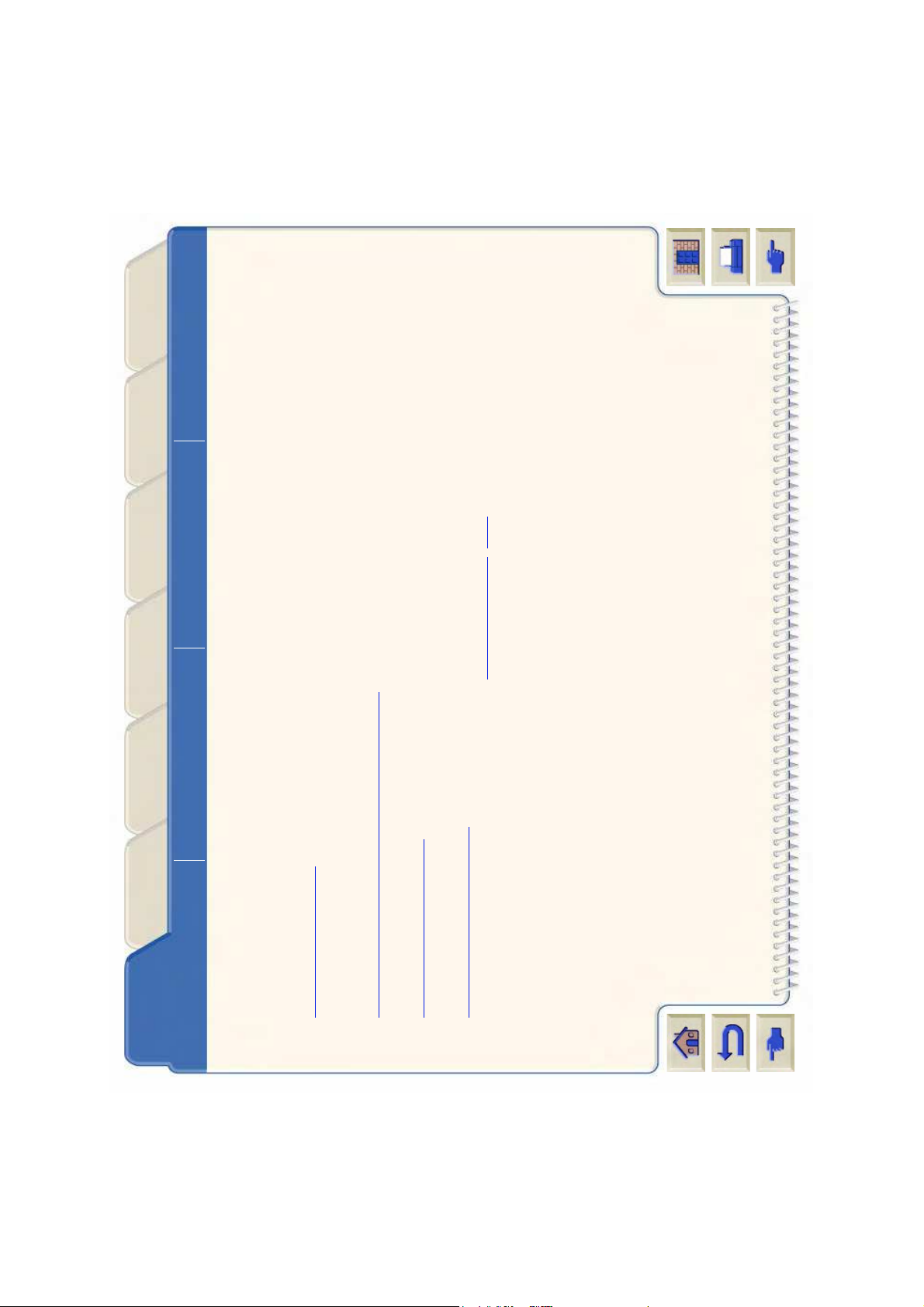
Utilisation de ce guide
Présentation de l’imprimante
HP DesignJet 800
Vue avant de l’imprimante Connexions de l’imprimante
Support et
encre
Introduction
Panneau
avant
Divers
Options de
l’imprimante
Index
Solutions
Introduction
&H*XLGHGHUpIpUHQFHH[SOLTXHFRPPHQWXWLOLVHUOHVLPSULPDQWHV+3 'HVLJQ-HW IRUPDWV'$HW$(
/¶RQJOHW,QWURGXFWLRQFRPSRUWHOHVUXEULTXHVVXLYDQWHV
• Utilisation de ce guide
Vous explique comment utiliser ce guide. Il indique quel usage vous pouvez en faire et ce qui se produit lorsque
vous cliquez sur chaque bouton de navigation.•Présentation de l’imprimante HP DesignJet 800
Présente brièvement l’imprimante et ses fonctions, ainsi que les éléments qui sont fournis avec l’imprimante.
• Vue avant de l’imprimante
Représente l’imprimante vue de face et l’emplacement des consommables.•Connexions de l’imprimante
Représente toutes les connexions : alimentation, interface parallèle, USB et interface réseau.
Page 2
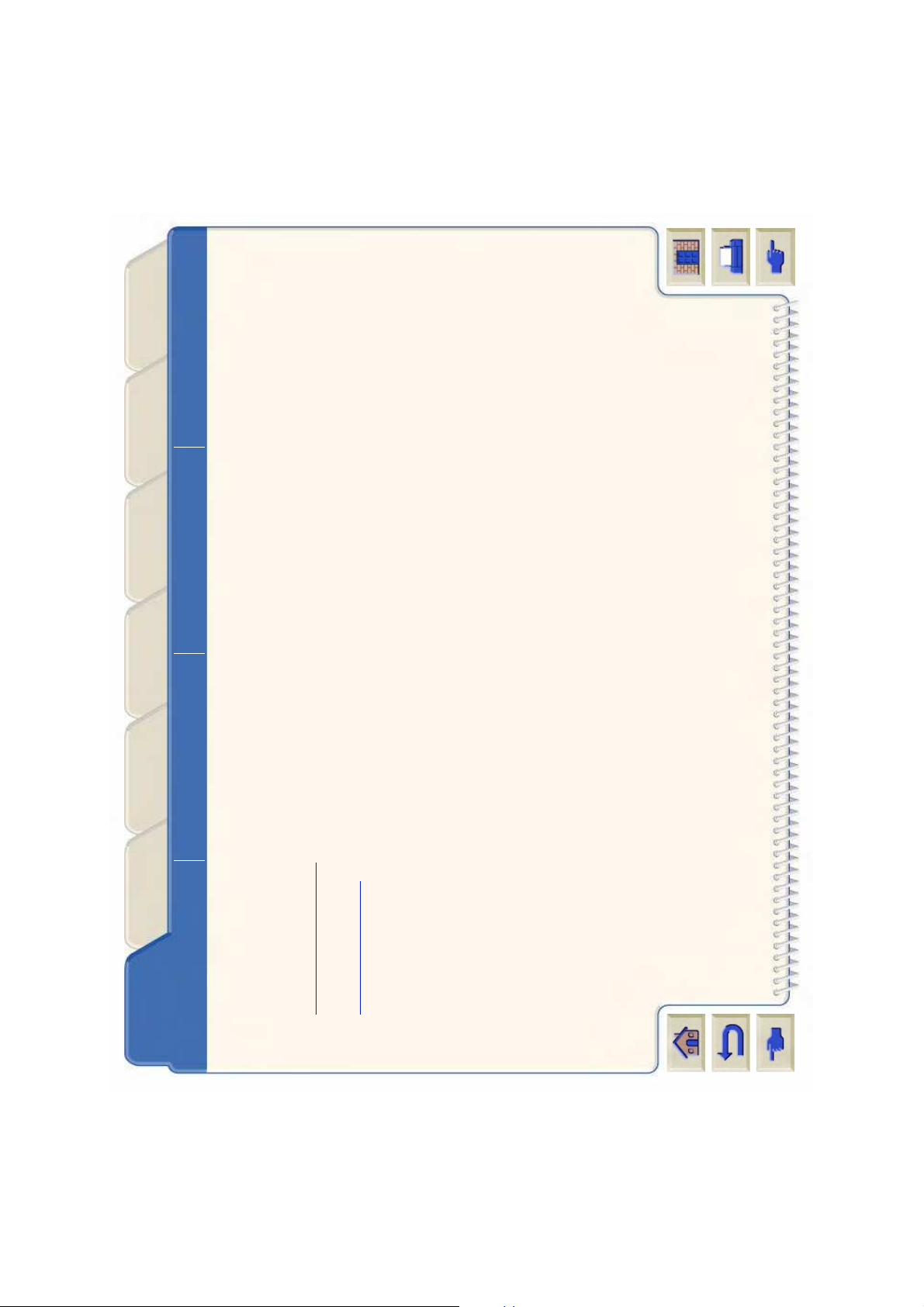
Utilisation de ce guide ✔
Présentation de l’imprimante
HP DesignJet 800
Vue avant de l’imprimante Connexions de l’imprimante
Support et
encre
Introduction
Panneau
avant
Divers
Options de
l’imprimante
Index
Solutions
Utilisation de ce guide
Cette partie décrit le contenu du
Guide de référence
, et vous indique les autres documents et sources d’informations
sur l’imprimante.
•
Utilisation de ce guide
Explique comment utiliser le
Guide de référence
et comment le parcourir.
•
Autres informations
Autres documents et informations sur votre imprimante.
Page 3

Utilisation de ce guide ✔
Présentation de l’imprimante
HP DesignJet 800
Vue avant de l’imprimante Connexions de l’imprimante
Support et
encre
Introduction
Panneau
avant
Divers
Options de
l’imprimante
Index
Solutions
Utilisation de ce guide
&H*XLGHGHUpIpUHQFHY RXVLQGLTXHFRPPHQWXWLOLVHUOHVLPSULPDQWHV'$HW$(+3 'HVLJQ-HW
,OFRQVWLWXHXQPDQXHOGHUpIpUHQFHGpWDLOOpGHYRWUHLPSULPDQWH3RXUGHVLQIRUPDWLRQVVXUOHVWkFKHVFRXUDQWHV
YRXVSRXYH]YRXVUHSRUWHUDX*XL GHGHSRFKHTXLVHWUR XYHGDQVXQORJHPHQWVXUOHF{WpGURLWGHO¶LPSULPDQWH
2QJOHWV
9RXVDYH]UHPDUTXpODSUpVHQFHGHVHSWRQJOHWVHQKDXWGHFHJXLGH&KDFXQFRQWLHQW GHVLQIRUPDWLRQVVXU
O¶LPSULPDQWH/DSUHPLqUHSDJHGHFKDTXHRQJOHWGpFULWOHVLQIRUPDWLRQVTXHYRXVSRXYH]WURXYHUHWOHVHQGURLWV
RYRXVSRXYH]WURXYHUG¶DXWUHVLQIRUPDWLRQVFRQQH[HV
%RXWRQV
3RXUSDUFRXULUOH*XLGHGHUpIpUHQFHXWLOLVH]OHVERXWRQVVLWXpVGHFKDTXHF{WpGHO¶pFUDQ 5HSRUWH]YRXVjOD
VHFWLRQ
1DYLJDWLRQGDQVOH*XLGHGHUpIpUHQFH
$QLPDWLRQV
&HUWDLQHVUXEULTXHVVRQWDFFRPSDJQpHVG¶XQHDQLPDWLRQLQGLTXDQWFRPPHQWH[pFXWHUODSURFpGXUH
&OLTXH]VXUFHERXWRQSRXUODQFHUO¶DQLPDWLRQ
Rubriques connexes
Page 4
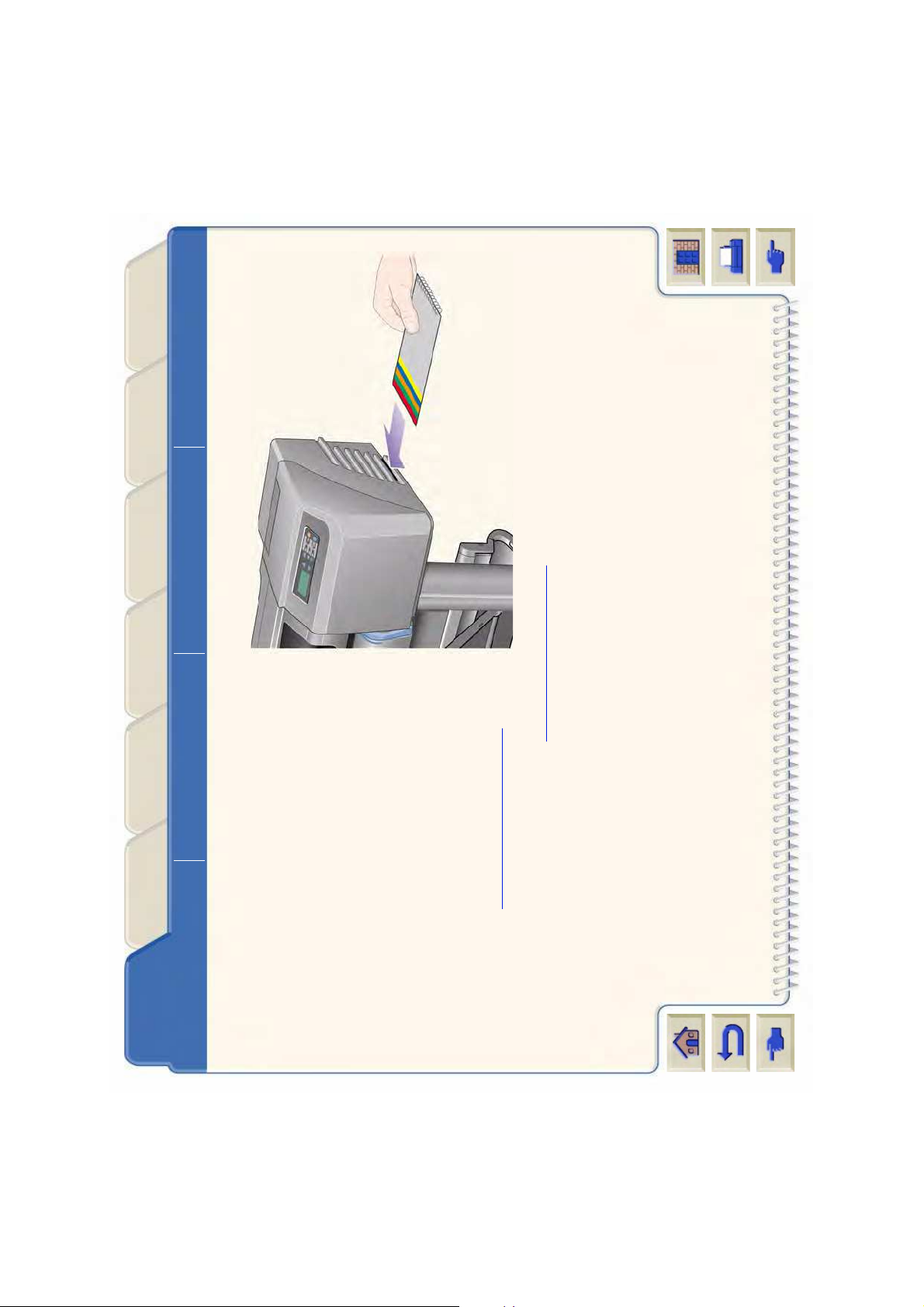
Utilisation de ce guide ✔
Présentation de l’imprimante
HP DesignJet 800
Vue avant de l’imprimante Connexions de l’imprimante
Support et
encre
Introduction
Panneau
avant
Divers
Options de
l’imprimante
Index
Solutions
Autres informations
•
Poster d’installation
Informations détaillées sur les étapes préalables à
l’utilisation de votre imprimante (fourni).
•
Guide de poche
Informations dont vous aurez sans doute le plus
besoin pour les tâches courantes telles que le
chargement du papier ou le remplacement des
cartouches d’encre (fourni, situé dans un logement
sur le côté droit de l’imprimante).
•
Poster de réemballage
Instructions détaillées sur le réemballage de
l’imprimante
(disponible sur
www.hp.com/go/designjet)
.
• Page Web
Consultez également notre page Web :
www.hp.com/go/designjet
.
Emplacement
du Guide de poche
Page 5
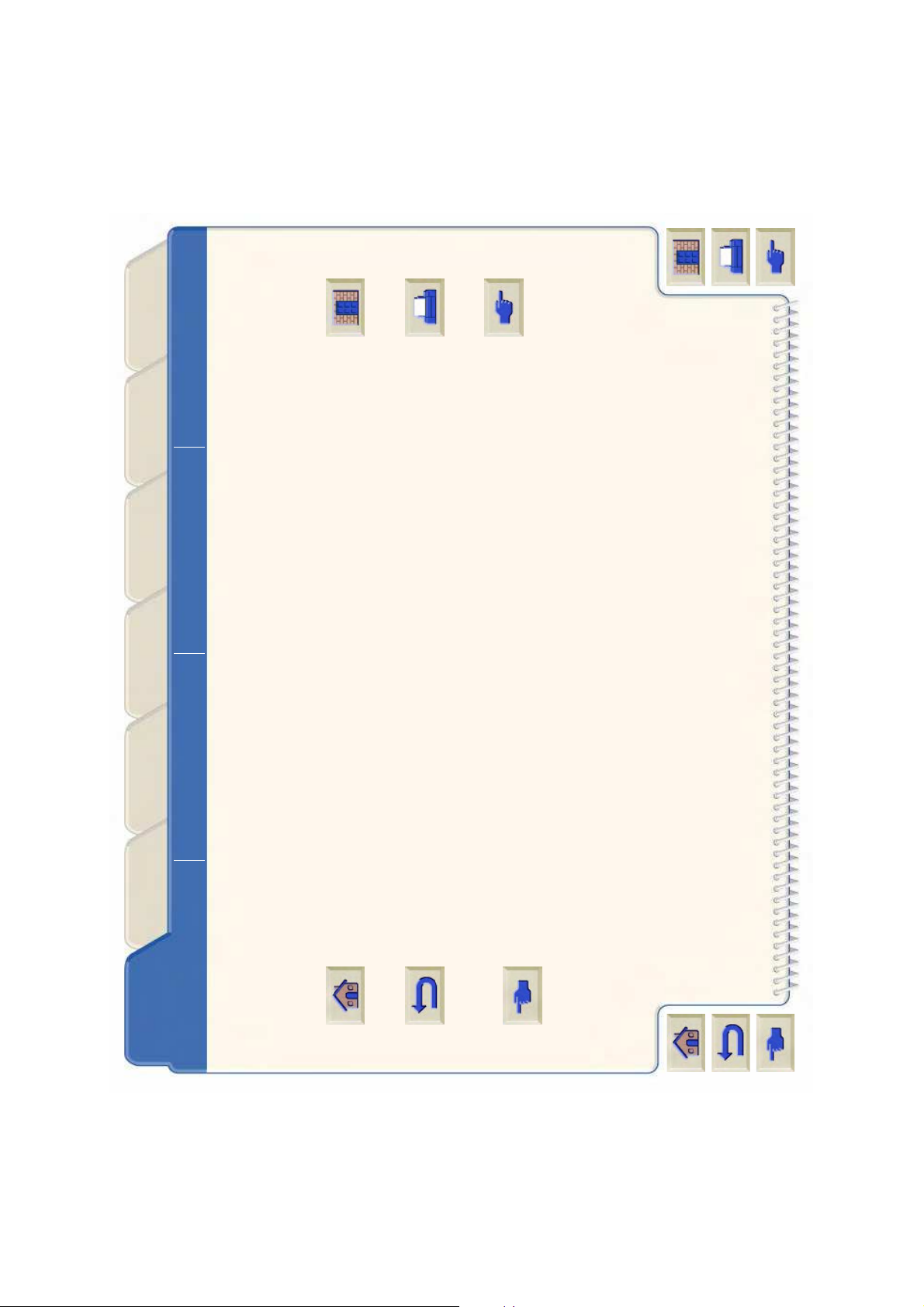
Utilisation de ce guide ✔
Présentation de l’imprimante
HP DesignJet 800
Vue avant de l’imprimante Connexions de l’imprimante
Support et
encre
Introduction
Panneau
avant
Divers
Options de
l’imprimante
Index
Solutions
Navigation dans le
Guide de référence
/HVERXWRQVVLWXpVGHFKDTXHF{WpGHO¶pFUDQYRXVSHUPHWWHQWGHSDUFRXULUUDSLGHPHQWFHPDQXHO
Accueil
Permet de revenir à l’écran de
bienvenue du CD-ROM.
Permet de fermer le document et de
quitter l’application Acrobat Reader.
Quitter
Retour
Permet de revenir en arrière dans ce
document.
Permet d’imprimer des pages de ce
document.
Imprimer
Page
précédente
Permet de revenir à la page
précédente.
Permet de passer à la page suivante.
Page suivante
Page 6
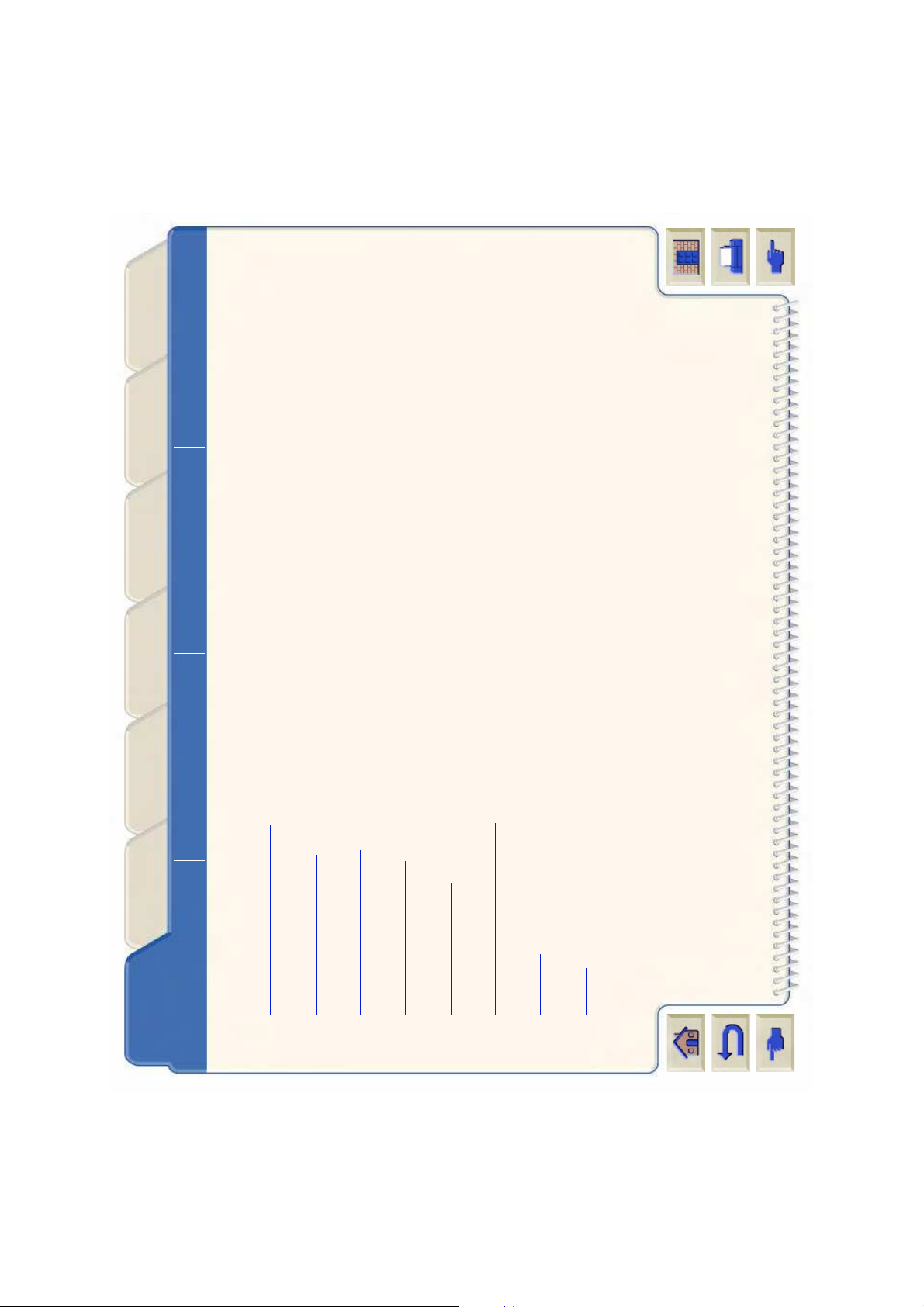
Utilisation de ce guide
Présentation de l’imprimante
HP DesignJet 800 ✔
Vue avant de l’imprimante Connexions de l’imprimante
Support et
encre
Introduction
Panneau
avant
Divers
Options de
l’imprimante
Index
Solutions
Présentation de l’imprimante HP DesignJet 800
• Principales caractéristiques
Présentation générale des principales fonctions de l’imprimante.•Fournitures d’encre HP
Description des éléments du kit encreur HP.•Résolution d’impression
Caractéristiques de résolution d’impression de votre imprimante.•Supports d’impression
Description des différents types de supports acceptés par l’imprimante.•Interface utilisateur
Description de l’interface utilisateur de l’imprimante.•Connexions de l’imprimante
Méthodes de connexion entre l’imprimante et un ordinateur.•Mémoire
Informations sur la mémoire interne de votre imprimante et sur les options de mémoire disponibles.•Pilotes
Informations sur les pilotes fournis avec l’imprimante.
Page 7
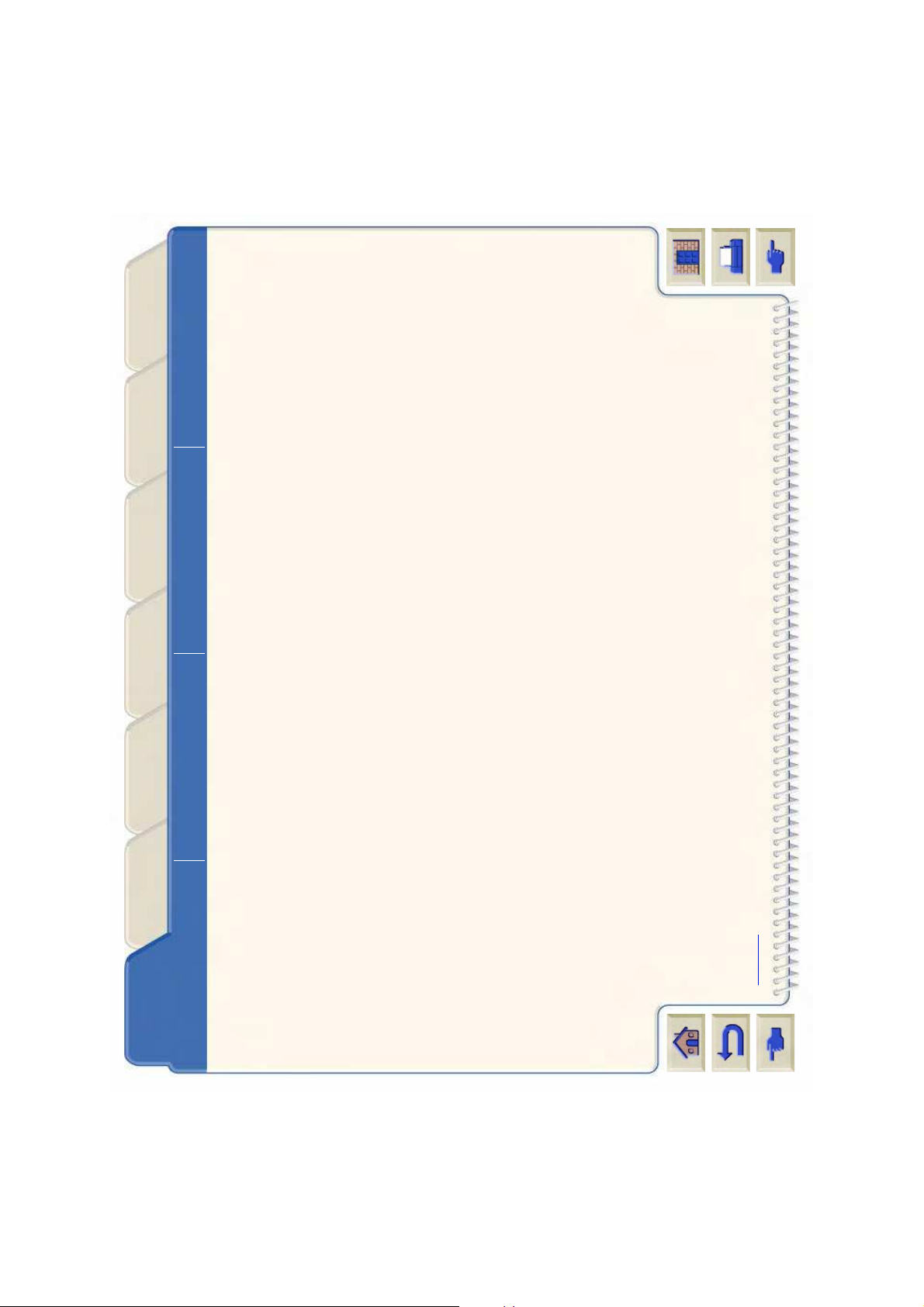
Utilisation de ce guide
Présentation de l’imprimante
HP DesignJet 800 ✔
Vue avant de l’imprimante Connexions de l’imprimante
Support et
encre
Introduction
Panneau
avant
Divers
Options de
l’imprimante
Index
Solutions
Principales caractéristiques
Le système d’impression HP DesignJet 800 est particulièrement destiné aux groupes de travail de taille
moyenne en architecture, génie civil et construction, CAO appliquée à la construction mécanique et systèmes
d’information géographique (SIG).
En vue d’offrir une solution d’impression complète, HP propose également une vaste gamme de supports
comprenant notamment un Papier couché (fort grammage) permettant l’impression d’images de qualité
photographique résistantes au ternissement et un Papier photo glacé destiné à des impressions résistantes et de
haute qualité et produisant un effet très professionnel. De plus, avec le programme HP Complementary Media,
HP apporte aux utilisateurs beaucoup de possibilités et une grande flexibilité dans le choix de leurs supports.
L’imprimante HP DesignJet 800 existe en deux formats : les modèles A0+/E+ (42 pouces/1066,8 mm) et D/A1
(24 pouces/609,6 mm). Les deux modèles peuvent utiliser du support en rouleau. Le modèle A0+/E+ comporte
également des pieds et un bac collecteur.
• Une qualité photo inégalée et une excellente qualité de trait : l’imprimante HP DesignJet 800 produit une qualité
photographique inégalée pour les rendus, les cartes et les photographies, avec des tons continus et des
transitions insensibles, grâce à sa résolution réelle de
2400 × 1200 ppp et à la technologie de stratification des
couleurs de HP, qui dépose en couches plusieurs gouttes d’encres de couleurs sur un même point sur du papier
glacé. La
HP DesignJet 800 produit également une excellente qualité de trait pour les dessins détaillés de
CAO avec des têtes d’impression de 304 buses chacune, qui émettent de minuscules gouttelettes de
18 picolitres d’encre noire pigmentée et de 4 picolitres d’encre d’imagerie couleur, ce qui constitue l’idéal pour
les applications de génie civil, d’architecture et de cartographie. Et pour les dessins au trait de précision
couleur ou monochromes, la HP DesignJet 800, son kit encreur et ses supports permettent d’imprimer des
lignes d’une finesse pouvant atteindre 0,002 pouces (0,05 mm) et une précision de 0,2 % de la longueur de
page spécifiée.
Suite…
Page 8
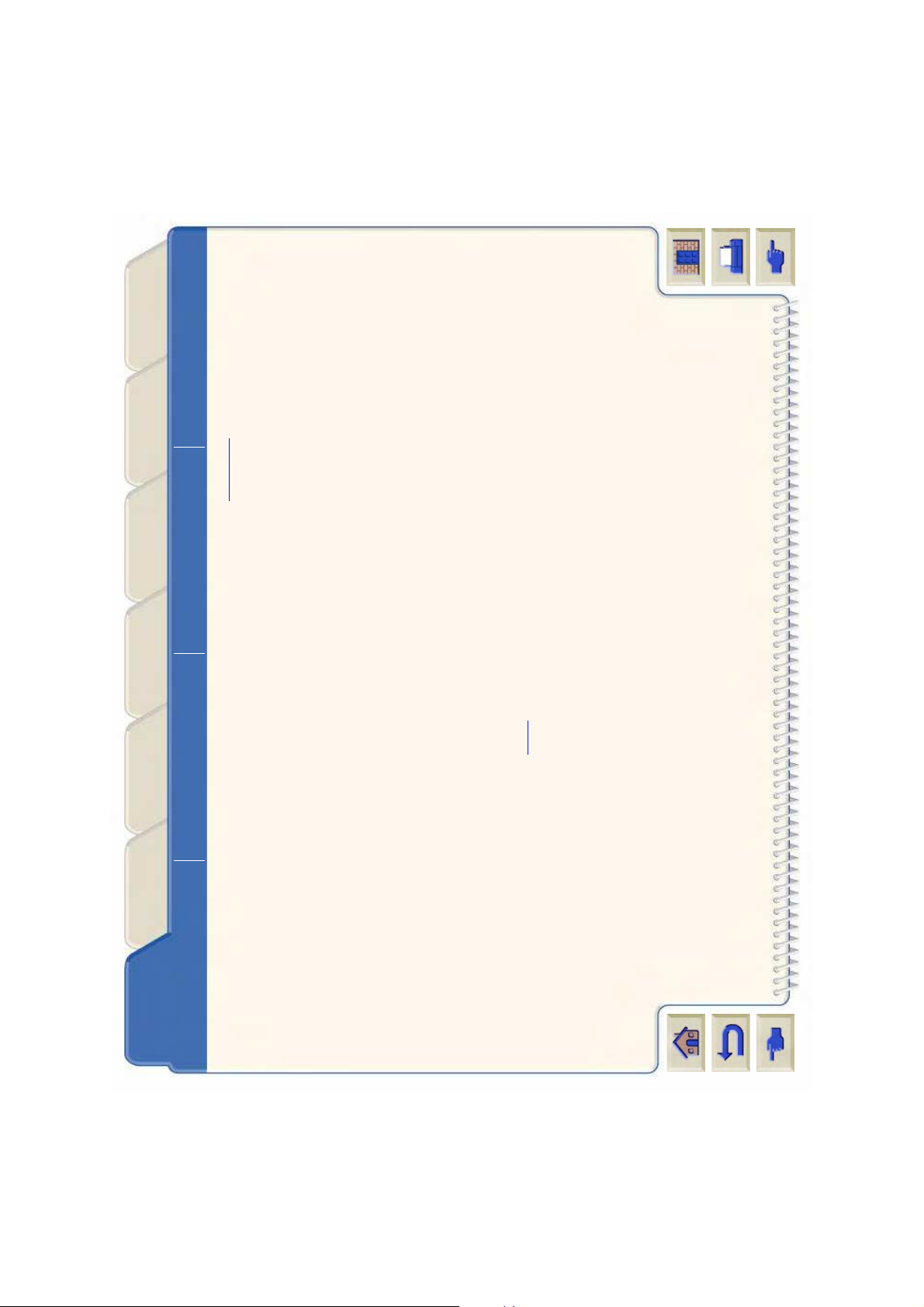
Utilisation de ce guide
Présentation de l’imprimante
HP DesignJet 800 ✔
Vue avant de l’imprimante Connexions de l’imprimante
Support et
encre
Introduction
Panneau
avant
Divers
Options de
l’imprimante
Index
Solutions
• Connectivité : l’imprimante HP DesignJet 800 est fournie avec des pilotes HP-GL/2 pour AutoCad® et
Windows. L’imprimante comporte également des ports USB et parallèle et une puissante carte réseau
HP JetDirect 10/100 base TX. Avec cette carte réseau, les données sont transmises de l’ordinateur de
l’utilisateur à “l’ordinateur virtuel” de l’imprimante HP DesignJet 800, ce qui libère immédiatement l’ordinateur
de l’utilisateur et permet de les traiter rapidement.
• Vitesse : la HP DesignJet 800 imprime 23,225 m²/heure (250 pieds carrés) et les dessins au trait en couleur
de CAO sur papier ordinaire s’impriment jusqu’à trois fois plus vite que sur ses prédécesseurs, les modèles
HP DesignJet de la série 700. Comme l’imprimante contient un ordinateur virtuel et qu’elle imprime en
continu, les données sont reçues par la carte réseau, traitées rapidement et imprimées à l’aide de
processeurs intégrés et d’une mémoire importante (96 Mo de RAM et un disque dur de 6 Go) incorporés dans
l’imprimante.
• Matériaux d’impression HP Premium : les systèmes d’impression HP DesignJet 800 A0+/E+ et D/A1 acceptent
une large gamme de supports en rouleau et en feuille dans des largeurs comprises entre 24 pouces (609,6
mm ; D/A1) et 42 pouces (1066,8 mm ; A0+/E+), notamment les supports
Papier satiné pour poster HP, Papier
photo glacé HP et Papier couché HP (fort grammage). En outre, la
HP DesignJet 800 accepte une large gamme
de supports destinés aux applications techniques.
• Programme HP Complementary Media, CMP : le programme CMP aide les clients de HP à faire progresser leur
activité en référençant des matériaux d’impression de fournisseurs tiers en vue d’apporter aux imprimantes
HP DesignJet une flexibilité et des solutions d’impression optimales.
Page 9
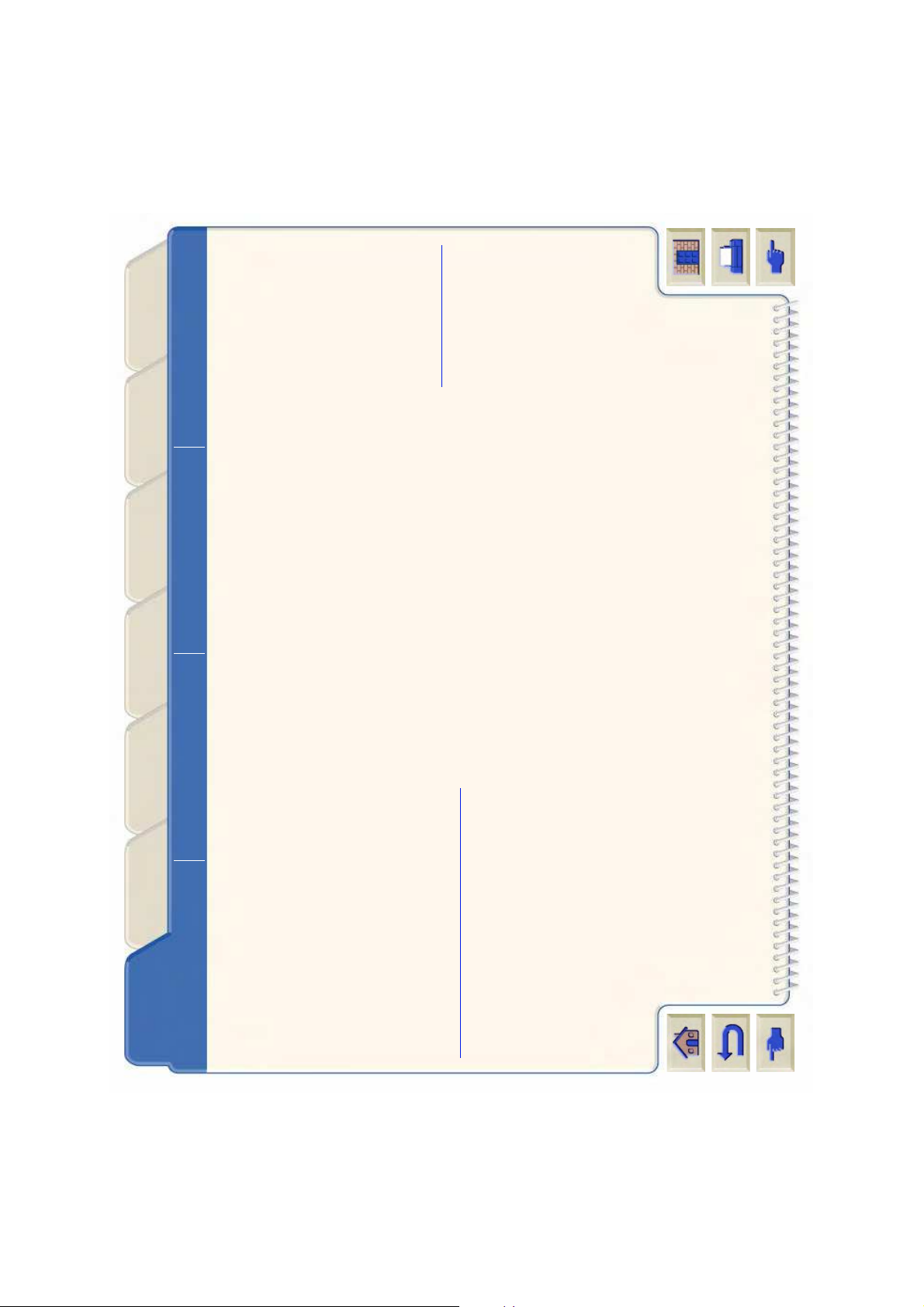
Utilisation de ce guide
Présentation de l’imprimante
HP DesignJet 800 ✔
Vue avant de l’imprimante Connexions de l’imprimante
Support et
encre
Introduction
Panneau
avant
Divers
Options de
l’imprimante
Index
Solutions
Fournitures d’encre HP
Les fournitures d’impression HP destinées à votre imprimante sont composées de deux éléments : les têtes
d’impression et les cartouches d’encre. Votre HP DesignJet 800 utilise les Fournitures d’encre HP suivantes :
• Cartouches d’encre noires : Fournitures HP No 10.
• Cartouches cyan, magenta et jaunes : Fournitures HP No 82.
• Toutes têtes d’impression : Fournitures HP No 11.
Chaque tête d’impression thermique 600 ppp applique des milliers de gouttelettes d’encre sur le papier. L’imprimante
remplit automatiquement la tête d’impression pendant son fonctionnement, ce qui permet une impression continue,
sans interruption. L’encre est fournie à chaque tête d’impression par une cartouche d’encre séparée à grande capacité.
Vous trouverez plus d’informations dans la brochure fournie avec les têtes d’impression et dans
Durées d’impression
selon le mode d’impression sélectionné.
Page 10
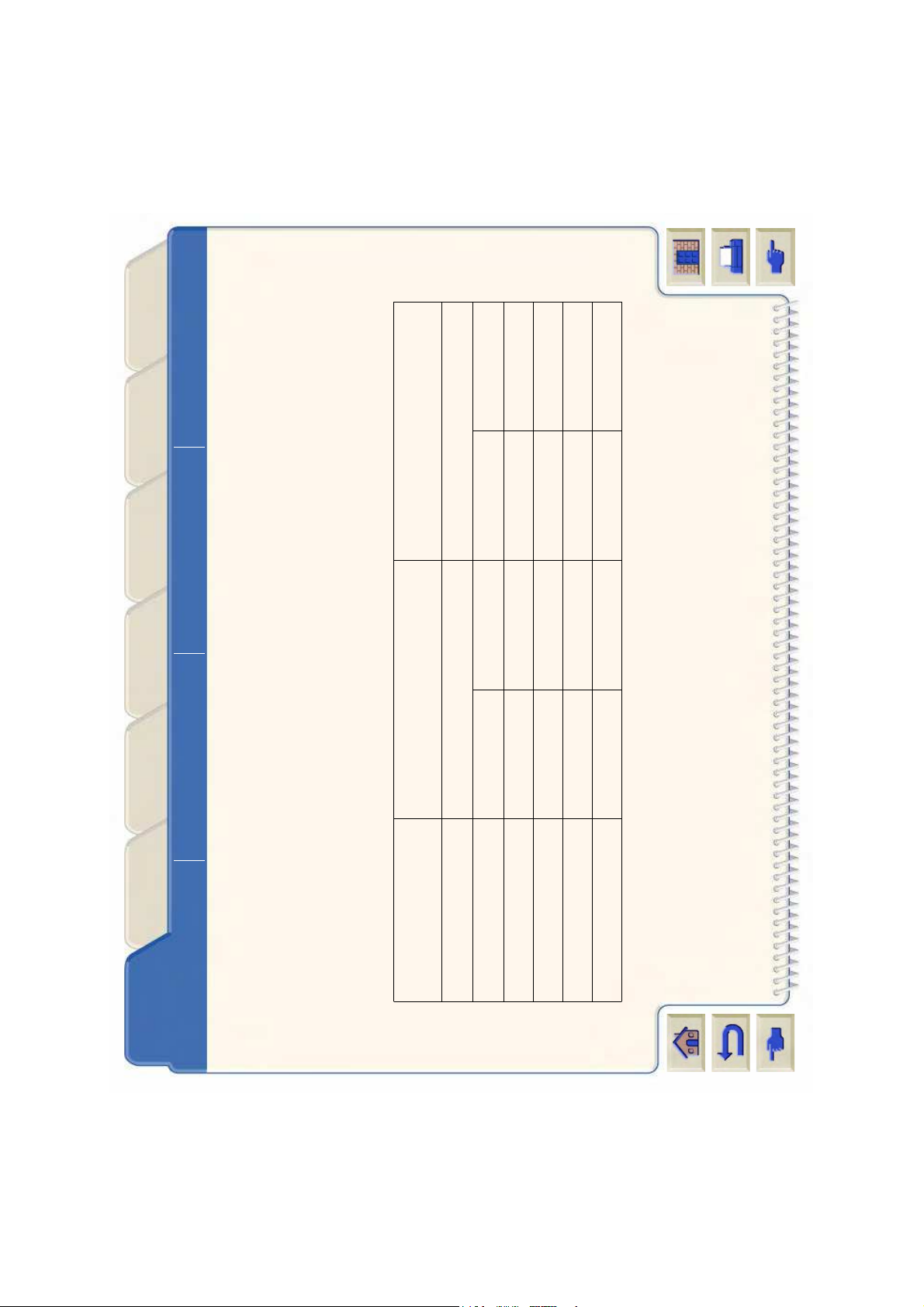
Utilisation de ce guide
Présentation de l’imprimante
HP DesignJet 800 ✔
Vue avant de l’imprimante Connexions de l’imprimante
Support et
encre
Introduction
Panneau
avant
Divers
Options de
l’imprimante
Index
Solutions
Résolution d’impression
Votre HP DesignJet 800 comporte deux modes d’impression distincts avec des résolutions d’impression différentes
pour chaque mode de qualité d’impression. Ces modes d’impression sont optimisés pour : Dessins au trait/Texte ou
Images.
Vous pouvez ensuite choisir entre trois niveaux d’impression : Amélioré, Normal ou Rapide depuis votre logiciel ou sur
le panneau avant de l’imprimante.
Si vous sélectionnez le mode Amélioré, vous disposez d’un choix supplémentaire permettant d’apporter un niveau de
détail maximal à l’image en accroissant la résolution de la tâche au-delà de la résolution par défaut.
Utilisez Rapide pour obtenir des brouillons de vos impressions avec un débit maximal, Normal
pour obtenir la meilleure qualité de trait à la vitesse la plus rapide et Amélioré pour obtenir la
meilleure qualité pour vos images et vos rendus.
Réglage qualité
d’impression
Optimisé pour dessin au
trait/texte
Optimisé pour images
Résolution en ppp Résolution en ppp
Rendu Demi-tons Rendu Demi-tons
Rapide 300x300 600x300 150x150 600x300
Normal 600x600 600x600 300x300 600x600
Amélioré (par défaut) 600x600 600x600 600x600 600x600
Amélioré (détail max.) 600x600 1200x600 1200x1200
2400x1200
a
D 6XSSRUWSKRWRJODFpXQLTXHPHQW
Page 11
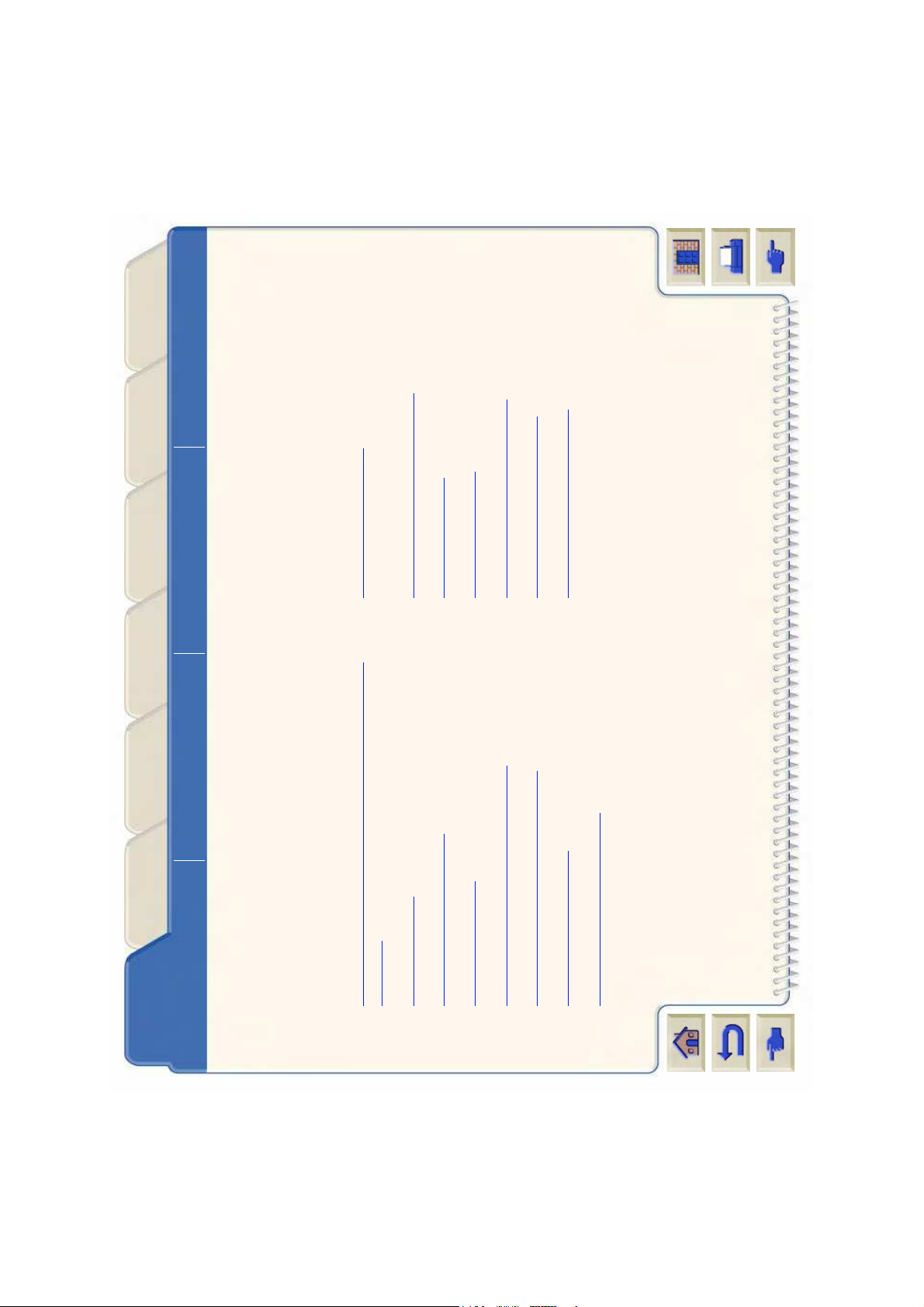
Utilisation de ce guide
Présentation de l’imprimante
HP DesignJet 800 ✔
Vue avant de l’imprimante Connexions de l’imprimante
Support et
encre
Introduction
Panneau
avant
Divers
Options de
l’imprimante
Index
Solutions
Supports d’impression
Vous pouvez imprimer sur des rouleaux ou des feuilles d’une largeur maximale de 1066,8 mm (42 pouces) sur les
HP DesignJet 800 format A0+/E+ et de 24 pouces (609,6 mm) sur les modèles D/A1.
Les types de supports suivants sont pris en charge par l’imprimante
HP DesignJet 800:
•
Papier jet d’encre blanc brillant HP (papier
ordinaire)
• Papier semi-glacé HP
• Papier Vélin HP • Film polyester transparent HP
• Papier calque naturel HP • Papier calque HP
• Papier couché HP • Canvas Studio HP
• Papier couché HP (fort grammage) • Papier satiné pour poster HP
• Film polyester transparent mat HP • Banderoles en Tyvek® HP
• Papier photo glacé HP • Vinyle adhésif Colorfast HP
• Papier photo semi-glacé HP
Page 12
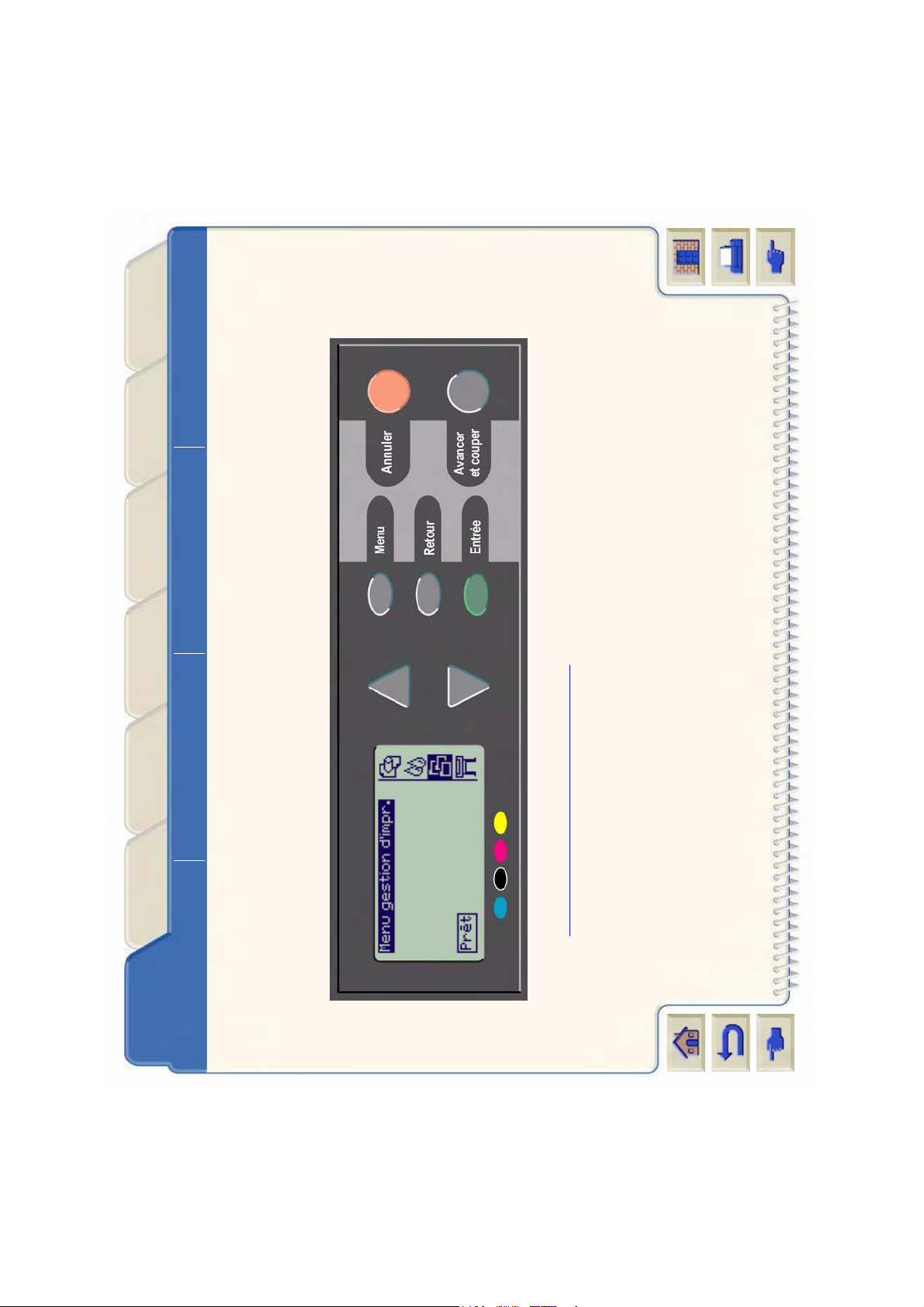
Utilisation de ce guide
Présentation de l’imprimante
HP DesignJet 800 ✔
Vue avant de l’imprimante Connexions de l’imprimante
Support et
encre
Introduction
Panneau
avant
Divers
Options de
l’imprimante
Index
Solutions
Interface utilisateur
Avec son bloc d’affichage, le panneau avant de l’imprimante offre une interface conviviale qui vous donne accès à un
ensemble complet de fonctions d’impression.
Reportez-vous à
Navigation dans le système de menus
pour un bref didacticiel qui vous apprendra à parcourir les
menus et vous décrira les impressions internes.
Page 13
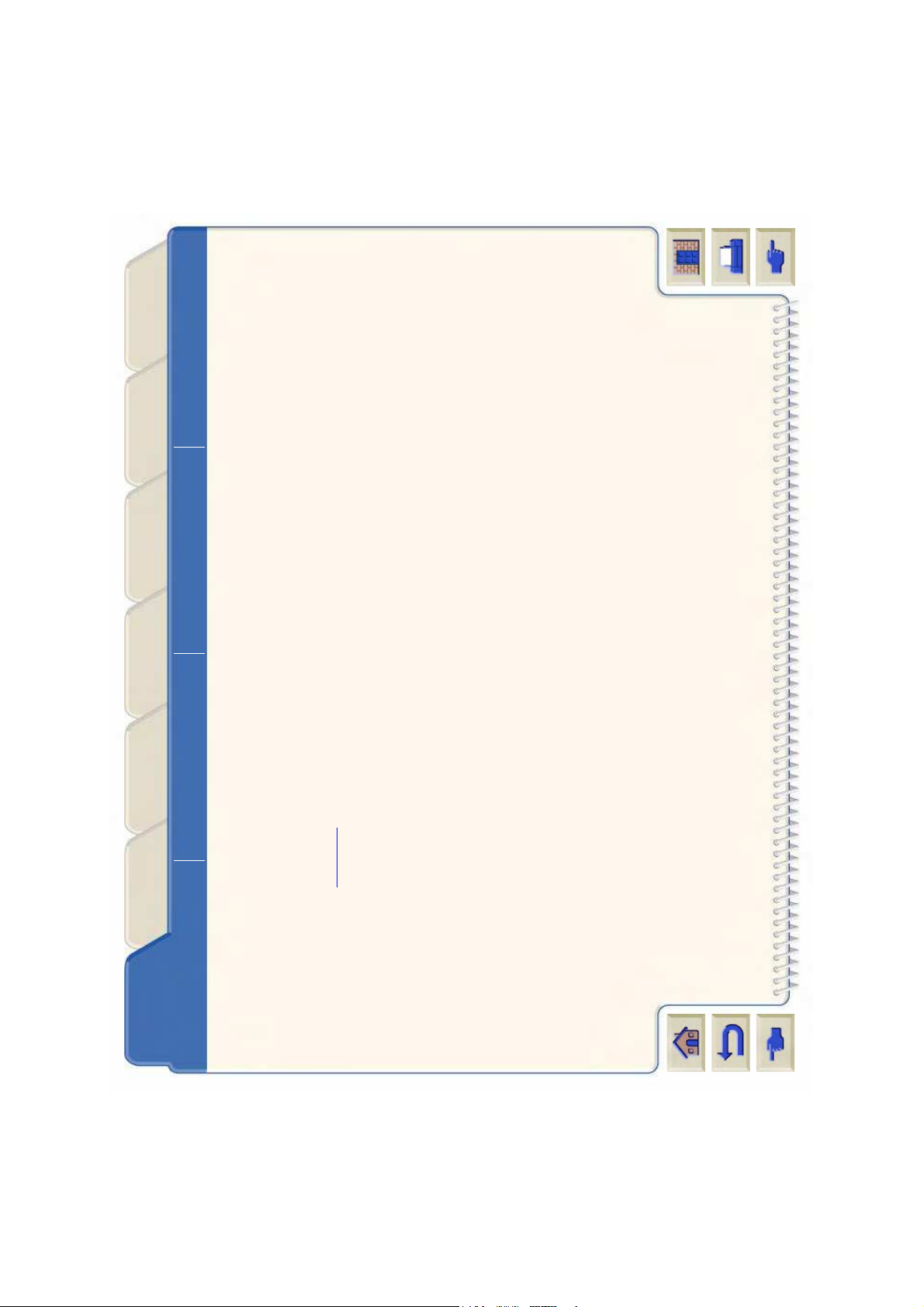
Utilisation de ce guide
Présentation de l’imprimante
HP DesignJet 800 ✔
Vue avant de l’imprimante Connexions de l’imprimante
Support et
encre
Introduction
Panneau
avant
Divers
Options de
l’imprimante
Index
Solutions
Mémoire
Les HP DesignJet 800 formats D/A1 et A0+/E+ sont dotées de 96 Mo de RAM (32 Mo dans l’imprimante et 64 Mo sur
la carte d’accessoire HP-GL/2). Vous pouvez porter cette mémoire à 160 Mo en remplaçant les 64 Mo de la carte
accessoire HP-GL/2 par kit de mise à niveau de mémoire de 128 Mo (réf. C2388A) en option. En plus de cette
mémoire, l’imprimante dispose d’un disque dur interne de 6 Go utilisé comme mémoire étendue pour le rendu et la
gestion des impressions
HP-GL/2
.
Page 14
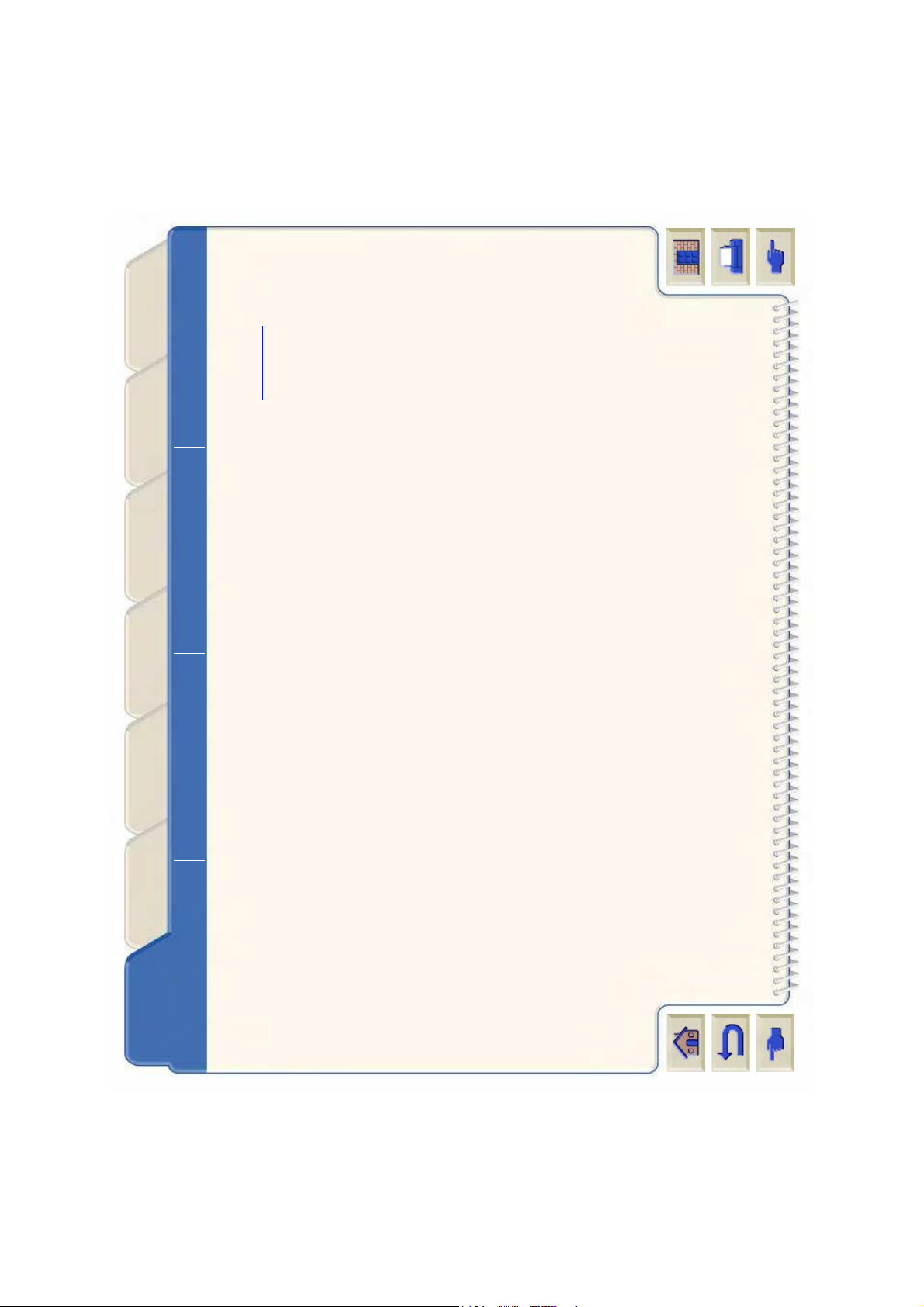
Utilisation de ce guide
Présentation de l’imprimante
HP DesignJet 800 ✔
Vue avant de l’imprimante Connexions de l’imprimante
Support et
encre
Introduction
Panneau
avant
Divers
Options de
l’imprimante
Index
Solutions
Pilotes
Utilisez toujours le pilote approprié (et configuré correctement) pour la combinaison logiciel d’application/imprimante
pour vous assurer que vous obtenez exactement l’impression souhaitée en termes de dimensions, de position,
d’orientation, de couleurs et de qualité :
REMARQUE : beaucoup d’applications comportent leurs propres pilotes.
L’imprimante HP DesignJet 800 est fournie avec :
• des pilotes Windows,
• des pilotes AutoCAD pour Windows.
• des pilotes Adobe PostScript® pour Macintosh® (QuickDraw™),
• des pilotes Adobe PostScript® pour applications Microsoft® Windows™,
• des pilotes Windows,
• des pilotes AutoCAD pour Windows.
REMARQUE : si des pilotes AutoCAD existent pour la version spécifique d’AutoCAD que vous utilisez, il est
recommandé de les installer pour imprimer à partir d’AutoCAD.
Page 15

Utilisation de ce guide
Présentation de l’imprimante
HP DesignJet 800
Vue avant de l’imprimante ✔ Connexions de l’imprimante
Support et
encre
Introduction
Panneau
avant
Divers
Options de
l’imprimante
Index
Solutions
Vue avant de l’imprimante
Bouton
marche/arrêt
et voyant
d’alimentation
Tête
d’impression
Cartouche d’encre
Panneau avant
Page 16
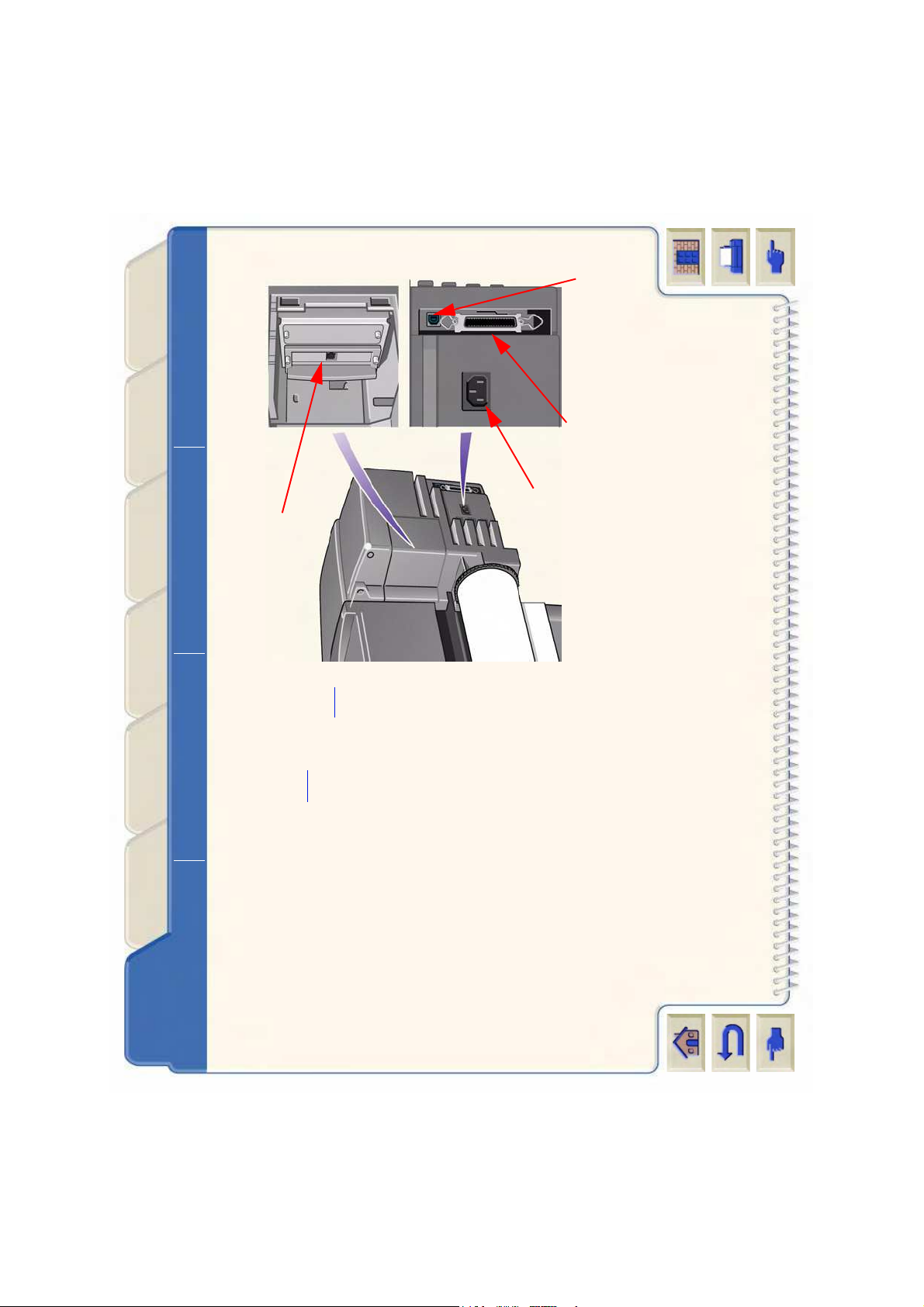
Utilisation de ce guide
Présentation de l’imprimante
HP DesignJet 800
Vue avant de l’imprimante Connexions de l’imprimante ✔
Support et
encre
Introduction
Panneau
avant
Divers
Options de
l’imprimante
Index
Solutions
Connexions de l’imprimante
L’imprimante HP DesignJet 800 peut être connectée
directement à votre ordinateur via une interface
parallèle traditionnelle ou par un port
USB
.
Pour les connexions à un réseau local (
LAN
),
l’imprimante est dotée d’une carte réseau HP JetDirect
Print Server Fast Ethernet 10/100 base TX.
Reportez-vous au
Poster d’installation
pour plus
d’informations sur le branchement de l’imprimante à un
ordinateur ou à un réseau.
Connexion
Prise d’alimentation
Connexion port parallèle
Connexion USB
Page 17
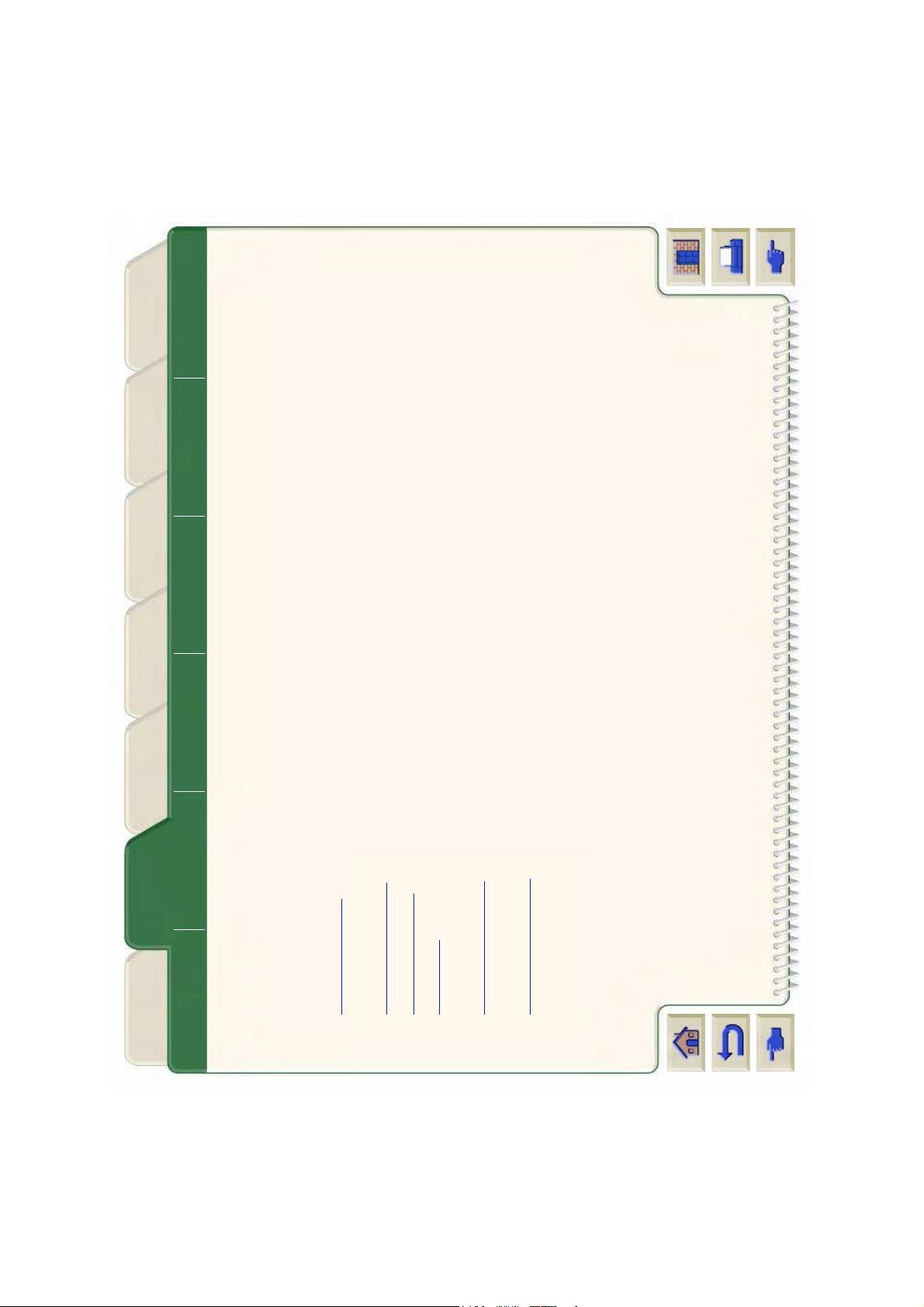
Choix du support Support en rouleau Support en feuille Kit encreur Cartouches d’encre Têtes d’impression
Support et
encre
Introduction
Panneau
avant
Divers
Options de
l’imprimante
Index
Solutions
Support et encre
Les HP DesignJet 800 formats D/A1 et A0+/E+ acceptent divers supports d’impression. Ceux recommandés ont été
conçus pour votre imprimante et son kit encreur, de manière à vous apporter les meilleurs résultats.
L’onglet Support et encre comporte les rubriques suivantes :
•
Choix du support
indique comment choisir le type de support approprié. Le choix d’un papier adapté à vos besoins
est une étape essentielle pour obtenir une image de bonne qualité.•Support en rouleau
indique comment charger et décharger du support en rouleau.
•
Support en feuille
indique comment charger et décharger du support en feuille.
•
Kit encreur
présente le kit encreur de l’imprimante, avec les mises en garde et les précautions à prendre pour une
utilisation optimale.•Cartouches d’encre
détaille les procédures utilisées pour : obtenir des informations, interpréter les erreurs, vérifier
les niveaux d’encre et changer les cartouches.•Têtes d’impression
détaille les procédures utilisées pour : obtenir des informations, remplacer les têtes
d’impression et les aligner.
Page 18
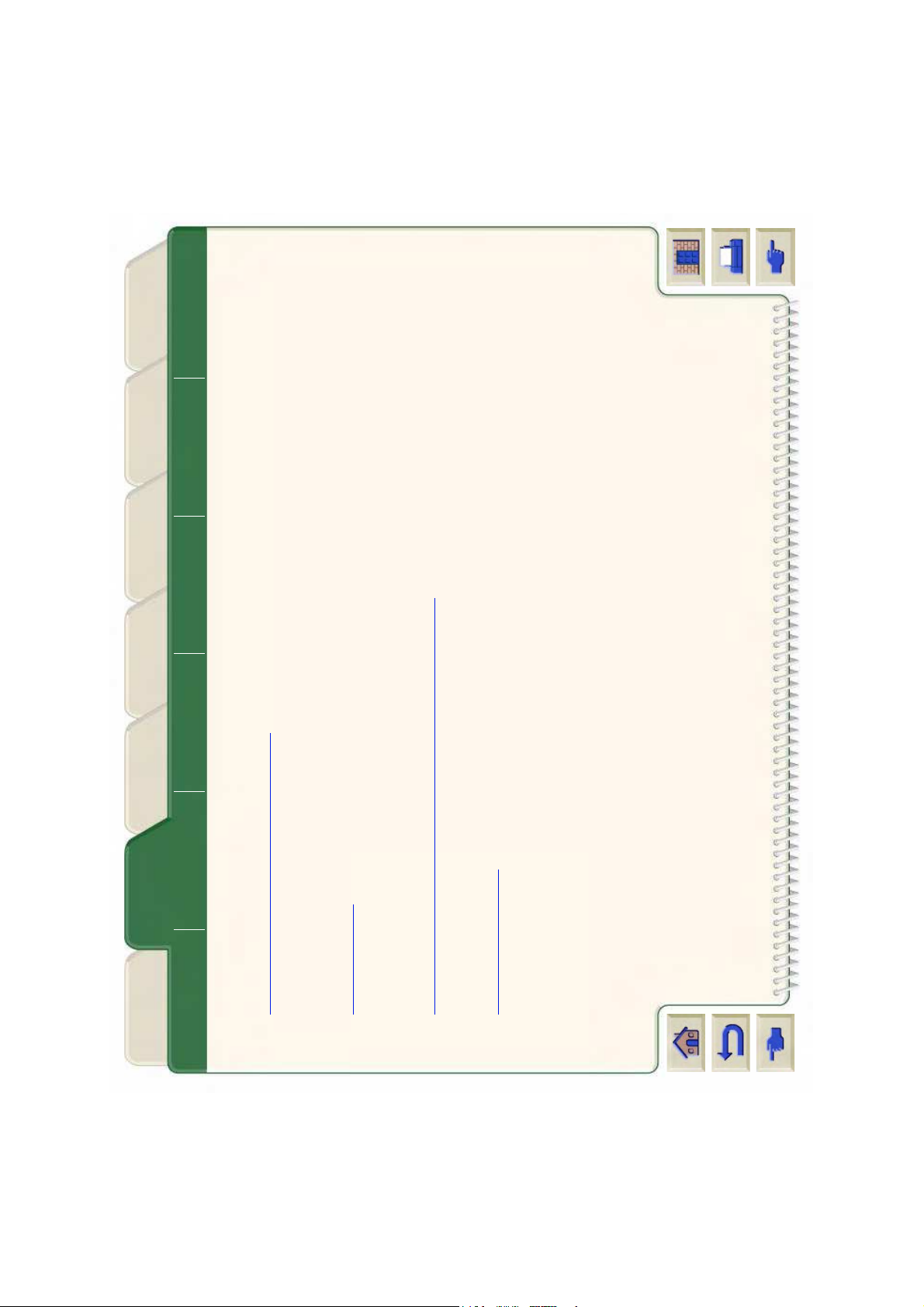
Choix du support ✔ Support en rouleau Support en feuille Kit encreur Cartouches d’encre Têtes d’impression
Support et
encre
Introduction
Panneau
avant
Divers
Options de
l’imprimante
Index
Solutions
Choix du support
• Choix du papier ou autre type de support
L’imprimante accepte divers types de papier. Le choix du type le plus adapté à vos besoins constitue une étape
essentielle pour assurer une bonne qualité d’image. Ces rubriques vous aideront à sélectionner le meilleur
support selon la tâche d’impression.•Types de papier
Fournit des informations détaillées sur les différents types de support acceptés par votre imprimante : types de
papier acceptés, caractéristiques physiques, qualité d’impression adaptée, manipulation et sources d’information
complémentaires.•Durées d’impression selon le mode d’impression sélectionné
Durées d’impression typiques pour les dessins au trait et les images en couleurs et en noir sur différents types de
papier.•Surface d’impression
Surfaces d’impression de chaque format de papier et des autres types de support.
Page 19
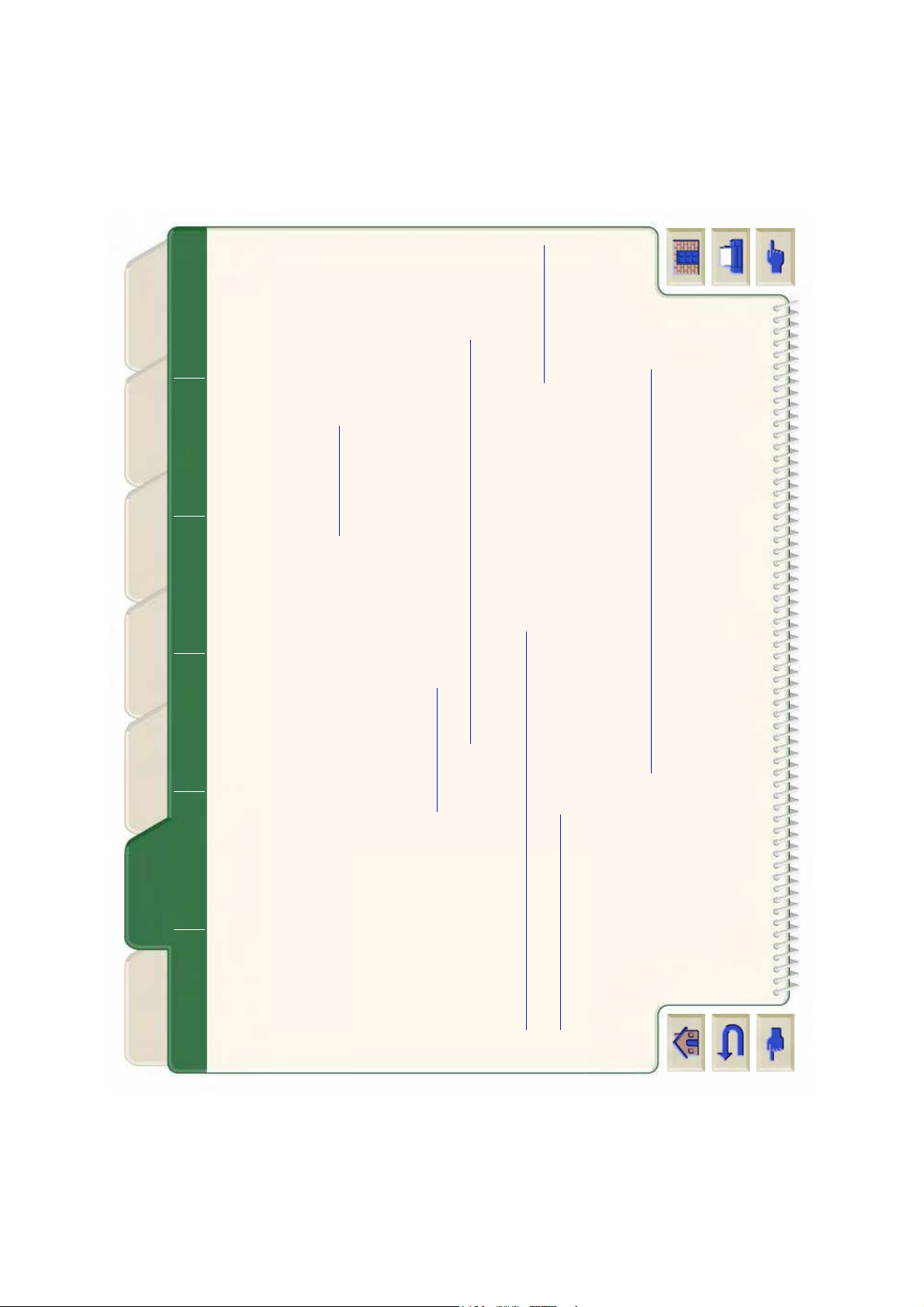
Choix du support ✔ Support en rouleau Support en feuille Kit encreur Cartouches d’encre Têtes d’impression
Support et
encre
Introduction
Panneau
avant
Divers
Options de
l’imprimante
Index
Solutions
Choix du papier ou autre type de support
Pour des résultats optimaux, n’utilisez que du papier (ou autre support) Hewlett-Packard, car sa fiabilité et ses
performances ont été développées et testées de façon approfondie. Tous les éléments Hewlett-Packard de l’impression
(imprimante, kit encreur et papier/autre support) ont été conçus les uns pour les autres de manière à fonctionner sans
problèmes et à offrir une qualité d’image optimale.
Pour des informations détaillées sur les papiers Hewlett-Packard, consultez
Types de papier
.
Au sujet des papiers et autres types de supports, plusieurs points doivent être pris en considération :
• L’imprimante accepte un grand nombre de types de papier, mais la qualité de votre image peut être réduite si vous
n’utilisez pas celui qui convient à votre application. Par exemple, les images comportant de vastes surfaces de
couleur intense, où beaucoup d’encre est nécessaire pour saturer les couleurs, s’imprimeront mal sur du papier jet
d’encre blanc brillant HP. Sur du
Papier couché HP
, les mêmes images peuvent faire onduler le papier, qui peut alors
entrer en contact avec les têtes d’impression, risquant non seulement de faire des taches sur l’image, mais également
d’endommager les têtes. Reportez-vous à
Combinaisons du type de support et du mode d’impression
.
• Lorsque vous chargez un rouleau ou une feuille, un message du panneau avant demande de spécifier le type du papier
chargé. Il est capital d’indiquer le type correct pour obtenir une bonne qualité d’image. A ce sujet, le tableau
Caractéristiques physiques des papiers et autres supports
apporte toutes les informations nécessaires. Si vous ne
savez pas quel est le type du papier chargé, accédez au menu Papier et appuyez sur Entrée (voir Informations sur les
papiers en rouleau ou en feuille).
• Veillez à sélectionner le mode d’impression approprié (Amélioré, Normal ou Rapide). Il peut être défini dans
l’application ou sur le panneau avant de l’imprimante (mais les réglages de qualité d’impression du pilote sont
prioritaires sur ceux du panneau avant). La combinaison type de papier/mode d’impression indique à l’imprimante
comment placer l’encre sur le papier : densité d’encre, méthode de dispersion des gouttes, nombre de passages
des têtes… Pour plus de détails, voir
Combinaisons du type de support et du mode d’impression
.
• L’imprimante est fournie avec le catalogue
HP Printing Materials
dans lequel vous trouverez les
références de commande des papiers Hewlett-Packard. Pour obtenir la version la plus récente de
ce document, contactez votre bureau local de vente et d’assistance HP.
Page 20
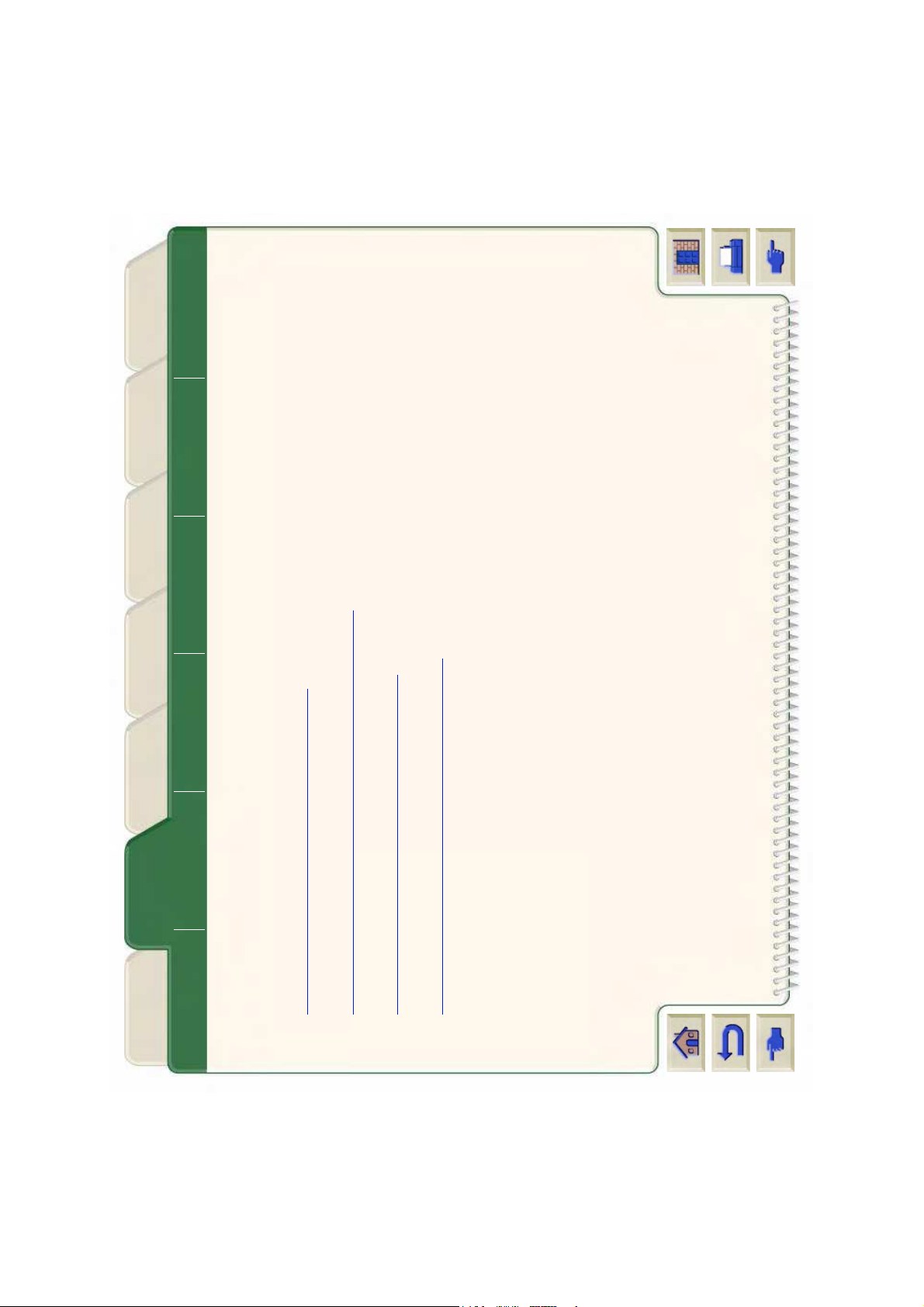
Choix du support ✔ Support en rouleau Support en feuille Kit encreur Cartouches d’encre Têtes d’impression
Support et
encre
Introduction
Panneau
avant
Divers
Options de
l’imprimante
Index
Solutions
Types de papier
Les rubriques ci-dessous décrivent les différents types de supports disponibles, leur usage particulier et les sources
d’informations disponibles sur ces supports.
•
Caractéristiques physiques des types de papier
Indique les caractéristiques physiques de tous les types de papier pris en charge.•Combinaisons du type de support et du mode d’impression
Donne des règles à suivre pour sélectionner le mode d’impression approprié selon le type de papier utilisé.•Manipulation du papier (ou autre type de support)
Décrit les précautions à prendre pour manipuler le papier (ou tout autre type de support).•Informations sur les papiers en rouleau ou en feuille
Page 21
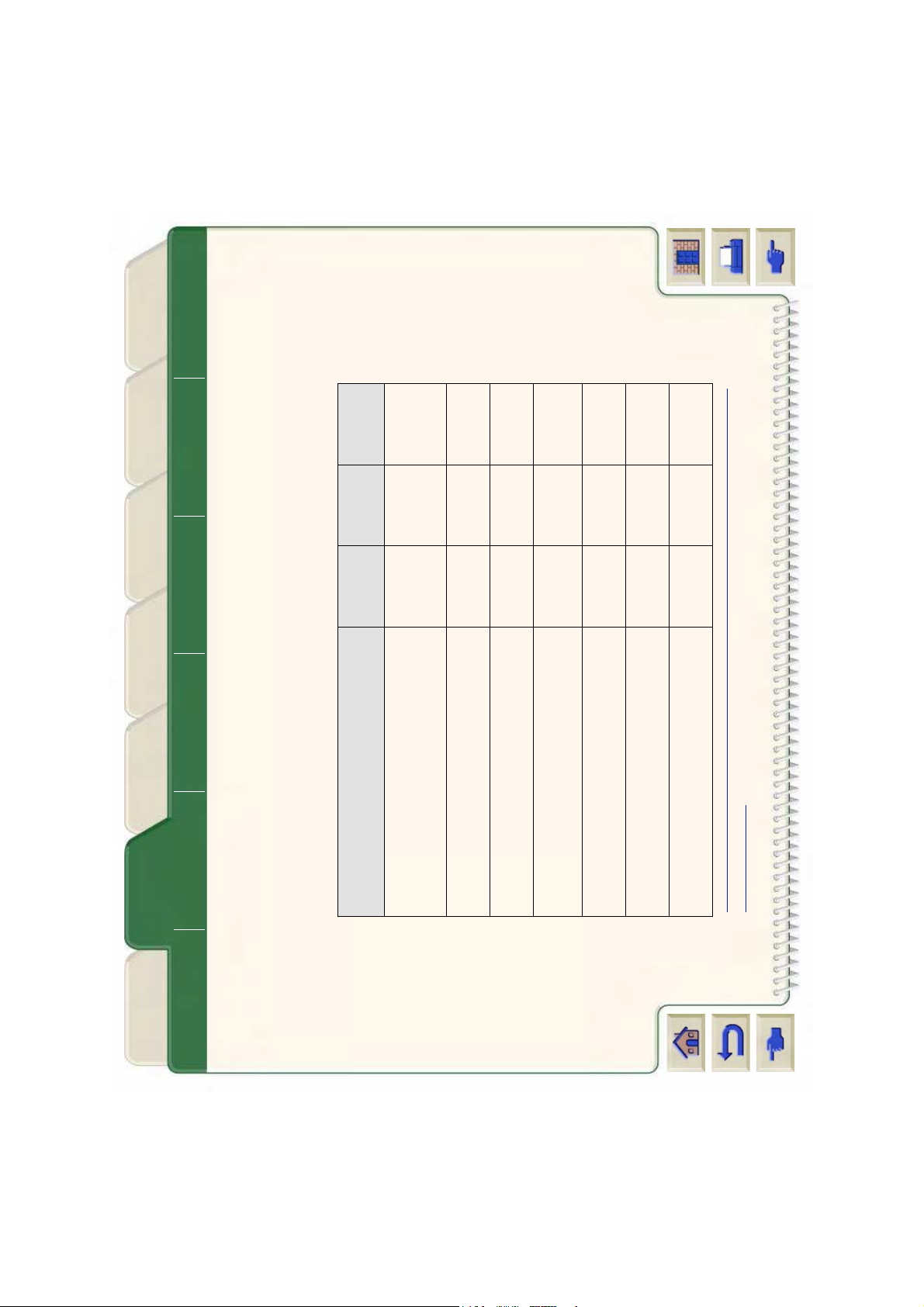
Choix du support ✔ Support en rouleau Support en feuille Kit encreur Cartouches d’encre Têtes d’impression
Support et
encre
Introduction
Panneau
avant
Divers
Options de
l’imprimante
Index
Solutions
Caractéristiques physiques des types de papier
Le tableau ci-dessous indique les caractéristiques physiques et les numéros de référence des matériaux d’impression
HP Premium pris en charge. Imprimez toujours sur la face pourvue d’un revêtement spécial. Sur les rouleaux Hewlett-
Packard, la face imprimable est orientée vers l’extérieur.
Caractéristiques physiques des papiers et autres supports
Matériau d’impression HP Premium
24 pouces
(610 mm)
36 pouces
(914 mm)
42 pouces
(1067 mm)
Papier jet d’encre blanc brillant HP
(papier ordinaire)
C1860A
a
C6035A
b
C1861AaC6036A
b
90 g/m
2
- 150 pieds. (45 m)
Papier Vélin HP C3862A C3861A
75 g/m
2
- 150 pieds (45 m)
Papier calque naturel HP C3869A C3868A
90 g/m
2
- 150 pieds (45 m)
Papier couché HP C6019B C6020B
C6559B
a
C6567B
b
98 g/m² - 150 pieds (45 m)
Papier couché HP (fort grammage) C6029C C6030C C6569C
130 g/m
2
- 100 pieds (30 m)
Film polyester transparent mat HP 51642A 51642B
198 g/m
2
- 120 pieds (36 m)
Papier photo glacé HP C6813A C6814A
207 g/m
2
- 100 pieds (30 m)
Cliquez sur l’icône Page suivante pour afficher d’autres types de papier et
autres supports
Page 22
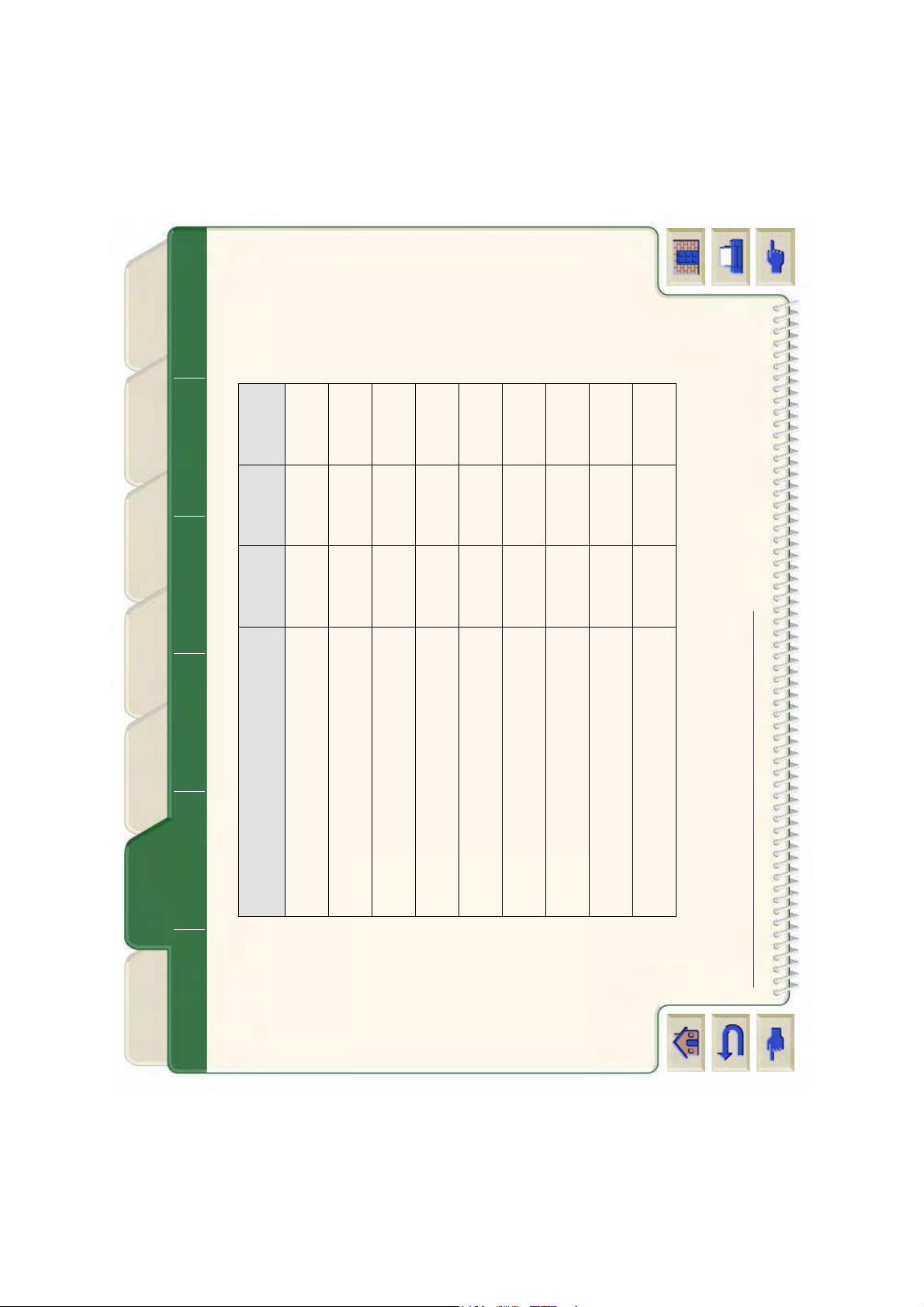
Choix du support ✔ Support en rouleau Support en feuille Kit encreur Cartouches d’encre Têtes d’impression
Support et
encre
Introduction
Panneau
avant
Divers
Options de
l’imprimante
Index
Solutions
Informations complémentaires sur les types de support
Papier photo glacé HP C3882A C3881A
158 g/m
2
- 100 pieds (30 m)
Papier photo semi-glacé HP C3884A C3883A
158 g/m
2
- 100 pieds (30 m)
Papier semi-glacé HP C6782A C6783A
158 g/m
2
- 100 pieds (30 m)
Film polyester transparent HP C3876A C3875A
174 g/m
2
- 75 pieds (22 m)
Papier calque HP C3860A C3859A
67 g/m
2
- 75 pieds (45 m)
Canvas Studio HP C6771A
368 g/m
2
- 35 pieds (10 m)
Papier satiné pour poster HP C7011A
162 g/m
2
- 100 pieds (30 m)
Banderoles en Tyvek® HP C6786A C6787A
140 g/m
2
- 50 pieds (15 m)
Vinyle adhésif Colorfast HP C6775A
140 g/m
2
- 50 pieds (15 m)
D 'LVSRQLEOHDX[(WDWV8QLVDX&DQDGDHWHQ$PpULTXHODWLQH
E 'LVSRQLEOHHQ(XURSHHQ$VLHHWDX-DSRQ
Caractéristiques physiques des papiers et autres supports (suite)
Matériau d’impression HP Premium
24 pouces
(610 mm)
36 pouces
(914 mm)
42 pouces
(1067 mm)
Page 23
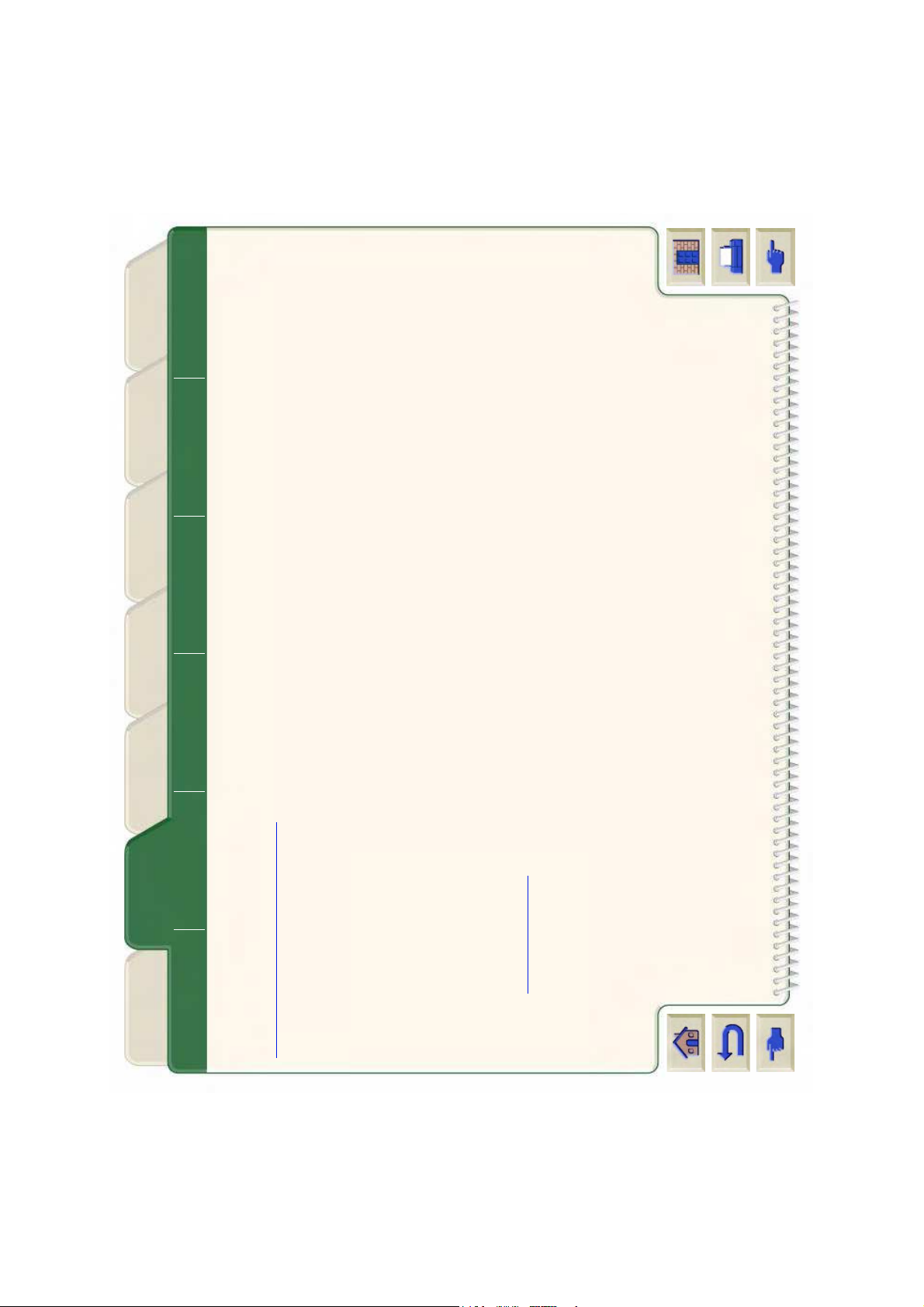
Choix du support ✔ Support en rouleau Support en feuille Kit encreur Cartouches d’encre Têtes d’impression
Support et
encre
Introduction
Panneau
avant
Divers
Options de
l’imprimante
Index
Solutions
Informations complémentaires sur les types de support
Les matériaux d’impression HP Premium ci-dessous peuvent être utilisés pour l’alignement des têtes d’impression (voir
Alignement des têtes d’impression
).
• Papier jet d’encre blanc brillant HP (papier ordinaire)
• Papier couché HP
• Papier couché HP (fort grammage)
• Papier photo glacé HP
• Papier satiné pour poster HP
Vous pouvez également utiliser du papier ordinaire.
Pour commander l’un des matériaux d’impression HP Premium, reportez-vous à la brochure
Hewlett-Packard Printing
Materials.
Régulièrement, de nouveaux types de papier font leur apparition. Pour obtenir les informations les plus récentes,
contactez votre revendeur Hewlett-Packard, le bureau de vente et d’assistance Hewlett-Packard le plus proche ou le
site Web
DesignJet Online
.
Page 24
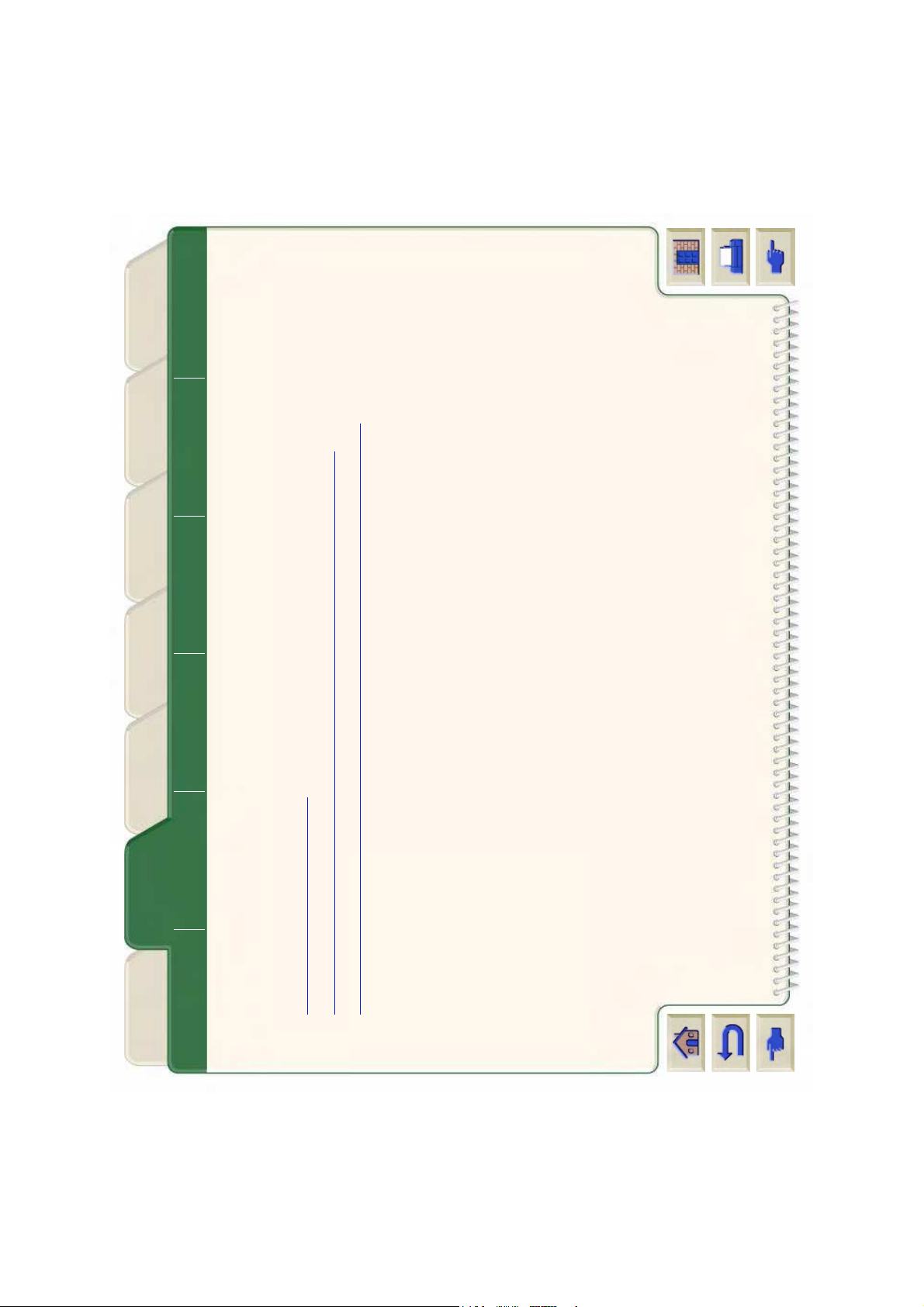
Choix du support ✔ Support en rouleau Support en feuille Kit encreur Cartouches d’encre Têtes d’impression
Support et
encre
Introduction
Panneau
avant
Divers
Options de
l’imprimante
Index
Solutions
Combinaisons du type de support et du mode d’impression
A l’aide des tableaux qui suivent, choisissez le papier et le réglage du mode d’impression (Rapide, Normal, Amélioré)
adaptés à l’application utilisée.
•
Dessins de CAO monochromes
• Dessins de CAO et de SIG — COULEUR (traits et remplissages de faible densité)
• Rendus de CAO, SIG et images — COULEUR et CAO (remplissages à haute densité)
En règle générale :
• Utilisez Rapide pour obtenir des épreuves de vos impressions à un débit maximal
• Normal est optimisé pour obtenir la meilleure qualité de trait possible avec le débit le plus rapide
• Sélectionnez Amélioré si vous désirez une qualité optimale pour les images et les rendus
Page 25
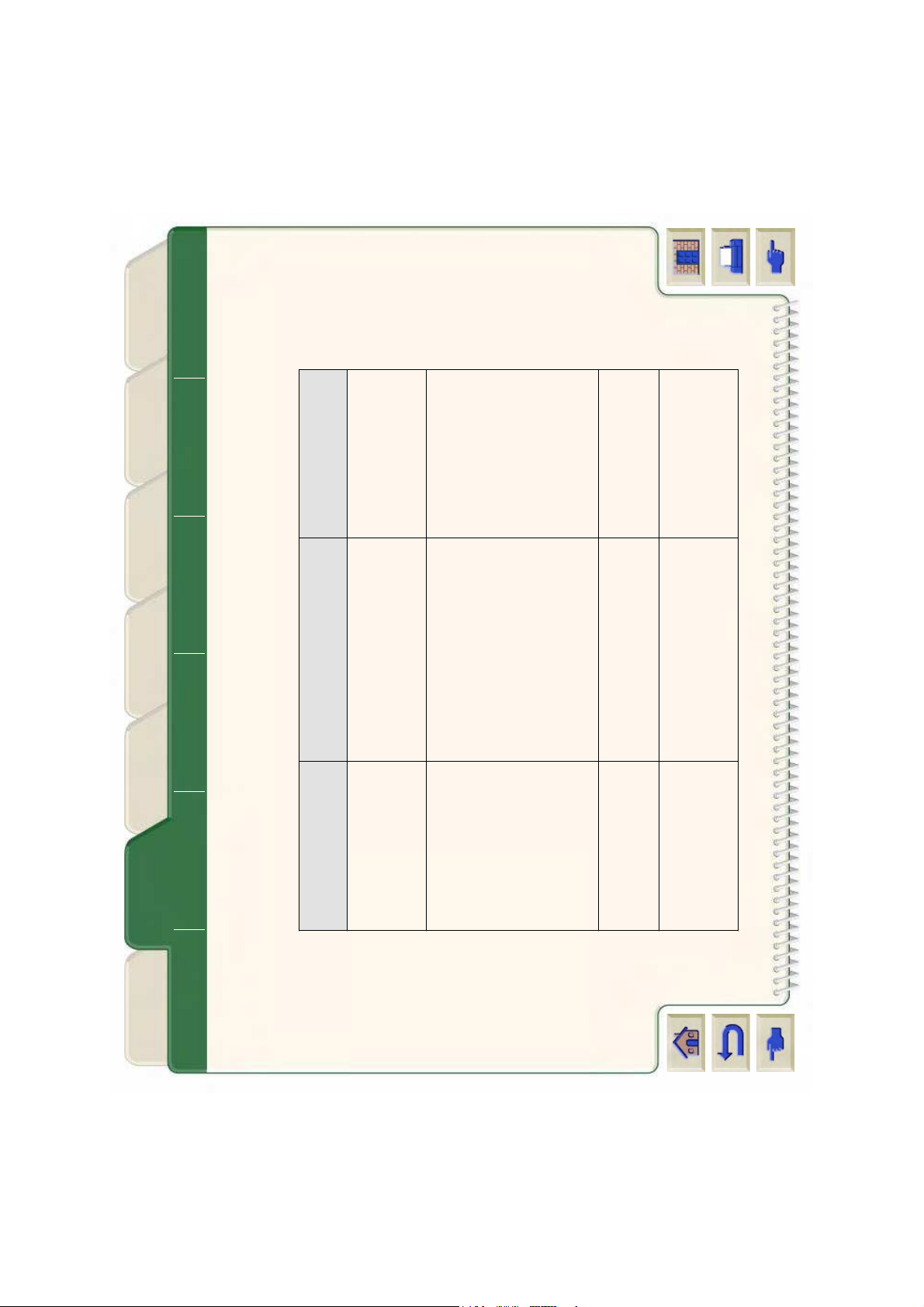
Choix du support ✔ Support en rouleau Support en feuille Kit encreur Cartouches d’encre Têtes d’impression
Support et
encre
Introduction
Panneau
avant
Divers
Options de
l’imprimante
Index
Solutions
Dessins de CAO monochromes
Le tableau ci-dessous indique les réglages du mode d’impression recommandés selon le type de support.
Types de supports acceptés — MONOCHROME
Usage
Support typiquement
sélectionné
Mode d’impression
recommandée
Brouillons Papier ordinaire
Papier jet d’encre brillant
Papier calque naturel
Papier calque
Rapide ou normal
Versions finales Papier ordinaire
Papier jet d’encre brillant
Papier calque naturel
Papier calque
Papier couché
Papier couché (fort
grammage)
Film transparent mat
Film transparent
Normal ou Amélioré
Archives Papier Vélin
Film transparent mat
Film transparent
Amélioré
Ozalids Papier calque
Papier calque naturel
Papier Vélin
Film transparent mat
Normal ou Amélioré
Page 26

Choix du support ✔ Support en rouleau Support en feuille Kit encreur Cartouches d’encre Têtes d’impression
Support et
encre
Introduction
Panneau
avant
Divers
Options de
l’imprimante
Index
Solutions
Dessins de CAO et de SIG — COULEUR (traits et remplissages de faible densité)
Le tableau ci-dessous indique les réglages du mode d’impression recommandés selon le type de support.
Types de supports acceptés — COULEUR
Usage Support typique sélectionné
Qualité d’impression
recommandée
Brouillons Papier ordinaire
Papier jet d’encre brillant
Papier calque naturel
Papier calque
Rapide ou Normal
Versions finales Papier ordinaire
Papier jet d’encre brillant
Papier couché
Papier couché (fort
grammage)
Film transparent mat
Film transparent
Normal ou Amélioré
Archives Film transparent mat
Film transparent
Amélioré
Transparents Film transparent Normal ou Amélioré
Page 27
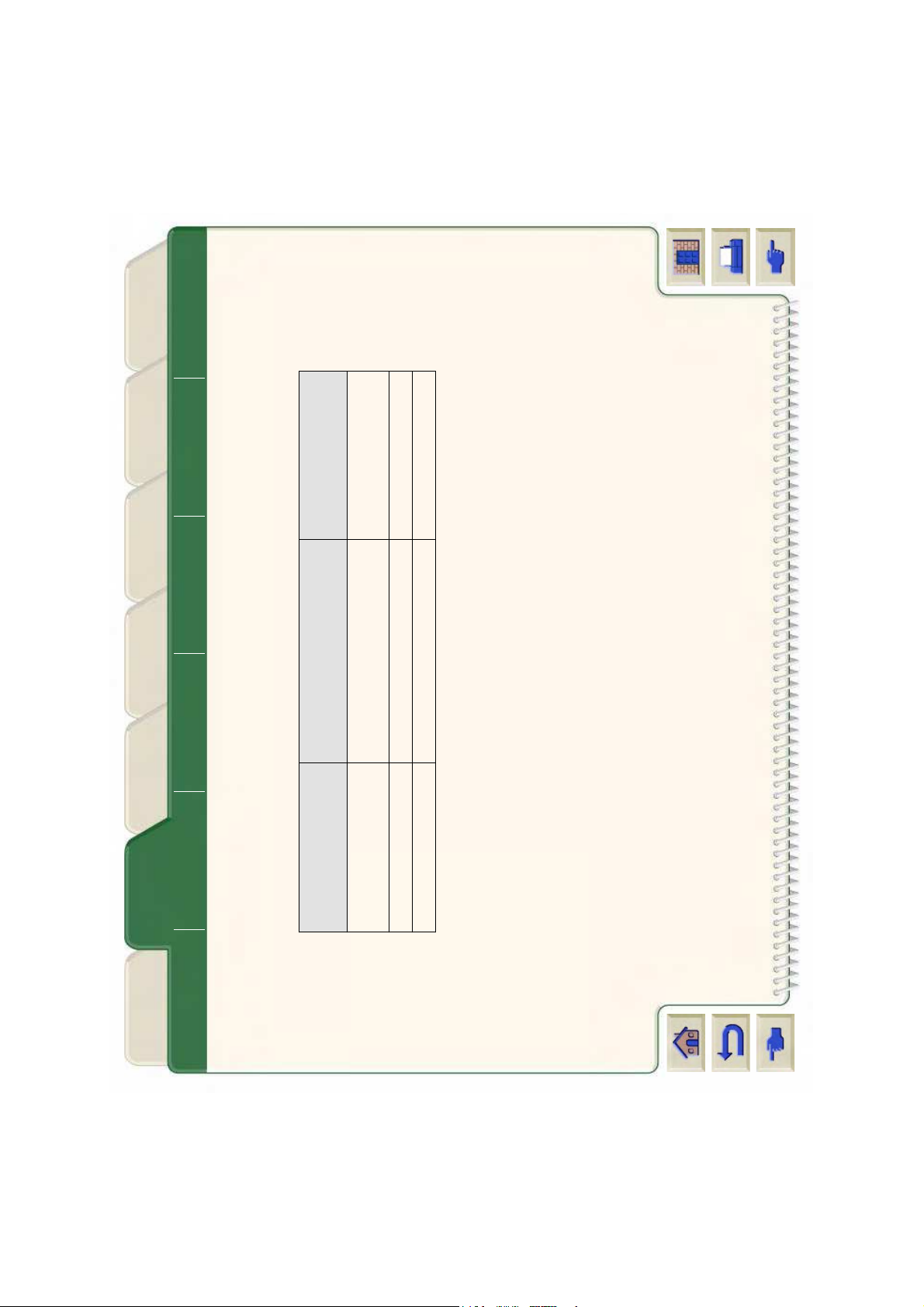
Choix du support ✔ Support en rouleau Support en feuille Kit encreur Cartouches d’encre Têtes d’impression
Support et
encre
Introduction
Panneau
avant
Divers
Options de
l’imprimante
Index
Solutions
Rendus de CAO, SIG et images — COULEUR et CAO (remplissages à haute densité)
Le tableau ci-dessous indique les réglages du mode d’impression recommandés selon le type de support.
Types de supports acceptés — COULEUR et CAO
Usage Support typique sélectionné
Qualité d’impression
recommandée
Papier mat Papier couché
(fort grammage)
Normal ou Amélioré
Papier glacé Papier photo glacé Normal ou Amélioré
Transparents Film transparent Amélioré
Page 28
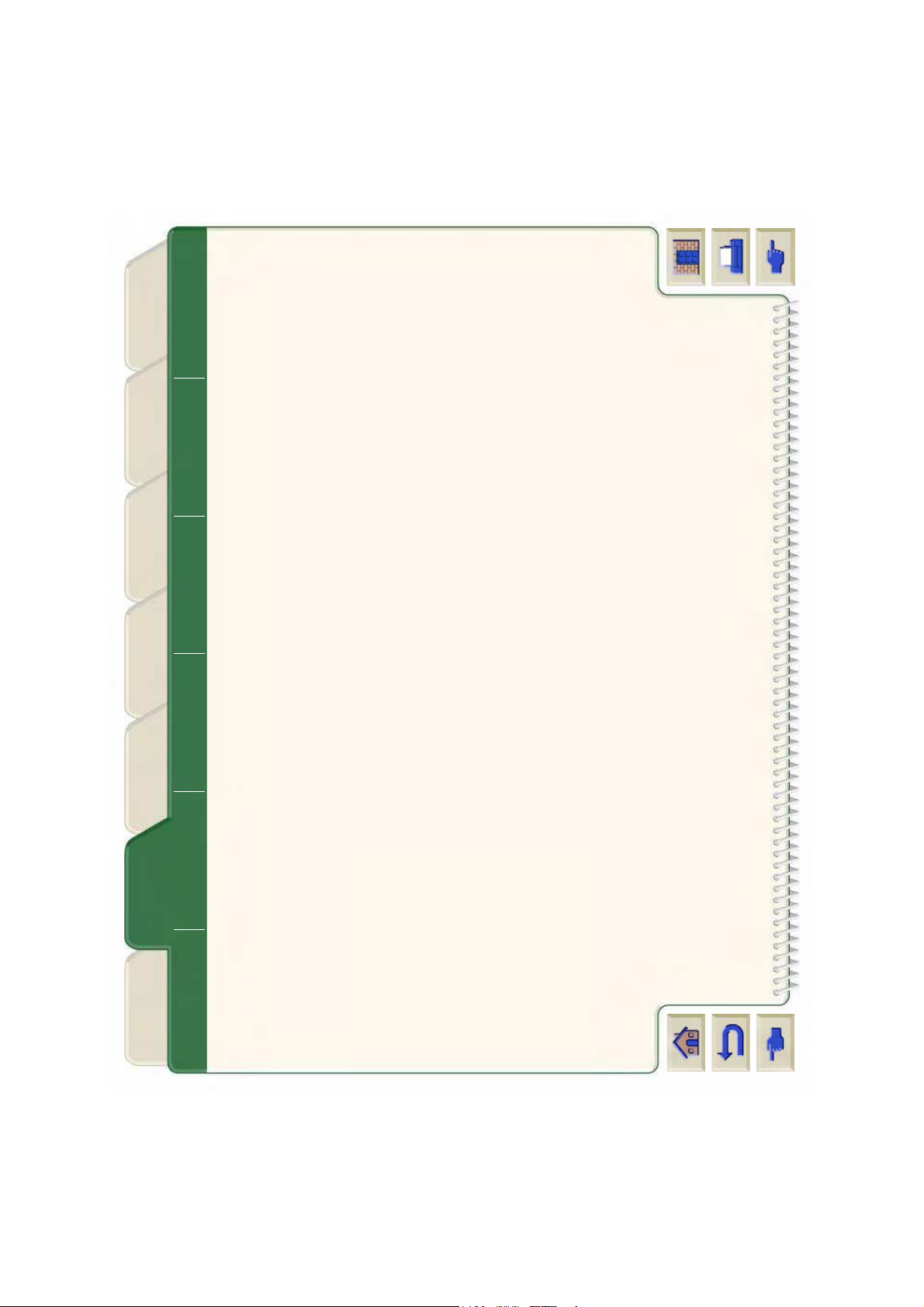
Choix du support ✔ Support en rouleau Support en feuille Kit encreur Cartouches d’encre Têtes d’impression
Support et
encre
Introduction
Panneau
avant
Divers
Options de
l’imprimante
Index
Solutions
Manipulation du papier (ou autre type de support)
Prenez les précautions suivantes pour manipuler le papier (ou autre type de support) :
• Tenez le film et le papier glacé par les bords ou portez des gants de coton. En effet, le sébum peut agir sur l’encre
et l’étaler.
• Bien que les kits encreurs fournis avec l’imprimante déposent des encres résistantes à la lumière, les couleurs
finiront par se faner ou par s’altérer si elles sont exposées longtemps à la lumière.
• Réemballez les rouleaux partiellement utilisés si vous ne les utilisez plus. N’empilez pas les rouleaux.
• Gardez toujours les rouleaux inutilisés dans leur emballage plastique pour éviter toute décoloration.
Page 29

Choix du support ✔ Support en rouleau Support en feuille Kit encreur Cartouches d’encre Têtes d’impression
Support et
encre
Introduction
Panneau
avant
Divers
Options de
l’imprimante
Index
Solutions
Informations sur les papiers en rouleau ou en feuille
Si du support en rouleau ou en feuille est chargé, son type est affiché lorsque vous sélectionnez le menu Papier sur le
panneau avant.
Si aucun support n’est chargé, le panneau avant affiche le message suivant et vous devez charger un rouleau ou une
feuille.
Papier jet d’encre blanc brillant
Papier normal
Papier Vélin
Papier calque naturel
Papier calque
Film polyester
Film transparent mat
Papier couché
Couché (fort gram.)
Papier photo glacé
Canevas
Papier pour poster
Rouleau ou feuille
Page 30
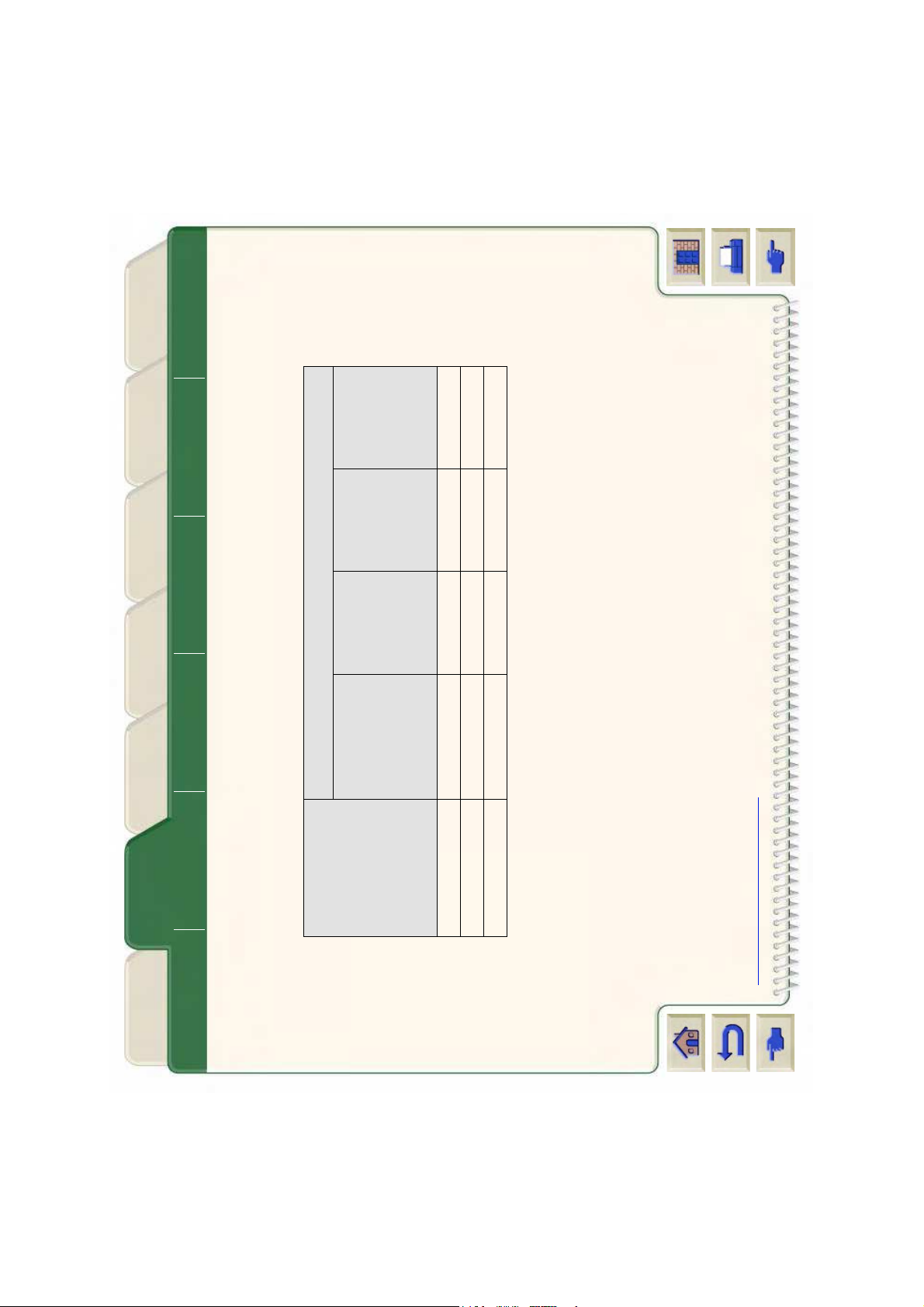
Choix du support ✔ Support en rouleau Support en feuille Kit encreur Cartouches d’encre Têtes d’impression
Support et
encre
Introduction
Panneau
avant
Divers
Options de
l’imprimante
Index
Solutions
Durées d’impression selon le mode d’impression sélectionné
Le tableau ci-dessous présente quelques durées moyennes d’impression en format D/A1.
Durées moyennes d’impression
Qualité
d’impression
Durée (en secondes)
Dessin au trait
en noir
sur papier
ordinaire
Dessin au
trait en
couleur
sur papier
couché
Images
sur papier
couché
Images
sur papier
glacé
Rapide 69 96 234 480
Normal 216 216 550 690
Amélioré 360 285 940 990
Autres durées d’impression
Page 31

Choix du support ✔ Support en rouleau Support en feuille Kit encreur Cartouches d’encre Têtes d’impression
Support et
encre
Introduction
Panneau
avant
Divers
Options de
l’imprimante
Index
Solutions
Surface d’impression
Les rubriques suivantes indiquent les surfaces d’impression pour chaque norme de format :
•
Formats ANSI
Système de formats de papier de l’American National Standards Institute utilisé aux Etats-Unis.•Format Architectural
Système de formats Architectural.•Formats ISO
Système de formats de papier de l’International Standards Organization, couramment utilisé en Europe.
Page 32

Choix du support ✔ Support en rouleau Support en feuille Kit encreur Cartouches d’encre Têtes d’impression
Support et
encre
Introduction
Panneau
avant
Divers
Options de
l’imprimante
Index
Solutions
Formats ANSI
Le tableau ci-dessous indique les surfaces d’impression sur les différents formats ANSI. Voir section ANSI (papier).
Les marges gauche et droite sont de 0,2 pouces (5 mm), les marges avant et arrière de 0,7 pouces (17 mm).
Où :
Surfaces d’impression des formats ANSI
Format
de
papier
Orientation
du papier
dans
l’imprimante
Surface d’impression (largeur × hauteur) selon l’orientation
pouces millimètres
Paysage Portrait Paysage Portrait
Largeur Hauteur Largeur Hauteur Largeur Hauteur Largeur Hauteur
A Portrait 9,7 8,1 8,1 9,7 245 206 206 245
Paysage 7,2 10,6 10,6 7,2 182 269 269 182
B Portrait 15,7 10,6 10,6 15,7 398 269 269 398
Paysage 9,7 16,6 16,6 9,7 245 422 422 245
C Portrait 20,7 16,6 16,6 20,7 525 422 422 525
Paysage 15,7 21,6 21,6 15,7 398 549 549 398
D Portrait
32,7 21,6 21,6 32,7 830 549 549 830
Paysage 20,7 33,6
33,6 20,7 525 854 854 525
E Portrait N/D
33,6 42,7 N/D 854 1084
Paysage
32,7 43,6 N/D 830 1108 N/D
Surface impression Format papier Marges–=
i
n
di
que que cette sur
f
ace
d’i
mpress
i
on n
’
est poss
ibl
e qu
’
avec une
HP D
es
i
gn
J
et
800
format A0+/E+.
Page 33

Choix du support ✔ Support en rouleau Support en feuille Kit encreur Cartouches d’encre Têtes d’impression
Support et
encre
Introduction
Panneau
avant
Divers
Options de
l’imprimante
Index
Solutions
Format Architectural
Le tableau ci-dessous indique les surfaces d’impression des formats Architectural (voir section Architectural (papier)).
Les marges gauche et droite sont de 0,2 pouces (5 mm), les marges avant et arrière de 0,7 pouces (17 mm).
Où :
Surfaces d’impression des formats Architectural
Format
du
papier
Orientation
du papier
dans
l’imprimante
Surface d’impression (largeur x hauteur) selon l’orientation
pouces millimètres
Paysage Portrait Paysage Portrait
Largeur Hauteur Largeur Hauteur Largeur Hauteur Largeur Hauteur
C Portrait 22,7 17,6 17,6 22,7 576 447 447 576
Paysage 16,7 23,6 23,6 16,7 423 600 600 423
D Portrait
34,7 23,6 23,6 34,7 880 600 600 880
Paysage 22,7 35,6
35,6 22,7 576 904 904 576
E1 Portrait
40,7 29,6 29,6 40,7 1033 752 752 1033
Paysage
28,7 41,6 41,6 28,7 728 1057 1057 728
E Portrait N/D
35,6 46,7 N/D 904 1185
Paysage
34,7 47,6 N/D 880 1209 N/D
Surface impression Format papier Marges–=
indique que cette surface d’impression n’est possible qu’avec une HP DesignJet 800
format A0+.
Page 34

Choix du support ✔ Support en rouleau Support en feuille Kit encreur Cartouches d’encre Têtes d’impression
Support et
encre
Introduction
Panneau
avant
Divers
Options de
l’imprimante
Index
Solutions
Formats ISO
Le tableau ci-dessous indique les surfaces d’impression des formats ISO (voir section ISO (papier)).
Les marges gauche et droite sont de 0,2 pouces (5 mm), les marges avant et arrière de 0,7 pouces (17 mm).
Où :
Surfaces d’impression des formats ISO
Format
de
papier
Orientation
du papier
dans
l’imprimante
Surface d’impression (largeur x hauteur) selon l’orientation
pouces millimètres
Paysage Portrait Paysage Portrait
Largeur Hauteur Largeur Hauteur Largeur Hauteur Largeur Hauteur
A4 Portrait 10,4 7,9 7,9 10,4 263 200 200 263
Paysage 6,9 11,3 11,3 6,9 176 287 287 176
A3 Portrait 15,2 11,3 11,3 15,2 386 287 287 386
Paysage 10,4 16,1 16,1 10,4 263 410 410 263
A2 Portrait 22,0 16,1 16,1 22,0 560 410 410 560
Paysage 15,2 23,0 23,0 15,2 386 584 584 386
A1 Portrait
31,7 23,0 23,0 31,7 806 584 584 806
Paysage 22,0 32,7
32,7 22,0 560 830 830 560
A0 Portrait N/D
32,7 45,4 N/D 830 1154
Surface impression Format papier Marges–=
indique que cette surface d’impression n’est possible qu’avec une HP DesignJet 800
format A0+/E+
Page 35

Choix du support Support en rouleau ✔ Support en feuille Kit encreur Cartouches d’encre Têtes d’impression
Support et
encre
Introduction
Panneau
avant
Divers
Options de
l’imprimante
Index
Solutions
Support en rouleau
Les procédures qui suivent sont décrites en détail, avec des animations si nécessaire :
•
Installation d’un nouveau rouleau dans l’imprimante
• Chargement d’un support en rouleau
• Déchargement d’un support en rouleau
• Retrait d’un support en rouleau de la bobine
• Remplacement du couteau
Page 36

Choix du support Support en rouleau ✔ Support en feuille Kit encreur Cartouches d’encre Têtes d’impression
Support et
encre
Introduction
Panneau
avant
Divers
Options de
l’imprimante
Index
Solutions
Installation d’un nouveau rouleau dans l’imprimante
L’animation vous montre comment installer un nouveau
rouleau dans l’imprimante.
ATTENTION : vérifiez que les roulettes de
l’imprimante sont bloquées (levier de
chaque roulette abaissé) pour
empêcher cette dernière de bouger.
Si vous utilisez régulièrement des types de rouleaux
différents, vous pourrez changer de papier plus
rapidement en disposant de plusieurs bobines. Ainsi vous
pourrez :
1. Préparer les différents types de papier sur les bobines.
2. Charger un nouveau type de papier en changeant de
bobine.
REMARQUE : parmi les accessoires proposés par
Hewlett-Packard figurent des bobines
supplémentaires.
Cliquez sur cette icône pour lancer l’animation.
Une
version imprimable
de cette séquence est également disponible pour que vous puissiez en
consulter les principales illustrations si l’imprimante ne se trouve pas à proximité de votre
ordinateur.
Page 37

Choix du support Support en rouleau ✔ Support en feuille Kit encreur Cartouches d’encre Têtes d’impression
Support et
encre
Introduction
Panneau
avant
Divers
Options de
l’imprimante
Index
Solutions
Chargement d’un support en rouleau
L’animation montre comment charger un rouleau de papier
dans l’imprimante.
REMARQUE : vous devez avoir installé un nouveau
rouleau de papier dans l’imprimante
avant de pouvoir le charger.
Le menu à sélectionner sur le panneau avant est le
suivant:
Cliquez sur l’icône pour lancer l’animation. Une
version imprimable
de la séquence est également disponible pour que vous puissiez en consulter les principales
illustrations si l’imprimante ne se trouve pas à côté de l’ordinateur.
Sélectionnez (avec les touches )
et appuyez sur :
1. Papier Entrée
2. Charger rouleau Entrée
3. Sélect. type rouleau Entrée
Page 38

Choix du support Support en rouleau ✔ Support en feuille Kit encreur Cartouches d’encre Têtes d’impression
Support et
encre
Introduction
Panneau
avant
Divers
Options de
l’imprimante
Index
Solutions
Déchargement d’un support en rouleau
L’animation montre comment décharger un rouleau de
papier de l’imprimante.
Cliquez sur l’icône pour lancer l’animation.
Une
version imprimable
est également disponible pour
que vous puissiez en consulter les principales illustrations
si l’imprimante ne se trouve pas à côté de l’ordinateur.
Page 39

Choix du support Support en rouleau ✔ Support en feuille Kit encreur Cartouches d’encre Têtes d’impression
Support et
encre
Introduction
Panneau
avant
Divers
Options de
l’imprimante
Index
Solutions
Retrait d’un support en rouleau de l’imprimante
L’animation montre comment retirer un rouleau de papier
de l’imprimante.
REMARQUE : vous devez avoir déchargé le rouleau
de papier de l’imprimante pour pouvoir
l’enlever.
Cliquez sur l’icône pour lancer l’animation. Une
version imprimable
de la séquence est également
disponible pour que vous puissiez en consulter les
principales illustrations si l’imprimante ne se trouve pas à
côté de l’ordinateur.
Page 40

Choix du support Support en rouleau ✔ Support en feuille Kit encreur Cartouches d’encre Têtes d’impression
Support et
encre
Introduction
Panneau
avant
Divers
Options de
l’imprimante
Index
Solutions
Retrait d’un support en rouleau de la bobine
L’animation montre comment retirer un rouleau de papier
de la
bobine
.
REMARQUE : vous devez avoir retiré le rouleau de
papier de l’imprimante avant de pouvoir
le retirer de la bobine.
Cliquez sur l’icône pour lancer l’animation.
Une
version imprimable
de cette séquence est également
disponible pour que vous puissiez en consulter les
principales illustrations si l’imprimante ne se trouve pas à
côté de l’ordinateur.
Page 41

Choix du support Support en rouleau ✔ Support en feuille Kit encreur Cartouches d’encre Têtes d’impression
Support et
encre
Introduction
Panneau
avant
Divers
Options de
l’imprimante
Index
Solutions
Remplacement du couteau
L’animation montre comment remplacer le couteau du
papier sur l’imprimante.
Conditions préalables
Avant d’essayer de remplacer le couteau, vous devez
contacter votre
Assistance clientèle HP
pour :
• Commander le couteau de rechange.
• Obtenir les instructions nécessaires sur l’accès au
menu Maintenance du panneau avant.
Informations importantes
• Le bloc du couteau est fixé à l’imprimante par un
support noir coulissant le long du rail métallique et
accroché au bord de la
platine
à l’avant de
l’imprimante.
• La lame circulaire se trouve à l’intérieur du bloc.
• Ne retirez pas le support du couteau.
• Lorsque vous introduisez le nouveau couteau, soulevez le support d’environ 45° et insérez le couteau de manière à
ce qu’il repose sur ce support, mais
NE
l’enclenchez
PAS
pour l’instant.
ATTENTION : soyez très attentif lorsque vous remplacez le couteau. Si vous forcez, vous risquez de briser son
support.
Cliquez sur l’icône pour lancer l’animation. Une
version imprimable
de cette séquence est
également disponible pour que vous puissiez en consulter les principales illustrations si
l’imprimante ne se trouve pas à côté de l’ordinateur.
Page 42

Support et
encre
Introduction
Panneau
avant
Divers
Options de
l’imprimante
Index
Solutions
Choix du support Support en rouleau Support en feuille ✔ Kit encreur Cartouches d’encre Têtes d’impression
Support en feuille
• Côté à placer vers le haut
Indique comment identifier la face de la feuille qui doit être imprimée.•Bord à charger en premier
Indique quel bord de la feuille doit être chargé en premier (bord long ou bord court).
• Chargement du support en feuille
Détaille la procédure de chargement des supports en feuille.
• Déchargement du support en feuille
Détaille la procédure de déchargement des supports en feuille.
Page 43

Support et
encre
Introduction
Panneau
avant
Divers
Options de
l’imprimante
Index
Solutions
Choix du support Support en rouleau Support en feuille ✔ Kit encreur Cartouches d’encre Têtes d’impression
Côté à placer vers le haut
La face imprimée est celle qui est orientée vers le haut. Il peut donc être important de charger la feuille dans le bon
sens. Reportez-vous au tableau ci-dessous.
Côté à imprimer selon les types de support
Type de support Mat ou glacé
Papier jet d’encre blanc
brillant HP (papier
ordinaire)
Les deux faces sont identiques.
Si la feuille est recourbée, placez
la face concave vers le bas.
Papier Vélin
Papier calque naturel
Papier couché Placez vers le haut la face sur
laquelle se trouve le revêtement.
Papier couché HP (fort
grammage)
Film transparent mat Placez la face mate vers le haut.
Papier photo glacé Placez la face glacée vers le haut.
Film polyester
Papier calque Les deux faces sont identiques.
Si la feuille est recourbée, placez
la face concave vers le bas.
Canevas
Papier pour poster
Papier normal Les deux faces sont identiques.
Si la feuille est recourbée, placez
la face concave vers le bas.
Page 44

Support et
encre
Introduction
Panneau
avant
Divers
Options de
l’imprimante
Index
Solutions
Choix du support Support en rouleau Support en feuille ✔ Kit encreur Cartouches d’encre Têtes d’impression
Bord à charger en premier
Vous pouvez placer la feuille en orientation portrait ou paysage. A moins que vous n’utilisiez l’option Rotation, chargez
toujours la feuille suivant l’orientation spécifiée au niveau du logiciel.
Portrait (bord court en premier)
Paysage (bord long en premier)
Page 45

Support et
encre
Introduction
Panneau
avant
Divers
Options de
l’imprimante
Index
Solutions
Choix du support Support en rouleau Support en feuille ✔ Kit encreur Cartouches d’encre Têtes d’impression
Chargement du support en feuille
L’animation montre comment charger une nouvelle feuille
dans l’imprimante.
Important
• Si un rouleau est chargé dans l’imprimante, vous
devez commencer par le
décharger
.
• Vérifiez que la
bonne face
du papier est vers le haut
lors du chargement.
Les menus à sélectionner sont les suivants :
Cliquez sur l’icône pour lancer l’animation. Une
version imprimable
de cette séquence est également
disponible pour que vous puissiez en consulter les principales illustrations si l’imprimante ne se trouve pas à côté de
l’ordinateur.
Sélectionnez
(avec les touches )
et appuyez sur :
1. Papier Entrée
2. Charger feuille Entrée
3. Sélect. type feuille Entrée
Page 46

Support et
encre
Introduction
Panneau
avant
Divers
Options de
l’imprimante
Index
Solutions
Choix du support Support en rouleau Support en feuille ✔ Kit encreur Cartouches d’encre Têtes d’impression
Déchargement du support en feuille
L’animation montre comment décharger une feuille de
papier de l’imprimante.
Important
• Pour donner à l’encre le temps de sécher, l’imprimante
ne libère pas le papier immédiatement.
Cliquez sur l’icône pour lancer l’animation. Une
version imprimable
de cette séquence est également
disponible pour que vous puissiez en consulter les
principales illustrations si l’imprimante ne se trouve pas à
côté de l’ordinateur.
Page 47

Choix du support Support en rouleau Support en feuille Kit encreur ✔ Cartouches d’encre Têtes d’impression
Support et
encre
Introduction
Panneau
avant
Divers
Options de
l’imprimante
Index
Solutions
Kit encreur
Les rubriques suivantes décrivent les différents éléments du kit encreur.
•
Que sont les fournitures d’impression HP ?
Détaille les éléments constituant les fournitures d’impression HP.•Identification des éléments
Vous permet de repérer l’emplacement des différents éléments du kit encreur.•Recommandations concernant l’approvisionnement en encre
Indique comment obtenir les meilleurs résultats de votre kit encreur.•Précautions
Détaille les précautions à prendre pour éviter d’endommager les éléments du kit encreur.•Etalonnage des couleurs
Explique comment étalonner le kit encreur pour le type de support chargé.•Quand remplacer
Décrit la durée de vie prévue pour chaque élément du kit encreur.•Temps de séchage
Décrit la fonction Séchage et indique comment l’utiliser pour obtenir une qualité d’impression optimale dans toutes
les conditions.
Page 48

Choix du support Support en rouleau Support en feuille Kit encreur ✔ Cartouches d’encre Têtes d’impression
Support et
encre
Introduction
Panneau
avant
Divers
Options de
l’imprimante
Index
Solutions
Que sont les fournitures d’impression HP ?
A chacune des quatre couleurs utilisées par l’imprimante correspond deux éléments séparés : une tête d’impression et
une
cartouche d’encre
. Ces éléments sont appelés fournitures d’impression HP et sont pourvus d’un numéro de
référence HP pour vous permettre de ne pas vous tromper lorsque vous commandez une pièce de rechange. Votre
HP DesignJet 800 utilise les fournitures d’impression HP suivantes :
• Les cartouches d’encre noire sont les fournitures HP n° 10.
• Les cartouches cyan, magenta et jaune sont les fournitures HP n° 82.
• Toutes les têtes d’impression sont des fournitures HP n° 11.
Cartouches d’encre
Les cartouches d’encre Hewlett-Packard de votre imprimante ne nécessitent ni entretien ni nettoyage. Dans la mesure
où chaque cartouche est insérée correctement dans son logement, l’encre s’écoule vers les têtes d’impression. Ces
dernières commandent la quantité d’encre transférée sur la page, et la qualité d’impression se maintient donc même
lorsque les niveaux d’encre baissent.
Lorsque le niveau d’encre d’une cartouche atteint un niveau bas, le panneau avant vous en avertit. Vous pouvez
également vérifier les niveaux d’encre de toutes les cartouches pour savoir si l’une d’elles doit être remplacée (voir
Informations relatives aux cartouches d’encre
).
Lorsqu’une cartouche est vide, l’imprimante cesse d’imprimer. Voir
Remplacement d’une cartouche d’encre
.
Têtes d’impression
Les têtes d’impression Hewlett-Packard durent extrêmement longtemps et n’ont pas besoin d’être remplacées avec
chaque cartouche, puisqu’elles sont indépendantes. Elles continuent donc à assurer une
excellente qualité d’image même lorsque le niveau d’encre baisse dans les cartouches. Si vous
remarquez une détérioration de la qualité, sous la forme de traits ou de points manquants dans le
texte ou les graphiques, par exemple, reportez-vous à
Traits en escalier
.
Page 49

Choix du support Support en rouleau Support en feuille Kit encreur ✔ Cartouches d’encre Têtes d’impression
Support et
encre
Introduction
Panneau
avant
Divers
Options de
l’imprimante
Index
Solutions
Identification des éléments
L’illustration ci-dessous vous aidera à repérer les éléments relatifs à la section fournitures d’impression HP.
Le numéro de référence Hewlett-Packard indiqué sur les cartouches et sur les têtes d’impression
vous permet de trouver plus facilement la pièce appropriée pour votre imprimante. Déterminez la
couleur de la tête ou de la cartouche dont vous avez besoin et veillez à commander la tête ou la
cartouche Hewlett-Packard appropriée. Chaque cartouche et tête d’impression peut être achetée
séparément auprès de votre revendeur Hewlett-Packard habituel. Reportez-vous aux sections
Commande d’accessoires
et Quand remplacer les fournitures d’impression HP.
Cartouches d’encre
Têtes d’impression
Page 50

Choix du support Support en rouleau Support en feuille Kit encreur ✔ Cartouches d’encre Têtes d’impression
Support et
encre
Introduction
Panneau
avant
Divers
Options de
l’imprimante
Index
Solutions
Recommandations concernant l’approvisionnement en encre
Pour obtenir des résultats optimaux avec votre imprimante et du kit encreur, veillez à toujours suivre ces règles lorsque
vous manipulez des fournitures d’impression HP :
• Installez toujours les cartouches et les têtes d’impression avant la date d’expiration inscrite sur l’emballage.
• Installez les cartouches et les têtes d’impression dans les logements portant les codes de couleur correspondants.
• Suivez les instructions du panneau avant pendant l’installation.
• Ne retirez pas les cartouches ou les têtes d’impression si cela n’est pas nécessaire.
• Lorsque vous éteignez l’imprimante, utilisez toujours le bouton Marche/Arrêt du panneau avant. Ainsi, les têtes
d’impression sont rangées correctement et ne sèchent pas.
• Ne retirez jamais de cartouches pendant une impression. Elles ne doivent être retirées que lorsque l’imprimante est
prête pour cela. Le panneau avant vous guide lors de la procédure de retrait et d’installation. Reportez-vous à la
section
Quand remplacer
.
ATTENTION : à la livraison, votre imprimante a été fournie avec un jeu de quatre têtes de configuration installé
dans le chariot des têtes d’impression. Ces têtes de configuration servent à initialiser les tubes
du système modulaire d’alimentation en encre. Ne retirez pas ces têtes de configuration sans
suivre les procédures décrites dans le
Poster d’installation
.
Page 51

Choix du support Support en rouleau Support en feuille Kit encreur ✔ Cartouches d’encre Têtes d’impression
Support et
encre
Introduction
Panneau
avant
Divers
Options de
l’imprimante
Index
Solutions
Précautions
Manipulez avec précautions les fournitures d’impression HP et surtout la tête d’impression, qui est un appareil de haute
précision et doit être manipulé délicatement.
ATTENTION : ne touchez pas, n’essuyez pas et ne tentez pas de nettoyer les buses
des têtes d’impression.
Vous pourriez les endommager.
• Ne posez pas une tête d’impression sur ses buses.
• Manipulez les têtes d’impression avec précaution.
Posez-les toujours délicatement.
• Ne laissez pas tomber les têtes d’impression. En les
manipulant correctement, vous leur assurez un
fonctionnement optimal pendant toute leur durée de
vie.
• Ne touchez pas l’extrémité de la cartouche insérée
dans l’imprimante, car de l’encre peut être déposée
sur la connexion.
• Evitez de stocker des cartouches qui ont déjà été
utilisées et dont l’encre est presque épuisée.
Page 52

Choix du support Support en rouleau Support en feuille Kit encreur ✔ Cartouches d’encre Têtes d’impression
Support et
encre
Introduction
Panneau
avant
Divers
Options de
l’imprimante
Index
Solutions
Etalonnage des couleurs
Vous pouvez étalonner le kit encreur en fonction du support spécifique chargé dans l’imprimante. Ainsi, vous vous
assurez que l’image imprimée correspond au maximum à celle d’origine. L’imprimante stocke les données de
l’étalonnage pour chaque type de support pour lequel elle a été étalonnée depuis sa mise sous tension. Après l’avoir
éteinte, seul le dernier étalonnage sera disponible et servira à l’impression des tâches.
Pour étalonner les couleurs de l’imprimante, commencez par vérifier que le type de support approprié est chargé et
effectuez les sélections suivantes sur le panneau avant :
L’imprimante produit un motif d’étalonnage, puis le numérise pour créer les données d’étalonnage correspondant au
support chargé.
Pour savoir où en est l’étalonnage des couleurs sur votre imprimante, sur le panneau avant :
Le panneau avant affiche pour quels types de supports le kit encreur est étalonné.
Pour effacer tous les étalonnages et restaurer les valeurs par défaut définies en usine,
sélectionnez
Etalonnage couleur
>
Réinitialiser
dans le menu Encre.
Sélectionnez (avec les touches )
et appuyez sur :
1. Encre Entrée
2. Etalonnage couleur Entrée
3. Etalonnner le papier Entrée
Sélectionnez (avec les touches )
et appuyez sur :
1. Encre Entrée
2. Etalonnage couleur Entrée
3. Etat Entrée
Page 53

Choix du support Support en rouleau Support en feuille Kit encreur ✔ Cartouches d’encre Têtes d’impression
Support et
encre
Introduction
Panneau
avant
Divers
Options de
l’imprimante
Index
Solutions
Quand remplacer
Le remplacement des fournitures d’impression HP dépend principalement de votre propre choix en fonction des
indications du panneau avant. Ces informations concernent les éléments suivants :
•
Cartouches d’encre
• Têtes d’impression
Page 54

Choix du support Support en rouleau Support en feuille Kit encreur ✔ Cartouches d’encre Têtes d’impression
Support et
encre
Introduction
Panneau
avant
Divers
Options de
l’imprimante
Index
Solutions
Temps de séchage
Les rubriques qui suivent décrivent la fonction Séchage et la manière de l’utiliser pour obtenir une qualité d’impression
optimale dans toutes les conditions.
•
Réglage du temps de séchage
Décrit comment définir la durée de séchage requise sur le panneau avant.•Temps de séchage moyens
Indique les temps de séchage typiques pour le papier testé par Hewlett Packard à environ 25 °C et à une humidité
relative de 50 %.•Procédure de séchage
Décrit le fonctionnement de la procédure de séchage.
Page 55

Choix du support Support en rouleau Support en feuille Kit encreur ✔ Cartouches d’encre Têtes d’impression
Support et
encre
Introduction
Panneau
avant
Divers
Options de
l’imprimante
Index
Solutions
Réglage du temps de séchage
Avec certains papiers et dans certaines conditions d’environnement, l’encre doit avoir le temps de sécher avant que le
papier soit déchargé. L’imprimante comporte trois réglages que vous pouvez sélectionner sur le panneau avant. Pour
plus d’informations, reportez-vous à l’
Exemple de navigation
.
Manuel
L’imprimante maintient en place le papier pendant la durée de séchage spécifiée et affiche sur le panneau avant le
décompte des secondes restantes avant la fin du séchage. Vous pouvez modifier cette durée dans une plage de 1 à
99 minutes par incréments de 1 minute.
Automatique
L’imprimante détermine automatiquement le temps de séchage approprié selon le type de papier sélectionné et la
température. Si un temps de séchage doit s’écouler, le panneau avant affiche les secondes restantes jusqu’à la fin du
séchage.
Aucun
Lorsque l’imprimante a fini d’imprimer une image, le papier tombe immédiatement dans le bac collecteur placé sous
l’imprimante.
ATTENTION : une réduction du temps de séchage destinée à accélérer l’impression peut endommager l’image
imprimée ou réduire la qualité de l’impression.
Page 56

Choix du support Support en rouleau Support en feuille Kit encreur ✔ Cartouches d’encre Têtes d’impression
Support et
encre
Introduction
Panneau
avant
Divers
Options de
l’imprimante
Index
Solutions
Temps de séchage moyens
Le tableau ci-dessous indique les temps de séchage moyens des papiers testés par Hewlett Packard à environ 25 °C
avec une humidité relative de 50 %.
Durées de séchage par type de papier
Type de papier Hewlett-Packard
testé
Temps de séchage (secondes)
Rapide Normal Amélioré
Papier jet d’encre blanc brillant HP
(papier ordinaire)
0 25
Papier Vélin HP 60 120 180
Papier calque naturel HP
Papier couché HP 0 60
Papier couché HP (fort grammage) 0 60
Film polyester transparent mat HP 60 180
Papier photo glacé HP 120
Papier photo semi-glacé HP
Papier semi-glacé HP
Film polyester transparent HP 60
Papier calque HP 60 120 180
Canvas Studio HP 6000
Papier satiné pour poster HP 60
Banderoles en Tyvek® HP
Vinyle adhésif Colorfast HP
Page 57

Choix du support Support en rouleau Support en feuille Kit encreur ✔ Cartouches d’encre Têtes d’impression
Support et
encre
Introduction
Panneau
avant
Divers
Options de
l’imprimante
Index
Solutions
Procédure de séchage
Le séchage s’opère de la façon suivante :
1. L’image imprimée sort du bas de l’imprimante et une aspiration d’air la maintient sur la
platine
.
2. Le panneau avant affiche :
3. Vous pouvez appuyer sur Annuler ou sur Avancer et Couper pour annuler le temps de séchage et décharger le
papier.
4. Lorsque le délai est écoulé :
Si le support est en rouleau, le support est coupé et l’aspiration d’air s’arrête pour que l’image tombe dans le bac
collecteur.
Si le support est en feuille, l’aspiration cesse et l’image imprimée tombe dans le bac collecteur.
Le compteur
indique le
temps de
séchage restant
Page 58
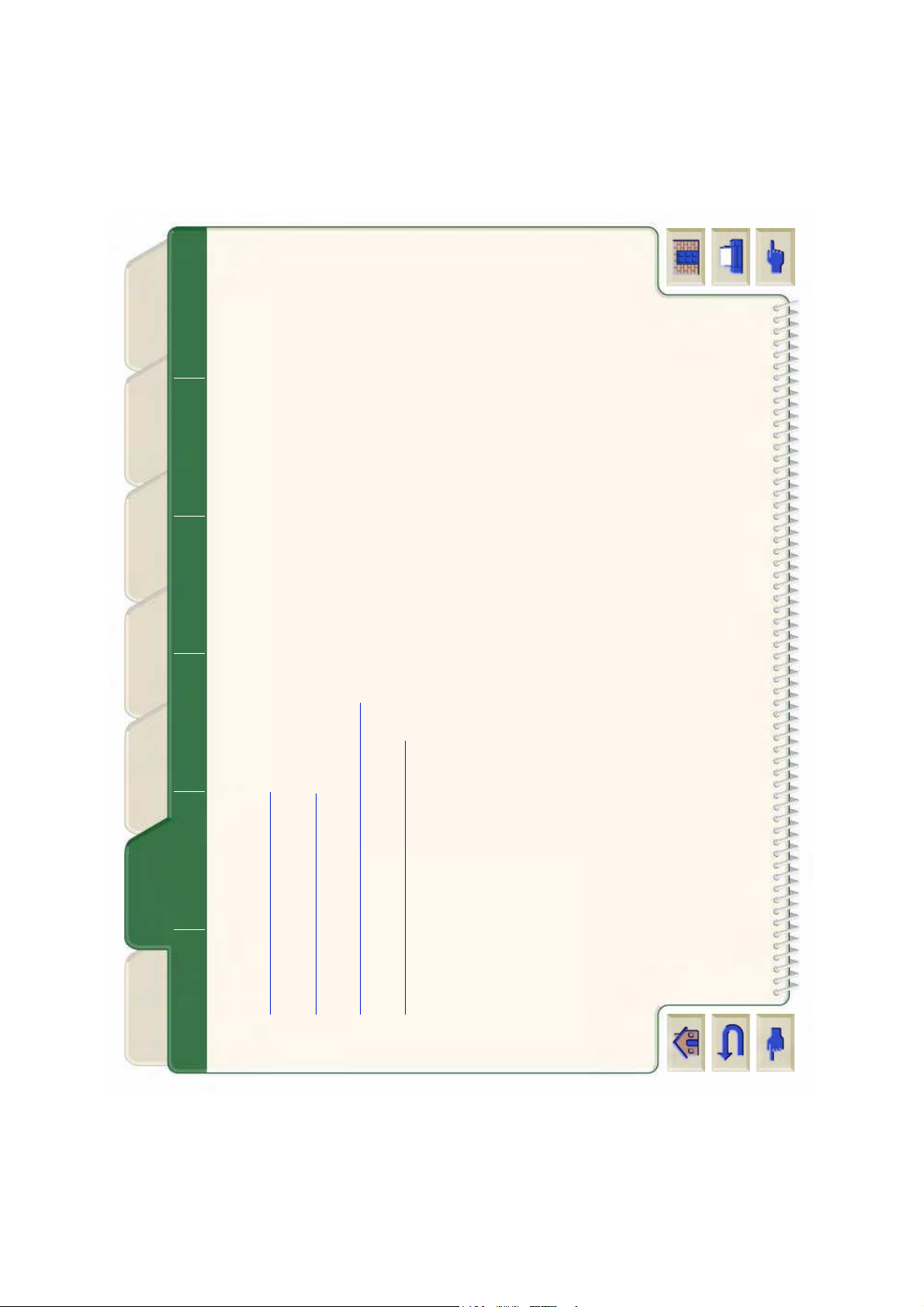
Choix du support Support en rouleau Support en feuille Kit encreur Cartouches d’encre✔ Têtes d’impression
Support et
encre
Introduction
Panneau
avant
Divers
Options de
l’imprimante
Index
Solutions
Cartouches d’encre
• Erreurs relatives aux cartouches
Décrit les différents messages d’erreur qui peuvent s’afficher sur le panneau avant concernant les cartouches.•Niveaux d’encre des cartouches
Décrit les informations sur les niveaux d’encre qui peuvent s’afficher sur le panneau avant.•Informations relatives aux cartouches d’encre
Indique comment afficher l’état des cartouches sur le panneau avant.•Remplacement d’une cartouche d’encre
Décrit la procédure de remplacement d’une cartouche.
Page 59

Choix du support Support en rouleau Support en feuille Kit encreur Cartouches d’encre✔ Têtes d’impression
Support et
encre
Introduction
Panneau
avant
Divers
Options de
l’imprimante
Index
Solutions
Erreurs relatives aux cartouches
Le panneau avant peut afficher les messages d’erreur suivants relatifs aux cartouches d’encre :
REMARQUE : si une cartouche atteint sa date d’expiration, elle est indiquée défectueuse et doit être
remplacée.
L’imprimante affiche également les
Niveaux d’encre des cartouches
.
Cartouche
manquante
Cartouche
défectueuse
Cartouche
presque
vide
Cartouche
vide
Page 60

Choix du support Support en rouleau Support en feuille Kit encreur Cartouches d’encre✔ Têtes d’impression
Support et
encre
Introduction
Panneau
avant
Divers
Options de
l’imprimante
Index
Solutions
Niveaux d’encre des cartouches
Le panneau avant vous indique si une cartouche ne contient plus guère d’encre, si elle en contient très peu ou si elle
est vide. Ainsi, vous connaissez en permanence l’état de vos fournitures d’impression HP :
REMARQUE : selon le type d’impression, notamment pour les dessins au trait, une
cartouche pour laquelle un message de bas niveau d’encre est affiché peut
parfois encore durer relativement longtemps.
REMARQUE : s’ils n’apparaissent pas automatiquement dans le Menu encre, les niveaux
d’encre peuvent également être sélectionnés par Menu encre > Informations >
Cartouches d'encre > Niv. d'encre.
Cartouche
pleine
Avertissement
niveau d’encre bas
Cartouche
vide
Page 61

Choix du support Support en rouleau Support en feuille Kit encreur Cartouches d’encre✔ Têtes d’impression
Support et
encre
Introduction
Panneau
avant
Divers
Options de
l’imprimante
Index
Solutions
Informations relatives aux cartouches d’encre
Pour afficher sur le panneau avant l’écran des informations sur le kit encreur, suivez la procédure ci-dessous.
Les éléments de menu à sélectionner sur le panneau avant sont les suivants :
Le panneau avant affiche les informations suivantes sur la cartouche d’encre sélectionnée :
• Couleur : Cyan, Magenta, Jaune ou Noir.
• Modèle : Hewlett-Packard n°82 (Cyan, Magenta et Jau ne) ou Hewlett-Packard n°10 (Noir).
• Etat : Insérée, encre bas, Plus d'encre, Manquante, Expirée et Défectueuse.
• Date d’expiration.
• Numéro de série.
• Niveau d’encre : en cm³ et en pourcentage utilisé.
Sélectionnez (avec les touches )
et appuyez sur:
1. Encre Entrée
2. Informations Entrée
3. Cartouches d’encre Entrée
4.
Cartouche cyan, magenta,
jaune ou noire
Entrée
Page 62

Choix du support Support en rouleau Support en feuille Kit encreur Cartouches d’encre✔ Têtes d’impression
Support et
encre
Introduction
Panneau
avant
Divers
Options de
l’imprimante
Index
Solutions
Remplacement d’une cartouche d’encre
L’animation ci-contre montre comment remplacer une
cartouche d’encre.
IMPORTANT: vérifiez que les roulettes de
l’imprimante sont bloquées (le levier de
frein est abaissé) pour empêcher
l’imprimante de bouger.
ATTENTION : ne retirez qu’une cartouche à la fois
lorsque vous la remplacez.
ATTENTION : ne remplacez pas les cartouches
pendant une impression, car la tâche
d’impression en cours serait annulée.
Vous pouvez changer une cartouche lorsque le panneau
avant vous indique qu’elle est vide ou lorsque vous voulez
la remplacer avant qu’elle ne soit vide.
Cliquez sur l’icône pour lancer l’animation.
Une
version imprimable
de cette séquence est également disponible pour que vous puissiez déplacer les principales
illustrations vers l’imprimante si elle n’est pas à côté de votre ordinateur.
Page 63

Choix du support Support en rouleau Support en feuille Kit encreur Cartouches d’encre Têtes d’impression ✔
Support et
encre
Introduction
Panneau
avant
Divers
Options de
l’imprimante
Index
Solutions
Têtes d’impression
• Erreurs relatives aux têtes d’impression
Décrit les messages d’erreur qui peuvent s’afficher sur le panneau avant concernant les têtes d’impression.•Informations relatives aux têtes d’impression
Explique comment afficher l’état des têtes d’impression sur le panneau avant.•Changement de tête d’impression
Décrit la procédure de remplacement d’une tête d’impression.•Alignement des têtes d’impression
Décrit la procédure d’alignement d’une tête d’impression.
Page 64

Choix du support Support en rouleau Support en feuille Kit encreur Cartouches d’encre Têtes d’impression ✔
Support et
encre
Introduction
Panneau
avant
Divers
Options de
l’imprimante
Index
Solutions
Erreurs relatives aux têtes d’impression
Le panneau avant peut afficher les messages d’erreur suivants concernant les têtes d’impression :
REMARQUE : une erreur indiquant un problème inconnu s’affiche lorsqu’une tête
d’impression cause un problème sans que le système puisse détecter
laquelle. Reportez-vous à
Erreur de tête d’impression inconnue
pour
résoudre ce problème.
Tête
d’impression
manquante
Tête
d’impression
défectueuse
Tête
d’impression
hors d’usage
Erreur
inconnue
Page 65

Choix du support Support en rouleau Support en feuille Kit encreur Cartouches d’encre Têtes d’impression ✔
Support et
encre
Introduction
Panneau
avant
Divers
Options de
l’imprimante
Index
Solutions
Informations relatives aux têtes d’impression
Pour afficher sur le panneau avant l’écran d’informations sur les têtes d’impression, suivez la procédure ci-dessous
Les éléments de menu à sélectionner sur le panneau avant sont les suivants :
Le panneau avant affiche les informations suivantes sur la tête d’impression sélectionnée :
• Couleur : Cyan, Magenta, Jaune ou Noir.
• Modèle : Hewlett-Packard n°11 et situation par rapport à la garantie (sous garantie ou non).
• Etat : Insérée, Manquante, Défectueuse, Usée et Inconnu.
En cas de problème, le système affiche l’action à entreprendre : Manquante -> Insérer tête d’impression,
Inconnu -> Dépanner, Défectueuse ou Usée -> Rempl. tête d'impression.
• Date d’expiration.
• Numéro de série.
• Encre consommée : en cm³ et en pourcentage utilisé.
• Bourrages papier.
• Alignement des têtes d’impression et étalonnage des couleurs effectués ou non.
Sélectionnez (avec les touches )
et appuyez sur:
1. Encre Entrée
2. Informations Entrée
3. Têtes d’impression Entrée
4.
Tête d'impression noire,
Tête d'impr. magenta,
Tête d'impression jaune
ou Tête d'impression cyan
Entrée
Page 66

Choix du support Support en rouleau Support en feuille Kit encreur Cartouches d’encre Têtes d’impression ✔
Support et
encre
Introduction
Panneau
avant
Divers
Options de
l’imprimante
Index
Solutions
Changement de tête d’impression
L’animation montre comment remplacer une tête
d’impression.
Les éléments de menu à sélectionner sur le panneau
avant sont les suivants :
Cliquez sur l’icône pour lancer l’animation. Une
version imprimable
de cette séquence est également
disponible.
Une fois la tête d’impression remplacée, l’imprimante vous
invite à lancer une procédure d’
Alignement des têtes
d’impression si le support est chargé. Si aucun support n’est chargé, l’imprimante vous demande d’en charger, puis
lance automatiquement l’alignement. Cette procédure prend plusieurs minutes. Lorsqu’elle est terminée, l’imprimante
vous invite à lancer une procédure d’
Etalonnage des couleurs
.
Sélectionnez (avec les touches )
et appuyez sur :
1. Encre Entrée
2. Remplacer têtes d’impr. Entrée
Page 67

Choix du support Support en rouleau Support en feuille Kit encreur Cartouches d’encre Têtes d’impression ✔
Support et
encre
Introduction
Panneau
avant
Divers
Options de
l’imprimante
Index
Solutions
Alignement des têtes d’impression
Avant d’aligner les têtes d’impression, vous devez avoir chargé dans l’imprimante l’un des types de papier suivants :
Papier jet d’encre blanc brillant HP (papier ordinaire), Papier couché HP, Papier couché HP (fort grammage), Papier
photo glacé HP, Papier satiné pour poster HP ou papier ordinaire. Si vous essayez de lancer la procédure avec un
autre type de papier, l’imprimante vous demandera d’en changer avant de vous laisser aligner les têtes d’impression.
Vous pouvez parfois être amené à aligner les têtes d’impression pour assurer une qualité d’impression optimale. Avant
de sélectionner manuellement un alignement des têtes d’impression, vérifiez que la feuille ou le rouleau chargé
correspond au type de support adapté.
Il existe deux types d’alignement : Standard, qui prend environ 4minutes et demie, et Spécial, qui dure environ 11 minutes.
Le premier est recommandé pour un usage normal et nécessite du papier de format A4 ou plus, chargé en orientation
paysage. Le second doit être utilisé pour corriger les variations d’espacement entre plume et papier, qui se traduisent par
des variations dans la qualité du trait, notamment sur les grands dessins et dans les modes d’impression rapides.
L’alignement Spécial nécessite du papier de format A3 ou plus, chargé en orientation paysage. Deux impressions
séparées sont produites.
Sélectionnez ensuite les menus suivants pour lancer l’alignement :
Après cette sélection, l’imprimante lance la procédure d’alignement, qui dure plusieurs minutes.
La procédure d’alignement standard est également lancée automatiquement après un
Changement de tête d’impression
. Dans ce cas, lorsque la procédure d’alignement est terminée,
l’imprimante vous invite à lancer une procédure d’
Etalonnage des couleurs
.
Sélectionnez (avec les touches )
et appuyez sur:
1. Encre Entrée
2. Aligner têtes d’impr. Entrée
3.
Standard (4 min 30 s)
Spécial (11 minutes)
Entrée
Page 68

Résolution des
problèmes
Problèmes de
qualité d’image
Problèmes de
fournitures
Problèmes de
support
Erreurs d’images Autres problèmes
Pour obtenir de
l’aide
Support et
encre
Introduction
Panneau
avant
Divers
Options de
l’imprimante
Index
Solutions
Solutions
Ces rubriques vous indiquent les procédure à suivre pour diagnostiquer les divers problèmes que vous pouvez
rencontrer dans l’utilisation de l’imprimante et pour les résoudre.
L’onglet Solutions comporte les rubriques suivantes :
•
Résolution des problèmes
vous aide à diagnostiquer rapidement un problème spécifique et vous indique
également où vous pourrez trouver d’autres informations.•Problèmes de qualité d’image
vous aide à résoudre les problèmes de qualité d’image en vous indiquant une
procédure détaillée de dépannage qui vous guidera étape par étape.•Problèmes de fournitures
vous aide à résoudre les problèmes d’installation des cartouches d’encre et des têtes
d’impression. •Problèmes de support
vous indique ce qu’il faut faire en cas de bavure d’encre ou de marques sur votre image et
en cas de bourrage.•Erreurs d’images
vous indique la procédure à suivre si l’image imprimée est incorrecte ou ne correspond pas à
ce que vous attendiez.•Autres problèmes
traite des divers problèmes que vous pourriez rencontrer.
•
Pour obtenir de l’aide
vous indique la procédure à suivre si vous ne parvenez pas à résoudre le problème. Vous
y trouverez la description détaillée de ce qu’il faut faire pour contacter le Centre d’assistance clientèle Hewlett
Packard.
Page 69

Résolution des
problèmes ✔
Problèmes de
qualité d’image
Problèmes de
fournitures
Problèmes de
support
Erreurs d’images Autres problèmes
Pour obtenir de
l’aide
Support et
encre
Introduction
Panneau
avant
Divers
Options de
l’imprimante
Index
Solutions
Résolution des problèmes
• Pour connaître la signification des messages du panneau avant, consultez Description des messages.
• Si vous savez que le problème est lié à une certaine tâche, commencez par lire la section correspondante dans ce
manuel, où vous trouverez des procédures détaillées. Pour rechercher la section concernée, consultez l’index ou la
table des matières. Par exemple, si le format des pages vous pose des problèmes, reportez-vous à
Format de
page.
• Si le problème est directement lié à la qualité des images imprimées, commencez par consulter
Problèmes de
qualité d’image.
• Reportez-vous à la rubrique appropriée :
– Problèmes de fournitures
– Problèmes de support
– Problèmes de communication
– Erreurs d’images
– Autres problèmes
• S’il semble possible que le problème provienne du logiciel ou du pilote et si vous utilisez un pilote HP, reportez-
vous à la section de la documentation du pilote consacrée au dépannage et à l’aide en ligne de votre application.
• Si vous ne parvenez pas à déterminer la cause du problème, reportez-vous à
Pour trouver la source du problème
.
• Si vous ne parvenez toujours pas à résoudre le problème, consultez
Pour obtenir de l’aide
.
Page 70

Résolution des
problèmes ✔
Problèmes de
qualité d’image
Problèmes de
fournitures
Problèmes de
support
Erreurs d’images Autres problèmes
Pour obtenir de
l’aide
Support et
encre
Introduction
Panneau
avant
Divers
Options de
l’imprimante
Index
Solutions
Pour trouver la source du problème
1. Regardez si le panneau avant affiche des messages. Consultez Description des messages pour une description
complète de ces messages.
2. Testez l’imprimante.
– Eteignez l’imprimante sur le panneau avant. Vérifiez que le cordon d’alimentation est fermement enfoncé dans
l’imprimante et branché sur une prise secteur qui est alimentée.
– Rallumez l’imprimante et vérifiez que le panneau avant affiche le message de bienvenue HP, puis le menu
principal après une courte période d’initialisation.
3. Testez le matériel et l’interface de l’imprimante.
– Vérifiez que le câble d’interface reliant l’ordinateur et l’imprimante est correct et qu’il est connecté à fond sur les
ports adéquats (voir
Poster d’installation
).
– Vérifiez que le réglage du langage graphique (dans Configuration > Lang grph.) est correct.
Page 71

Résolution des
problèmes
Problèmes de
qualité d’image ✔
Problèmes de
fournitures
Problèmes de
support
Erreurs d’images Autres problèmes
Pour obtenir de
l’aide
Support et
encre
Introduction
Panneau
avant
Divers
Options de
l’imprimante
Index
Solutions
Problèmes de qualité d’image
Votre HP DesignJet 800 comporte un utilitaire complet de dépannage qui vous permet de toujours pouvoir résoudre
rapidement tous les problèmes d’image que vous rencontrez. Faites appel à cet utilitaire chaque fois que vous (et non
l’imprimante) détectez un problème de qualité d’impression.
Souvent, ce que vous croyez être un problème de qualité d’impression est en fait dû à une configuration de
l’imprimante inadaptée au type d’image que vous imprimez. Commencez toujours par consulter
Correction de la
configuration pour trouver la cause du problème.
Si un message du type “LES TETES D'IMPRESSION ne fonctionnent pas” s’affiche sur le panneau avant de
l’imprimante, suivez les instructions données pour ce message (voir
Description des messages
).
Les types de problèmes que vous pouvez rencontrer sont les suivants :
•
Traits en escalier
• Lignes incomplètes
• Précision des couleurs
• Effet de bandes horizontal
• Alignement des couleurs
Lorsque l’un de ces problèmes se produit, passez en revue la Procédure de dépannage pour répondre aux questions
affichées sur le panneau avant. Vous y trouverez l’action appropriée requise pour résoudre votre problème de qualité
d’image.
Page 72

Résolution des
problèmes
Problèmes de
qualité d’image ✔
Problèmes de
fournitures
Problèmes de
support
Erreurs d’images Autres problèmes
Pour obtenir de
l’aide
Support et
encre
Introduction
Panneau
avant
Divers
Options de
l’imprimante
Index
Solutions
Correction de la configuration
Avant d’utiliser les procédures de diagnostic de qualité d’image contenues dans cette section, il est important de vérifier
que l’imprimante est correctement configurée pour ce que vous souhaitez imprimer. De nombreux problèmes de qualité
d’image peuvent être résolus en corrigeant la configuration de l’imprimante.
1. Pour obtenir les meilleures performances de votre imprimante, utilisez toujours des accessoires et fournitures HP
authentiques, dont la fiabilité et les performances ont été testées de façon approfondie pour garantir un
fonctionnement sans problèmes et des impressions de qualité optimale. Pour plus de détails sur les supports HP,
reportez-vous à Types de papier
.
2. Vérifiez que le Type de papier sélectionné sur le panneau avant est identique à celui du support effectivement
chargé dans l’imprimante. Pour cela, accédez au menu Rouleau ou Feuille du panneau avant et appuyez sur
Entrée.
3. Pour garantir une qualité d’impression optimale, n’utilisez que des supports certifiés HP. Pour plus de détails sur
les supports HP, consultez
Caractéristiques physiques des types de papier
et le catalogue
HP Material Guide
fourni
avec l’imprimante. Reportez-vous également à la page Web
http://www.hp.com/go/designJet
où vous trouverez les
informations les plus récentes.
4. Vérifiez que la Qualité d’impression (Rapide, Normal, Amélioré) utilisée sur votre imprimante est correcte. Ce
réglage peut être défini dans la boîte de dialogue Configuration de l’impression.
5. Sélectionnez le mode Amélioré pour obtenir une qualité d’impression optimale.
6. Pour les pilotes non HP, réglez les paramètres de support du panneau avant sur ceux qui correspondent le mieux
au support chargé dans l’imprimante. La documentation accompagnant votre logiciel doit vous
apporter des informations sur les réglages de qualité d’impression en fonction du type de
support.
7. Si votre problème est lié à la fidélité des couleurs, reportez-vous à la section
Précision des
couleurs pour corriger la configuration.
Page 73

Résolution des
problèmes
Problèmes de
qualité d’image ✔
Problèmes de
fournitures
Problèmes de
support
Erreurs d’images Autres problèmes
Pour obtenir de
l’aide
Support et
encre
Introduction
Panneau
avant
Divers
Options de
l’imprimante
Index
Solutions
Procédure de dépannage
Vous devez toujours commencer par cette procédure de dépannage en cas de problèmes de qualité d’image.
Reportez-vous au
Diagramme de la procédure de dépannage
pour une description de la suite d’étapes qui constituent
cette procédure.
il est important que le papier chargé pour cette procédure soit exactement celui avec lequel se produit le problème de
qualité d’image (papier glacé, par exemple). Si vous utilisez un papier de type ou de format différent, vous aurez moins
de chances de résoudre le problème.
Exécution de l’utilitaire de dépannage
1. Dans le menu principal du panneau avant, sélectionnez le menu Encre ( ) et appuyez sur Entrée.
2. Sélectionnez Dépannage et appuyez sur Entrée.
3. L’imprimante commence à vérifier si les têtes
d’impression sont alignées. Un mauvais alignement
des têtes d’impression est souvent à l’origine des
problèmes de qualité d’image. Si les têtes sont mal
alignées, vous êtes invité à lancer un
Alignement des
têtes d’impression. Cette procédure consomme
quelques centimètres du papier chargé et prend plusieurs minutes.
REMARQUE :notez que vous n’avez pas à analyser vous-même les motifs imprimés par la routine d’alignement
des têtes d’impression.
4. Si les têtes d’impression ne semblent pas requérir d’alignement, l’imprimante imprime la
feuille de diagnostic A. Reportez-vous à
Interprétation de la feuille de diagnostic A
pour plus
de détails sur la manière d’utiliser cette feuille de diagnostic.
Page 74
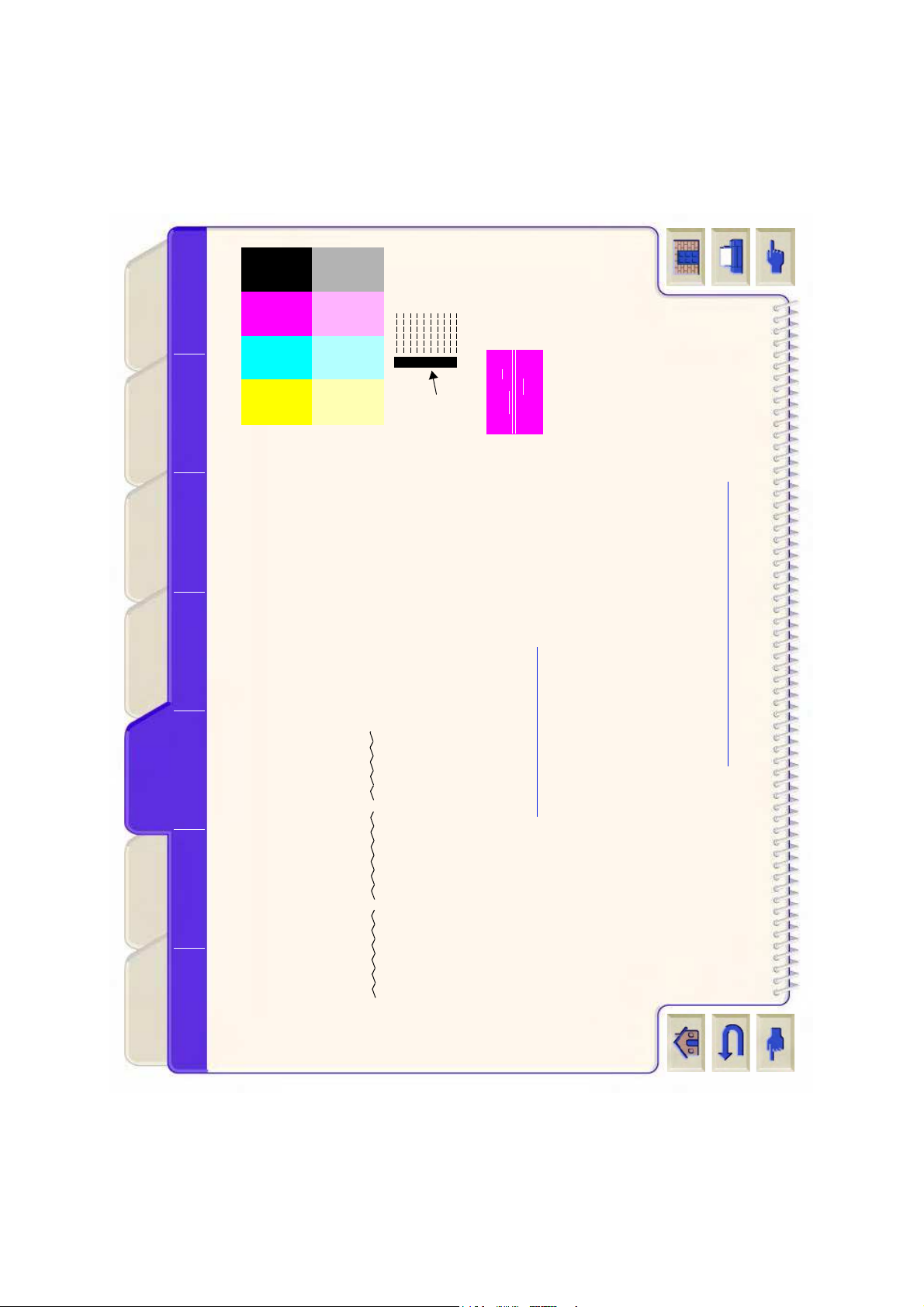
Résolution des
problèmes
Problèmes de
qualité d’image ✔
Problèmes de
fournitures
Problèmes de
support
Erreurs d’images Autres problèmes
Pour obtenir de
l’aide
Support et
encre
Introduction
Panneau
avant
Divers
Options de
l’imprimante
Index
Solutions
Interprétation de la feuille de diagnostic A
La feuille de diagnostic A comporte plusieurs blocs de couleur et un bloc de fins
pointillés en noir (les lignes sont beaucoup plus rapprochées en réalité que dans
l’illustration ci-contre).
1. Examinez attentivement les pointillés et indiquez s’ils présentent un problème.
Les problèmes à examiner sont les suivants :
• Crénelures ou dentelures des lignes, comme ceci :
; les lignes doivent être droites, sans
nécessairement être parfaitement alignées. Les irrégularités significatives
s’étendent sur toute la longueur des lignes. Ne tenez pas compte pour l’instant
d’éventuelles irrégularités plus courtes, disposées en colonnes.
2. Examinez attentivement les blocs de couleur et indiquez s’ils présentent des
problèmes. Les problèmes à rechercher sont les suivants :
• Raies ou bandes à l’intérieur des blocs.
3. Si vous indiquez un problème de pointillés dans la feuille de diagnostic A, vous
êtes invité à lancer la routine d’
Etalonnage de l’avancée
; votre imprimante se
trouvera alors à l’étape 3 de la routine (si vous ne voulez pas continuer
l’étalonnage, appuyez sur la touche Annuler).
4. Si les blocs de couleur présentent un problème, par exemple de raies ou de bandes, l’imprimante essaie de nettoyer
les têtes d’impression à l’origine du problème. Une tête d’impression peut être ainsi nettoyée trois fois, après quoi un
message vous indiquera qu’elle ne peut plus l’être, et la routine de dépannage se terminera là. Dans ce cas, nous
vous recommandons de tenter une nouvelle impression, puis, si nécessaire, de répéter la procédure de dépannage.
Après avoir nettoyé les têtes, l’imprimante réimprime les blocs de couleur (sans les lignes noires)
de la feuille de diagnosticA et vous demande de les réexaminer (comme à l’étape1).
5. Si la première feuille de diagnostic A ne révèle aucun problème, la feuille de diagnostic B
s’imprime. Reportez-vous à
Interprétation de la feuille de diagnostic B
pour plus de détails sur
l’utilisation de cette feuille de diagnostic.
Feuille de diagnostic A
Ignorez
cette barre
noire
Page 75

Résolution des
problèmes
Problèmes de
qualité d’image ✔
Problèmes de
fournitures
Problèmes de
support
Erreurs d’images Autres problèmes
Pour obtenir de
l’aide
Support et
encre
Introduction
Panneau
avant
Divers
Options de
l’imprimante
Index
Solutions
Interprétation de la feuille de diagnostic B
1. Vous devez indiquer la qualité d’impression pour chaque couleur du motif de
la feuille de diagnostic B. Pour cela, recherchez les lignes manquantes. Si
vous indiquez un défaut dans une couleur, l’imprimante tente de nettoyer la
tête d’impression correspondante.
Si la procédure de nettoyage est effectuée avec succès, la feuille de
diagnostic B est réimprimée et les mêmes questions vous sont posées une
seconde fois.
2. Si les problèmes d’image ne sont pas résolus, répétez la procédure de
dépannage.
Si aucun des motifs ou blocs des deux feuilles de diagnostic ne révèle de problème, votre mauvaise qualité d’image
peut être due à un mauvais paramétrage de votre logiciel, ou la tâche a été imprimée avec une Qualité d’impression
Normal ou Brouillon, alors qu’il aurait fallu choisir Amélioré.
Si la procédure de dépannage n’a pas indiqué la nécessité d’un alignement des têtes d’impression, vous pouvez
sélectionner Aligner têtes d’impr. dans le menu Encre pour essayer d’améliorer la qualité d’image.
Feuille de diagnostic B
Ignorez ces
barres pleines
Page 76

Résolution des
problèmes
Problèmes de
qualité d’image ✔
Problèmes de
fournitures
Problèmes de
support
Erreurs d’images Autres problèmes
Pour obtenir de
l’aide
Support et
encre
Introduction
Panneau
avant
Divers
Options de
l’imprimante
Index
Solutions
Diagramme de la procédure de dépannage
Le schéma ci-dessous indique l’enchaînement de la procédure de dépannage.
L’imprimante vérifie si
un alignement des
têtes est nécessaire
L’imprimante conseille
un
Alignement des têtes
d’impression (Standard
ou Spécial)
Elle imprime une
feuille de diagnostic A
avec des lignes noires
L’imprimante pose des
questions sur la feuille
de diagnostic A
Mauvaise avance du
papier.
Etalonnage de
l’avancée recommandé
Les têtes doivent être
nettoyées. Si c’est
possible, l’imprimante
tente de le faire
Impression d’une
feuille de diagnostic A
sans lignes noires
Si les têtes
d’impression ont été
nettoyées 3 fois, le
dépannage se termine
Impression de la
feuille de diagnostic B
sans traits noirs
L’imprimante
demande si les motifs
cyan, magenta, jaune
et noir de la feuille de
diagnostic B sont OK
Si c’est possible,
nettoyage des têtes
Aucun problème détecté
Début
Têtes d’impr. OK
après 1
e
impression
feuille de diagnostic A
Dépannage effectué avec
succès
Oui
Non
Oui
Oui
Non
Non
Impression de la
feuille de diagnostic B
Indique que le dépannage
est terminé mais que
d’autres procédures sont
nécessaires pour résoudre
le problème
Indique que le
dépannage est terminé
et les problèmes résolus
Page 77

Résolution des
problèmes
Problèmes de
qualité d’image ✔
Problèmes de
fournitures
Problèmes de
support
Erreurs d’images Autres problèmes
Pour obtenir de
l’aide
Support et
encre
Introduction
Panneau
avant
Divers
Options de
l’imprimante
Index
Solutions
Etalonnage de l’avancée
Il est important que le papier chargé pour cet étalonnage soit exactement celui utilisé pour l’impression normale, à la
fois par sa qualité (papier glacé, par exemple) et son format (A0, par exemple). Il peut être en rouleau ou en feuille.
La procédure d’étalonnage imprime un motif, puis coupe le rouleau (le couteau doit être activé - voir
Gestion du
couteau) ou éjecte la feuille. Le papier utilisé doit mesurer au moins 25,5 pouces (65 cm) de long sur 19,7 pouces
(50 cm) de large. Vous devez ensuite recharger cette feuille de papier (
comme une feuille
) pour que l’imprimante puisse
mesurer précisément le motif, puis procéder éventuellement aux réglages appropriés en fonction de l’avance du papier
entre chaque bande de données imprimée (voir la section
Chargement du support en feuille
).
Le motif est imprimé uniquement à l’usage de l’imprimante ; n’en tirez aucune conclusion sur la qualité de vos images.
1. Le papier approprié étant chargé, sélectionnez le menu Papier ( ) sur le panneau avant et appuyez sur Entrée.
2. Sélectionnez Etalonnage avancé et appuyez sur Entrée.
3. Sélectionnez Créer motif et appuyez sur Entrée.
L’imprimante produit son motif d’étalonnage (représenté ci-
contre) et coupe ou éjecte le papier.
4. Chargez la feuille face imprimée vers le haut, la ligne en
pointillés étant introduite en premier (c’est-à-dire avec une
rotation de 90°).
5. Sélectionnez Mesurer motif et appuyez sur Entrée.
L’imprimante numérise le motif d’étalonnage et procède aux
réglages internes appropriés.
Ces
Valeurs de l’étalonnage de l’avancée
sont utilisées
lorsque vous imprimez sur le même type de support,
jusqu’à ce que vous ayez effectué deux autres
étalonnages avancés sur d’autres types de support.
Direction du papier lors de
son impression (Créer motif)
Direction du papier pour son
chargement (Mesurer motif)
Page 78

Résolution des
problèmes
Problèmes de
qualité d’image ✔
Problèmes de
fournitures
Problèmes de
support
Erreurs d’images Autres problèmes
Pour obtenir de
l’aide
Support et
encre
Introduction
Panneau
avant
Divers
Options de
l’imprimante
Index
Solutions
Valeurs de l’étalonnage de l’avancée
L’imprimante stocke les valeurs des étalonnages avancés d’au moins
deux types différents de supports sur lesquels ils ont été effectués. Lors
des impressions, l’imprimante compare le support sélectionné à ceux
des valeurs stockées. Si elle trouve une correspondance, elle applique
les valeurs d’étalonnage avancé.
Si le type de support que vous utilisez n’a pas été utilisé au cours des
deux derniers étalonnages avancés, l’imprimante fait appel à un jeu de
valeurs par défaut définies pour votre support.
L’option Paramètres d'usine du menu Etalonnage avancé efface toutes les valeurs d’étalonnage avancé de la mémoire
de l’imprimante. Ainsi, l’imprimante utilisera les réglages d’usine par défaut pour tous les types de support jusqu’à ce
que vous lanciez un nouvel étalonnage avancé.
Page 79

Résolution des
problèmes
Problèmes de
qualité d’image ✔
Problèmes de
fournitures
Problèmes de
support
Erreurs d’images Autres problèmes
Pour obtenir de
l’aide
Support et
encre
Introduction
Panneau
avant
Divers
Options de
l’imprimante
Index
Solutions
Traits en escalier
L’image imprimée comporte des “traits en escalier” sur les bords des flèches et sur les lignes diagonales. Ces traits
devraient être droits sans aucune crénelure.
Voici un exemple de ce que vous pouvez voir si vous avez des problèmes de traits en escalier.
Pour résoudre ce problème :
1. Augmentez la résolution en choisissant le mode d’impression Amélioré sur le panneau avant et dans le pilote.
2. Les problèmes peuvent être inhérents à l’image que vous essayez d’imprimer. Essayez de l’améliorer dans
l’application qui a généré le fichier d’impression.
Page 80

Résolution des
problèmes
Problèmes de
qualité d’image ✔
Problèmes de
fournitures
Problèmes de
support
Erreurs d’images Autres problèmes
Pour obtenir de
l’aide
Support et
encre
Introduction
Panneau
avant
Divers
Options de
l’imprimante
Index
Solutions
Lignes incomplètes
L’image imprimée comporte :
• des lignes manquantes ou estompées ;
• des caractères imprimés incomplets.
Voici un exemple de lignes incomplètes.
Consultez la
Procédure de dépannage
pour des instructions permettant de résoudre ce problème.
Une partie du texte manque :
on devrait lire TEST
TEST
Page 81

Résolution des
problèmes
Problèmes de
qualité d’image ✔
Problèmes de
fournitures
Problèmes de
support
Erreurs d’images Autres problèmes
Pour obtenir de
l’aide
Support et
encre
Introduction
Panneau
avant
Divers
Options de
l’imprimante
Index
Solutions
Alignement des couleurs
Lorsque vous examinez l’image imprimée :
Consultez la Procédure de dépannage
pour des instructions permettant de résoudre ce problème.
Les traits de couleur sont en
double et apparaissent dans
les mauvaises couleurs.
Les lignes verticales sont mal
alignées ou floues (elles ne
sont pas lisses).
Les bords des surfaces de
couleur sont superposés et les
zones superposées
comportent des couleurs
différentes.
Page 82

Résolution des
problèmes
Problèmes de
qualité d’image ✔
Problèmes de
fournitures
Problèmes de
support
Erreurs d’images Autres problèmes
Pour obtenir de
l’aide
Support et
encre
Introduction
Panneau
avant
Divers
Options de
l’imprimante
Index
Solutions
Effet de bandes horizontal
L’image imprimée comporte des lignes claires ou sombres, particulièrement visibles dans les zones fortement encrées.
Ce problème s’appelle “effet de bandes”.
IMPORTANT L’effet de bandes peut se produire plus ou moins dans les modes Rapide et Normal lorsque
vous imprimez des images à haute densité d’encre. Pour obtenir une qualité d’image
optimale, choisissez toujours le mode Amélioré.
Voici un exemple d’effet de bandes.
Consultez la
Procédure de dépannage
pour des instructions permettant de résoudre ce problème.
80
80
Ink cartridge
80
Ink erov
Caps
Ironk
Pojfdjop ernk aure
Pojfdjop ernk Chorme
kheuhg sfrfefg
kheuhg sfrfefg
Expanding Possibilities
Expanding Possibilities
80
80
Pojfdjop ernk aure
Page 83

Résolution des
problèmes
Problèmes de
qualité d’image ✔
Problèmes de
fournitures
Problèmes de
support
Erreurs d’images Autres problèmes
Pour obtenir de
l’aide
Support et
encre
Introduction
Panneau
avant
Divers
Options de
l’imprimante
Index
Solutions
Précision des couleurs
Voici les points à examiner en cas de problème de fidélité des couleurs :
Configuration
Vérifiez que vous utilisez le paramètre de langage graphique correct pour votre logiciel. Vérifiez le mode d’émulation
d’encrage sélectionné sur le panneau avant (voir
Réglage des couleurs
).
Support
Vérifiez que le support chargé est bien du support HP et que le type de papier sélectionné sur le panneau avant et au
niveau du pilote est correct.
Rubriques connexes
• Problèmes de cohérence des couleurs
• Bavure des couleurs à long terme (papiers glacés)
• Configuration de la précision des couleurs
• Informations complémentaires sur la précision des couleurs
Page 84

Résolution des
problèmes
Problèmes de
qualité d’image ✔
Problèmes de
fournitures
Problèmes de
support
Erreurs d’images Autres problèmes
Pour obtenir de
l’aide
Support et
encre
Introduction
Panneau
avant
Divers
Options de
l’imprimante
Index
Solutions
Problèmes de cohérence des couleurs
• Certains supports peuvent se décolorer ou changer de couleur avec le temps. Vérifiez que votre support est neuf et
qu’il a été convenablement stocké.
• Si les conditions d’environnement dans lesquelles vous imprimez changent rapidement, la cohérence des couleurs
peut s’altérer. En réduisant la durée pendant laquelle l’image reste dans des conditions extrêmes après son
impression (notamment en cas d’humidité très forte), vous pouvez atténuer le problème.
• Vous pourrez observer des différences de couleur entre les images imprimées sur votre HP DesignJet 800 et
celles obtenues avec d’autres imprimantes HP DesignJet. Ce phénomène est normal, car ces dernières utilisent
une encre différente.
Bavure des couleurs à long terme (papiers glacés)
Une forte humidité ambiante peut faire baver les couleurs sur le papier, rendant les images floues et troubles.
• Changez le papier sur lequel vous imprimez ou placez l’imprimante dans un environnement moins humide.
Page 85

Résolution des
problèmes
Problèmes de
qualité d’image ✔
Problèmes de
fournitures
Problèmes de
support
Erreurs d’images Autres problèmes
Pour obtenir de
l’aide
Support et
encre
Introduction
Panneau
avant
Divers
Options de
l’imprimante
Index
Solutions
Configuration de la précision des couleurs
La configuration de l’imprimante détermine la quantité d’encre appliquée sur chaque type de support. Utilisez les
informations du tableau ci-dessous pour configurer votre imprimante et votre logiciel de manière à obtenir une précision
optimale des couleurs.
Emplacement du
réglage
Description Sélection
Menu encre Etalonnage couleur >
Etalonner le papier
A définir en fonction du type de support chargé
dans l’imprimante. Voir
Types de papier
.
Menu encre Paramètres Couleur > CMJN Indiquez les types d’encres CMJN générées
par votre logiciel. Avec des pilotes HP,
choisissez “Natif”.
Page 86

Résolution des
problèmes
Problèmes de
qualité d’image ✔
Problèmes de
fournitures
Problèmes de
support
Erreurs d’images Autres problèmes
Pour obtenir de
l’aide
Support et
encre
Introduction
Panneau
avant
Divers
Options de
l’imprimante
Index
Solutions
Informations complémentaires sur la précision des couleurs
La gestion correcte des couleurs de l’imprimante dépend de votre application et du pilote que vous utilisez.
Reportez-vous à la documentation suivante :
•
Notes d’applications logicielles
correspondant à votre application, fournies avec l’imprimante.
• Documentation en ligne des pilotes fournis avec l’imprimante.
• Si vous ne trouvez pas la raison de cette différence, avant d’appeler l’assistance, recherchez les encres
d’imprimante CMJN pour lesquelles les couleurs ont été spécifiées.
En outre, n’oubliez pas que votre imprimante peut être configurée pour utiliser l’une de ses palettes de plumes internes
au lieu de la palette du logiciel (qui constitue le réglage par défaut). Reportez-vous à
Largeurs et couleurs de plume
dans les palettes internes.
Page 87

Résolution des
problèmes
Problèmes de
qualité d’image
Problèmes de
fournitures ✔
Problèmes de
support
Erreurs d’images Autres problèmes
Pour obtenir de
l’aide
Support et
encre
Introduction
Panneau
avant
Divers
Options de
l’imprimante
Index
Solutions
Problèmes de fournitures
La plupart des problèmes que vous rencontrerez avec les fournitures d’impression HP peuvent être résolus à l’aide des
indications du panneau avant. La seule exception est l’Erreur de tête d’impression inconnue. La liste complète des
messages du panneau avant figure dans la section Description des messages.
Problèmes de tête d’impression après un repositionnement
Après avoir réinséré des têtes d’impression sur le chariot, si le panneau avant indique des têtes d’impression
incorrectes ou manquantes, procédez comme suit :
• Vérifiez que vous avez retiré la bande protectrice de la tête d’impression.
• Insérez la tête d’impression sur le chariot, mais fermez le capot à l’aide du loquet.
• Installez une nouvelle tête d’impression (voir la section
Changement de tête d’impression
).
Problèmes d’insertion de la cartouche d’encre
1. Vérifiez que vous disposez de la cartouche d’encre appropriée.
2. Vérifiez que la couleur de la cartouche correspond bien au logement.
3. Vérifiez que la cartouche est bien orientée, le code de couleur en haut.
ATTENTION : ne nettoyez jamais l’intérieur des logements des cartouches.
Problèmes d’insertion de la tête d’impression
1. Vérifiez que vous disposez de la tête d’impression appropriée.
2. Vérifiez que sa couleur correspond bien au logement.
3. Vérifiez que son orientation est correcte.
Reportez-vous à la section
Changement de tête d’impression
pour plus de détails.
Page 88

Résolution des
problèmes
Problèmes de
qualité d’image
Problèmes de
fournitures ✔
Problèmes de
support
Erreurs d’images Autres problèmes
Pour obtenir de
l’aide
Support et
encre
Introduction
Panneau
avant
Divers
Options de
l’imprimante
Index
Solutions
Erreur de tête d’impression inconnue
Une erreur de tête d’impression inconnue se produit lorsque l’une des têtes
d’impression cause un problème et que le système ne peut détecter de laquelle il
s’agit. Dans ce cas, le panneau avant affiche ce message d’erreur. Le nombre de têtes
d’impression comportant une erreur de tête d’impression inconnue correspond soit à
toutes les têtes d’impression couleur, soit à l’ensemble des têtes d’impression.
Procédez comme suit pour isoler la tête d’impression défectueuse.
1. Sélectionnez Remplacer têtes d'impr. sur le panneau avant.
2. Ouvrez le capot du chariot et retirez TOUTES les têtes d’impression.
3. Réinsérez la tête cyan uniquement et refermez le capot du chariot et celui de l’imprimante.
4. Observez le panneau avant : si l’état de la tête d’impression cyan est X ou ?, cette tête est défectueuse et doit être
remplacée. Si son état est OK, elle fonctionne correctement. Répétez le processus à partir de l’étape 1 pour les
têtes d’impression des autres couleurs pour identifier la tête défectueuse.
Page 89

Résolution des
problèmes
Problèmes de
qualité d’image
Problèmes de
fournitures
Problèmes de
support ✔
Erreurs d’images Autres problèmes
Pour obtenir de
l’aide
Support et
encre
Introduction
Panneau
avant
Divers
Options de
l’imprimante
Index
Solutions
Problèmes de support
• Support
Règles d’ordre général à suivre pour éviter tout problème de support.•Dégagement d’un bourrage papier
Décrit comment dégager un bourrage de papier.
• Marques d’encre sur le support
Explique comment remédier aux défauts d’encrage : lignes déformées, traits flous, marques ou éraflures sur le
papier glacé.•Problèmes de chargement du papier
Indique la procédure à suivre en cas de message permanent sur le panneau avant indiquant que le support est
mal aligné ou mal positionné.•Problèmes de sortie du support
Décrit ce qu’il faut faire lorsque le document tombe par terre ou ne s’empile pas correctement dans le bac
collecteur.
Page 90

Résolution des
problèmes
Problèmes de
qualité d’image
Problèmes de
fournitures
Problèmes de
support ✔
Erreurs d’images Autres problèmes
Pour obtenir de
l’aide
Support et
encre
Introduction
Panneau
avant
Divers
Options de
l’imprimante
Index
Solutions
Support
Assurez-vous de toujours utiliser le support approprié pour votre image et pour votre application. Pour bénéficier de
couleurs fidèles et de la qualité d’impression fournie par votre imprimante, n’utilisez que des supports certifiés pour
cette dernière.
L’utilisation de supports non HP ou non certifiés par HP pour l’imprimante peut réduire sensiblement la précision des
couleurs et la qualité d’impression des images. Pour plus de détails sur les supportsHP, reportez-vous à
Types de
papier.
Page 91

Résolution des
problèmes
Problèmes de
qualité d’image
Problèmes de
fournitures
Problèmes de
support ✔
Erreurs d’images Autres problèmes
Pour obtenir de
l’aide
Support et
encre
Introduction
Panneau
avant
Divers
Options de
l’imprimante
Index
Solutions
Dégagement d’un bourrage papier
Si le panneau avant affiche ce message :
Du papier est probablement coincé dans l’imprimante. Les bourrages papier
peuvent être dus à des causes variées :
• Le papier est trop épais ou trop mince pour l’imprimante ou il n’est pas
pris en charge.
• Le papier est froissé, mal aligné ou boursouflé.
• Trop d’encre est déposée sur le papier, ce qui le déforme ou le gonfle.
• L’extrémité du rouleau est collée à la bobine et retient le papier.
• Des morceaux ou de la poussière de papier se sont accumulés sur le guide du couteau ou dans d’autres parties
articulées.
Reportez-vous à
Résolution d’un bourrage papier
pour des instructions complètes sur la manière de dégager du papier
coincé.
Page 92

Résolution des
problèmes
Problèmes de
qualité d’image
Problèmes de
fournitures
Problèmes de
support ✔
Erreurs d’images Autres problèmes
Pour obtenir de
l’aide
Support et
encre
Introduction
Panneau
avant
Divers
Options de
l’imprimante
Index
Solutions
Résolution d’un bourrage papier
1. Ouvrez le capot.
2. Eteignez l’imprimante à partir du panneau avant.
3. Si nécessaire, déplacez délicatement le chariot des têtes d’impression hors de votre espace de manœuvre, si
possible contre la zone recouverte à gauche ou à droite (le côté où vous pouvez le déplacer dépend de
l’emplacement du bourrage).
ATTENTION : lorsque vous déplacez le chariot, ne touchez que les pièces en plastique noir.
4. Si nécessaire, déplacez délicatement le couteau hors de votre espace de
manœuvre vers la gauche ou la droite selon l’endroit où le papier est
bloqué (si vous le déplacez vers la droite, il peut obstruer la trajectoire du
papier).
ATTENTION : il est facile de déplacer le couteau en le maintenant le plus
près possible du guide qui s’étend d’un côté à l’autre de
l’imprimante. Veillez à ne pas toucher la glissière
métallique qui traverse l’imprimante.
5. Si nécessaire, soulevez le levier bleu du papier pour dégager le papier qui pourrait être coincé. N’oubliez pas de le
rabaisser lorsque vous aurez terminé.
6. Retirez délicatement tous les morceaux de papier coincés que vous pouvez sortir facilement par le haut de
l’imprimante.
7. Retirez avec précautions par le bas de l’imprimante le reste du rouleau ou de la feuille. Il peut
être nécessaire de découper le bord du rouleau avec des ciseaux.
8. Vérifiez que la zone d’impression comprenant le guide du couteau, la trajectoire du papier et la
zone de stockage du chariot, est dégagée et propre. Le cas échéant, retirez la poussière de
papier avec une brosse ou un aspirateur.
Suite …
Glissière
Guide
Page 93

Résolution des
problèmes
Problèmes de
qualité d’image
Problèmes de
fournitures
Problèmes de
support ✔
Erreurs d’images Autres problèmes
Pour obtenir de
l’aide
Support et
encre
Introduction
Panneau
avant
Divers
Options de
l’imprimante
Index
Solutions
Résolution d’un bourrage papier (suite)
ATTENTION : la zone de stockage du chariot peut être sale. Veillez à ne pas tacher vos mains d’encre.
9. Fermez le capot et rallumez l’imprimante.
10. Attendez que l’imprimante ait fini de s’initialiser.
11. Appuyez sur la touche Avancer et couper du panneau avant pour éjecter les petits morceaux de papier qui
pourraient encore se trouver dans la trajectoire du papier.
12. Rechargez le papier normalement (voir
Chargement d’un support en rouleau
et Chargement du support en feuille).
Si vous utilisez du papier en rouleau, il peut être nécessaire de commencer par en égaliser le bord pour le rendre
droit.
REMARQUE :s’il reste du papier dans la trajectoire du support, essayez de charger une feuille épaisse ou rigide
tel que du papier couché à fort grammage ou du film polyester mat pour le pousser hors de
l’endroit où il est coincé.
13. Si le problème semble provenir du couteau, vérifiez dans le
Guide de référence
figurant sur le CD
Utilisation de
votre imprimante
que ce type de papier est pris en charge par l’imprimante. Essayez de désactiver le couteau sur le
panneau avant : sélectionnez
Couteau
Non.
Il est fortement recommandé d’aligner les têtes d’impression (voir
Alignement des têtes d’impression
) après avoir
résolu un bourrage, car le problème peut avoir été provoqué par leur mauvais alignement.
Retour …
Page 94

Résolution des
problèmes
Problèmes de
qualité d’image
Problèmes de
fournitures
Problèmes de
support ✔
Erreurs d’images Autres problèmes
Pour obtenir de
l’aide
Support et
encre
Introduction
Panneau
avant
Divers
Options de
l’imprimante
Index
Solutions
Marques d’encre sur le support
• Lignes déformées
• Lignes floues (l’encre “bave”)
• Marques ou éraflures sur le papier glacé après l’impression
• Traînées ou éraflures sur le support imprimé
Page 95

Résolution des
problèmes
Problèmes de
qualité d’image
Problèmes de
fournitures
Problèmes de
support ✔
Erreurs d’images Autres problèmes
Pour obtenir de
l’aide
Support et
encre
Introduction
Panneau
avant
Divers
Options de
l’imprimante
Index
Solutions
Lignes déformées
• Le support est peut-être lui-même déformé. Cela peut se produire s’il a été utilisé ou stocké dans de mauvaises
conditions d’environnement.
• Reportez-vous à
Caractéristiques d’environnement
.
Lignes floues (l’encre “bave”)
• Vous avez peut-être réduit le temps de séchage sur le panneau avant pour accélérer le débit d’impression. Dans ce
cas, réglez “Séchage” sur “Auto”.
Pour plus d’informations sur le réglage du temps de séchage, reportez-vous à
Kit encreur
.
Marques ou éraflures sur le papier glacé après l’impression
Le papier glacé est extrêmement sensible à tout contact pouvant se produire immédiatement après l’impression avec le
bac collecteur ou tout autre objet, selon la quantité d’encre déposée et les conditions d’environnement. Evitez tout
contact avec le papier et manipulez-le avec précautions pendant le temps nécessaire.
REMARQUE :les supports HP sont accompagnés d’une brochure
Printer Tips
(Astuces) qui comporte une
section traitant des problèmes de supports.
Page 96

Résolution des
problèmes
Problèmes de
qualité d’image
Problèmes de
fournitures
Problèmes de
support ✔
Erreurs d’images Autres problèmes
Pour obtenir de
l’aide
Support et
encre
Introduction
Panneau
avant
Divers
Options de
l’imprimante
Index
Solutions
Traînées ou éraflures sur le support imprimé
Ce problème peut se produire sur des supports couchés à base de papier si une grande quantité d’encre est déposée
rapidement. Le support ne peut pas absorber l’encre assez vite et se déforme. Lorsque les têtes d’impression se
déplacent sur le support, elles entrent en contact avec ce dernier et font des traînées sur l’image.
1. Appuyez sur la touche Annuler du panneau avant car le papier peut endommager les têtes d’impression si vous
continuez d’imprimer.
2. Annulez la tâche d’impression depuis votre application.
3. Pour obtenir de meilleurs résultats, essayez d’appliquer les conseils suivants :
• Utilisez les supports recommandés par HP. Si l’image que vous imprimez comporte des couleurs intenses, utilisez
du papier couché à fort grammage HP.
• Essayez d’augmenter les marges en repositionnant l’image sur la page depuis votre application logicielle.
• Si vous avez sélectionné “l’option d’économie de support“ dans la section avancée du pilote HP- GL/2, essayez de
désactiver l’option “Rotation auto” ou “Surf. enc.” (ou les deux).
Si cela ne suffit pas à résoudre le problème, abandonnez le support que vous utilisez au profit d’un support autre que
du papier, comme du film polyester transparent HP.
Page 97

Résolution des
problèmes
Problèmes de
qualité d’image
Problèmes de
fournitures
Problèmes de
support ✔
Erreurs d’images Autres problèmes
Pour obtenir de
l’aide
Support et
encre
Introduction
Panneau
avant
Divers
Options de
l’imprimante
Index
Solutions
Problèmes de chargement du papier
Le panneau avant affiche en continu un message indiquant que le support est mal aligné ou mal positionné.
Support en rouleau
• Le rouleau est peut-être chargé à l’envers. Le papier doit se dérouler vers vous par le haut du rouleau (voir
Chargement d’un support en rouleau
).
• Le papier est peut-être en biais. Le bord de droite doit être parallèle au trait bleu tracé sur le déflecteur avant du
papier.
• Vérifiez que le papier est enroulé étroitement autour du rouleau.
• Vérifiez que le papier est correctement chargé sur la bobine (voir
Installation d’un nouveau rouleau dans
l’imprimante).
Support en feuille
• Le support en feuille doit être chargé en alignant le côté droit sur le trait bleu de la platine et le bord avant sur le trait
bleu situé immédiatement derrière les cylindres d’entraînement (voir
Chargement du support en feuille
).
• Le support est peut-être froissé ou déformé et ses bords ne sont peut-être pas rectilignes.
• Si vous utilisez un support découpé à la main, les bords ne forment peut-être pas un angle droit ou ne sont pas
lisses. N’utilisez pas de supports découpés manuellement, n’utilisez que du support en feuilles acheté.
• Si le support est recourbé et que le bord remonte, il peut être difficile à charger. Ce sera plus facile s’il est recourbé
vers le bas.
Page 98

Résolution des
problèmes
Problèmes de
qualité d’image
Problèmes de
fournitures
Problèmes de
support ✔
Erreurs d’images Autres problèmes
Pour obtenir de
l’aide
Support et
encre
Introduction
Panneau
avant
Divers
Options de
l’imprimante
Index
Solutions
Problèmes de sortie du support
L’impression tombe par terre après avoir été coupée
• Vérifiez que le bac est ouvert.
• Ne laissez pas plus de vingt pages s’accumuler dans le bac collecteur.
• Vérifiez que le rouleau est correctement chargé. Sinon, la courbure naturelle du support peut entraîner ce dernier à
côté du bac et le faire tomber sur le sol.
Les impressions ne s’empilent pas correctement dans le bac collecteur
• Le rouleau arrive peut-être à sa fin. Dans ce cas, la courbure naturelle du support peut entraîner des problèmes
d’empilement. Chargez un nouveau rouleau ou retirez les images manuellement dès qu’elles sont imprimées.
• Si vous imprimez des pages de différentes tailles ou imbriquez des images de différentes tailles, les feuilles
peuvent avoir du mal à s’empiler en raison de leurs formats différents.
Page 99

Résolution des
problèmes
Problèmes de
qualité d’image
Problèmes de
fournitures
Problèmes de
support
Erreurs
d’images ✔
Autres problèmes
Pour obtenir de
l’aide
Support et
encre
Introduction
Panneau
avant
Divers
Options de
l’imprimante
Index
Solutions
Erreurs d’images
• L’image est incomplète
Indique la procédure à suivre si l’impression est vide, partielle ou en cas de troncage.
•
L’image imprimée est incorrecte
Explique pourquoi l’image :
- se trouve réduite à une partie seulement de la surface d’impression,
- a subi une rotation inattendue,
- est inversée,
- est déformée ou incohérente,
- se superpose à une autre image,
- est imprimée sans que les réglages de plumes n’aient été pris en compte,
- est imprimée sans que le format de page ou la commande de rotation n’aient été respectés.
• Autres sources d’informations
Enumère d’autres sources d’informations sur les problèmes d’image.
Page 100

Résolution des
problèmes
Problèmes de
qualité d’image
Problèmes de
fournitures
Problèmes de
support
Erreurs
d’images ✔
Autres problèmes
Pour obtenir de
l’aide
Support et
encre
Introduction
Panneau
avant
Divers
Options de
l’imprimante
Index
Solutions
L’image est incomplète
• L’imprimante sort une feuille blanche
• L’impression est partielle
• L’image est tronquée
• Une image imprimée dans le sens de la longueur est tronquée
